Page 1

Omslag
Gebruiksaanwijzing
Digitale Camera
Model Nr. DMC-FX33
Gelieve deze gebruiksaanwijzing
volledig door te lezen alvorens dit
apparaat in gebruik te nemen.
QuickTime en het QuickTime-logo zijn merken of
geregistreerde merken van Apple Inc. en worden
onder licentie gebruikt.
VQT1K51-1
Page 2
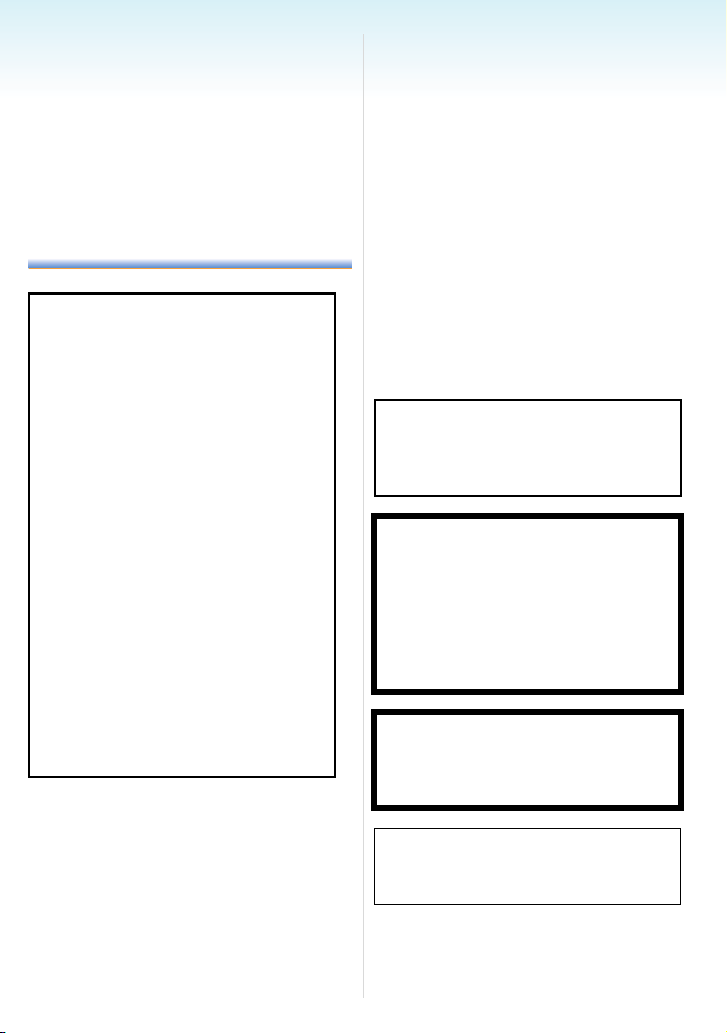
Voor Gebruik
Geachte Klant,
Wij willen van de gelegenheid gebruik maken
u te bedanken voor de aanschaf van deze
Panasonic Digitale Fotocamera. Lees deze
handleiding met aandacht en bewaar hem
binnen handbereik voor toekomstige
raadpleging.
Voor Gebruik
Informatie voor Uw Veiligheid
WAARSCHUWING:
OM HET RISICO VAN BRAND,
ELEKTRISCHE SCHOK OF
PRODUCTBESCHADIGING TE
VERKLEINEN,
• STELT U DIT APPARAAT NIET
BLOOT AAN REGEN, VOCHT,
DRUPPELS OF SPETTERS, EN MAG
U GEEN VOORWERPEN WAARIN
EEN VLOEISTOF ZIT BOVENOP
HET APPARAAT PLAATSEN.
• GEBRUIKT U UITSLUITEND DE
AANBEVOLEN ACCESSOIRES.
• VERWIJDERT U NIET DE
AFDEKKING (OF HET
ACHTERPANEEL). ER BEVINDEN
ZICH GEEN ONDERDELEN IN HET
APPARAAT DIE DOOR DE
GEBRUIKER MOETEN WORDEN
ONDERHOUDEN. LAAT
ONDERHOUD OVER AAN
VAKBEKWAAM
ONDERHOUDSPERSONEEL.
Neem zorgvuldig het auteursrecht in acht.
Het opnemen van reeds beschreven
banden of schijven, of ander gepubliceerd
of uitgezonden materiaal, voor andere
doeleinden dan persoonlijk gebruik,
kunnen een overtreding van het
auteursrecht vormen. Zelfs voor
privé-gebruik kan het opnemen van
bepaald materiaal aan beperkingen
onderhevig zijn.
• Houdt u er rekening mee dat de huidige
bedieningselementen, de onderdelen, de
menuopties enz. van uw Digitale Camera
enigszins af kunnen wijken van de illustraties
die in deze Handleiding voor Gebruik
opgenomen zijn.
• SDHC Logo is een handelsmerk.
• Leica is een gedeponeerd handelsmerk van
Leica Microsystems IR GmbH.
• Elmarit is een gedeponeerd handelsmerk
van Leica Camera AG.
• Andere namen, bedrijfsnamen en
productnamen die in deze handleiding
voorkomen, zijn handelsmerken of
geregistreerde handelsmerken van de
betreffende bedrijven.
HET STOPCONTACT MOET IN DE
NABIJHEID VAN HET APPARAAT
GEÏNSTALLEERD WORDEN EN
MAKKELIJK BEREIKBAAR ZIJN.
GEVAAR
Explosiegevaar wanneer de batterij op
onjuiste wijze vervangen wordt.
Vervang alleen door een zelfde soort
batterij of equivalent, die door de
fabrikant aanbevolen worden. Gooi de
gebruikte batterijen weg zoals door de
fabrikant voorgeschreven wordt.
Waarschuwing
Gevaar voor brand, explosie en vuur.
Niet uit elkaar halen, verhitten boven
60 xC of verassen.
Het productidentificatielabel bevindt
zich aan de onderkant van de
apparaten.
- 2 -
Page 3
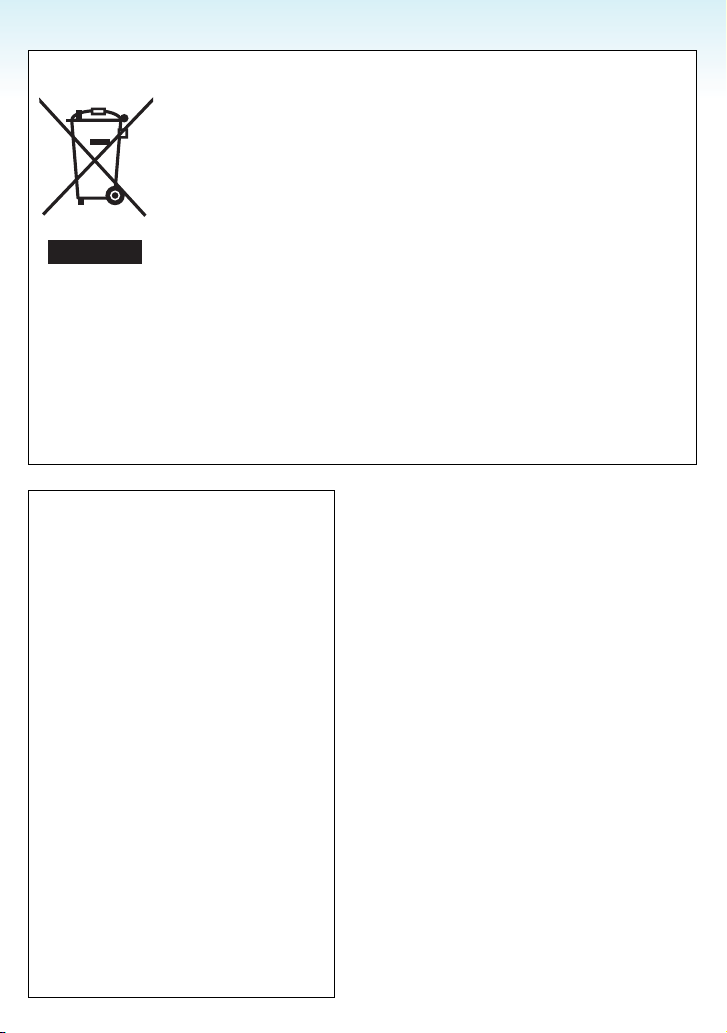
-Als u dit symbool zietInformatie over het weggooien van elektrische en elektronische apparatuur
(particulieren)
Dit symbool betekent in Europa dat gebruikte elektrische en elektronische
producten niet bij het normale huishoudelijke afval mogen.
Lever deze producten in bij de aangewezen inzamelingspunten, waar ze
gratis worden geaccepteerd en op de juiste manier worden verwerkt,
teruggewonnen en hergebruikt. In Nederland kunt u uw producten bij uw
winkelier inleveren bij de aanschaf van een vergelijkbaar nieuw product.
Wanneer u dit product op de juiste manier als afval inlevert, spaart u
waardevolle hulpbronnen en voorkomt u potentiële negatieve gevolgen
voor de volksgezondheid en het milieu, die anders kunnen ontstaan door
een onjuiste verwerking van afval.
Neem contact op met uw gemeente voor meer informatie over het dichtstbijzijnde
inzamelingspunt of raadpleeg www.nvmp.nl, www.ictoffice.nl of www.stibat.nl.
Voor zakelijke gebruikers in de Europese Unie
Neem voor het weggooien van elektrische en elektronische apparatuur contact op met uw
leverancier voor verdere informatie.
Informatie over verwijdering van afval in landen buiten de Europese Unie
Dit symbool is alleen geldig in de Europese Unie.
Neem wanneer u dit product wilt weggooien, contact op met de lokale overheid of uw
leverancier en vraag wat de juiste verwijderingsmethode is.
∫ Over de batterijoplader
WAARSCHUWING!
• OM EEN GOEDE VENTILATIE TE
VERZEKEREN, DIT APPARAAT NIET
IN EEN BOEKENKAST, EEN
INGEBOUWDE KAST OF EEN
ANDERE GESLOTEN RUIMTE
INSTALLEREN OF GEBRUIKEN.
ZORG ERVOOR DAT DE
VENTILATIEWEGEN NIET DOOR
GORDIJNEN OF ANDERE
MATERIALEN WORDEN
AFGESLOTEN, OM GEVAAR VOOR
ELEKTRISCHE SCHOK OF BRAND
TEN GEVOLGE VAN
OVERVERHITTING TE VOORKOMEN.
• ZORG DAT DE
VENTILATIE-OPENINGEN VAN HET
APPARAAT NIET GEBLOKKEERD
WORDEN DOOR KRANTEN,
TAFELKLEEDJES, GORDIJNEN, OF
IETS DERGELIJKS.
• ZET GEEN OPEN VUUR, ZOALS
BRANDENDE KAARSEN, OP HET
APPARAAT.
• DOE LEGE BATTERIJEN WEG OP
EEN MILIEUVRIENDELIJKE MANIER.
Voor Gebruik
- 3 -
Page 4

• De batterijoplader gaat in standby staan als
Voor Gebruik
de AC-kabel is aangesloten.
Het primaire circuit is altijd “actief” zolang
een de batterijlader op het stroomnet is
aangesloten.
∫ Wat u wel en niet met het toestel mag
doen
• Het toestel niet erg schudden of stoten.
U kunt hiermee de lens of de LCD-monitor
beschadigen, problemen met het toestel
veroorzaken, of het opnemen onmogelijk
maken.
• We raden het sterk aan het
toestel niet in uw broekzak
te laten wanneer u zit en het
ook niet in een volle of te
kleine tas te proppen, enz.
Dit zou schade aan de
LCD-monitor of persoonlijk
letsel tot gevolg kunnen
hebben.
• Wees bijzonder voorzicht op de volgende
plaatsen die problemen met het toestel
kunnen veroorzaken.
– Plaatsen met veel zand of stof.
– Plaatsen waar water in het toestel kan
komen zoals op een strand of op plaatsen
waar het regent.
• Raak de lens of de aansluitingen niet aan
met vuile handen. Zorg er ook voor dat er
geen vloeistoffen in de ruimte rondom de
lens, de knoppen, enz. terecht kan
komen.
• Als er zeewaterdruppels op het toestel
komen, een droge doek gebruiken om het
toestellichaam voorzichtig af te drogen.
∫ Over condens (Als de lens bedampt is)
• Condens doet zich voor wanneer de
omgevingstemperatuur of vochtigheid wijzigt
zoals hieronder beschreven wordt. Op
condens letten omdat het vlekken op de
lens, schimmel of storing veroorzaakt.
• Als er condens in de camera komt, zet u het
toestel uit en laat het ongeveer 2 uur met
rust. De aanslag verdwijnt vanzelf als de
camera weer op kamertemperatuur komt.
∫ Lees ook de “Voorzorgsmaatregelen bij
het gebruik”. (P138)
∫ Over kaarten die gebruikt kunnen
worden in dit apparaat
U kunt een SD-geheugenkaart, een
SDHC-geheugenkaart en een
MultiMediaCard gebruiken.
• Wanneer de term kaart gebruikt wordt in
deze gebruiksaanwijzing verwijst dit naar de
volgende types Geheugenkaarten.
– SD-geheugenkaart (8 MB tot 2 GB)
– SDHC-geheugenkaart (4 GB)
– MultiMediaCard (alleen foto's)
Meer specifieke informatie over kaarten die
gebruikt kunnen worden met dit apparaat.
• U kunt alleen een SDHC-geheugenkaart
gebruiken als u kaarten gebruikt met 4 GB
of meer vermogen.
• Een 4 GB-geheugenkaart zonder een
SDHC-logo is niet gebaseerd op de
SD-standaard en zal niet in dit product werken.
OK
44
Gelieve deze informatie op de volgende
website bevestigen.
http://panasonic.co.jp/pavc/global/cs
(Deze site is alleen in het Engels.)
- 4 -
Page 5
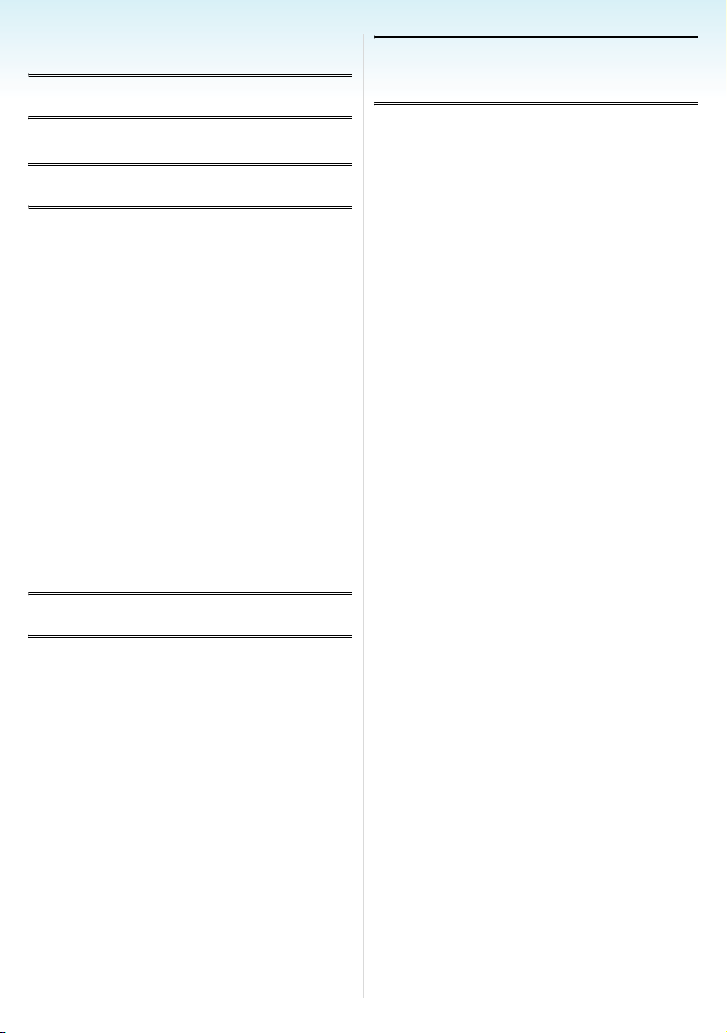
Inhoud
Voor Gebruik
Informatie voor Uw Veiligheid ...................2
Voorbereiding
Standaard accessoires..............................7
Namen van de onderdelen........................7
Beknopte gebruiksaanwijzing....................9
De batterij opladen met de oplader .........10
Over de batterij
(Opladen/Aantal opnamen).....................11
De kaart (optioneel)/de batterij invoeren
en verwijderen.........................................13
Over het ingebouwde geheugen/de kaart
(optioneel) ...............................................15
De datum en de tijd instellen
(Klokinstelling).........................................17
• De klokinstelling wijzigen ..................18
De Instelknop ..........................................19
Menu instellen.........................................20
Over het set-up Menu .............................23
LCD-Monitorweergave/de
LCD-Monitorweergave omschakelen ......27
Basiskennis
Opnamen maken.....................................29
Opnamen maken met de automatische
functie
(Intelligente automatische functie) ..........32
Opnamen maken met de Zoom ..............35
• De optische zoom gebruiken/
De extra optische zoom gebruiken
(EZ)...................................................35
• De digitale zoom gebruiken
De zoom verder uitbreiden ...............37
De opnamen controleren (Overzicht)......38
Beelden afspelen/verwijderen.................39
Gevorderd
(Opname van opnamen)
Over de LCD-monitor ..............................42
• De afgebeelde informatie wijzigen ....42
• De LCD-Monitor helderder maken ....45
Beelden maken met de ingebouwde
flits...........................................................47
Opnamen maken met de
zelfontspanner.........................................52
Belichting-scompensatie .........................53
Beelden maken met Auto Bracket...........54
Close-up’s maken....................................55
Opnamen maken met een scènefunctie
die past bij de omstandigheden
(Scènefunctie) .........................................56
• [PORTRET] .......................................57
• [GAVE HUID] ....................................57
• [ZELFPORTRET] ..............................58
• [LANDSCHAP] ..................................59
• [SPORT]............................................59
• [NACHTPORTRET]...........................59
• [NACHTL. SCHAP] ...........................60
• [VOEDSEL] .......................................60
• [PARTY] ............................................60
• [KAARSLICHT]..................................61
• [BABY1]/[BABY2] ..............................61
• [HUISDIER] .......................................63
• [ZONSONDERG.] .............................63
• [H. GEVOELIGH.] .............................64
• [HI-SPEED BURST] ..........................64
• [STERRENHEMEL]...........................65
• [VUURWERK] ...................................66
• [STRAND] .........................................67
• [SNEEUW] ........................................67
• [LUCHTFOTO] ..................................67
• [ONDER WATER] .............................68
Bewegende beelden................................69
De dag van uw vakantie opslaan
waarop u de foto maakt...........................71
De tijd van uw reisbestemming
weergeven (World Time).........................73
- 5 -
Page 6
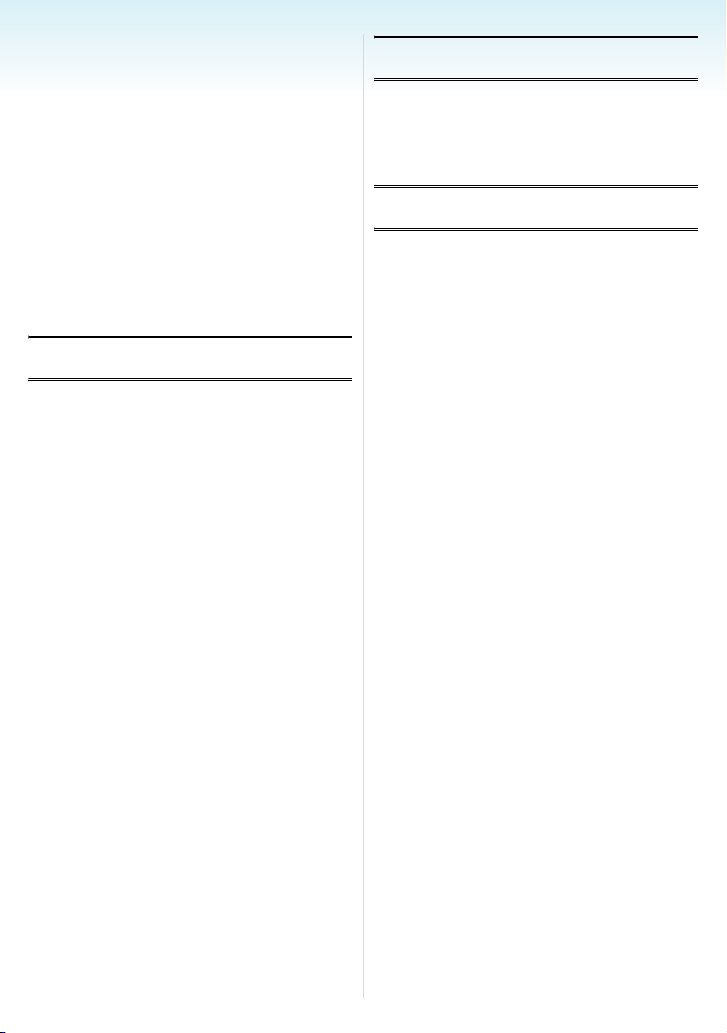
Het functiemenu [OPNAME] gebruiken...75
• [WITBALANS] ...................................77
• [SLIMME ISO] ...................................79
• [GEVOELIGHEID].............................80
• [ASPECTRATIO]...............................80
• [FOTO RES.]/[KWALITEIT]...............81
• [AUDIO OPNAME] ............................ 82
• [AF MODE]........................................83
• [STABILISATIE] ................................85
• [BURSTFUNCTIE] ............................86
• [AF ASS. LAMP] ...............................87
• [SLUITER LANG] .............................. 88
• [KLEURFUNCTIE] ............................88
Klembordopnamen maken en bekijken
(Klembordfunctie)....................................89
Geavanceerd (Terugspelen)
Meervoudige schermen afbeelden
(Meervoudig terugspelen) .......................93
Beelden afspelen volgens opnamedatum
(Kalenderplayback) .................................94
De terugspeelzoom gebruiken ................95
Bewegende beelden terugspelen/
Beelden met geluid ................................ 96
Stilstaande beelden maken van een
filmpje...................................................... 98
Het functiemenu [AFSPELEN]
gebruiken ..............................................100
• [DIASHOW].....................................101
• [CATEGORIE].................................103
• [LCD ROTEREN]/[ROTEREN]........106
• [FAVORIETEN] ...............................108
• [TITEL BEW.] ..................................109
• [TEKST AFDR.]...............................111
• [DPOF PRINT] ................................114
• [BEVEILIGEN].................................116
• [AUDIO DUB.] .................................117
• [NW. RS.] ........................................117
• [BIJSNIJD.] .....................................119
• [ASPECT CONV.] ...........................120
• [KOPIE] ...........................................122
• [FORMATEREN].............................124
Aansluiten op andere apparatuur
Aansluiting op de PC.............................125
Opnamen afdrukken..............................129
Opnamen terugspelen op een
TV-scherm.............................................134
Overige
Schermdisplay.......................................135
Voorzorgsmaatregelen bij het gebruik ...138
Waarschuwingen op het scherm...........141
Problemen oplossen..............................143
Aantal mogelijke opnamen en
beschikbare opnametijd ........................149
Specificaties ..........................................153
- 6 -
Page 7
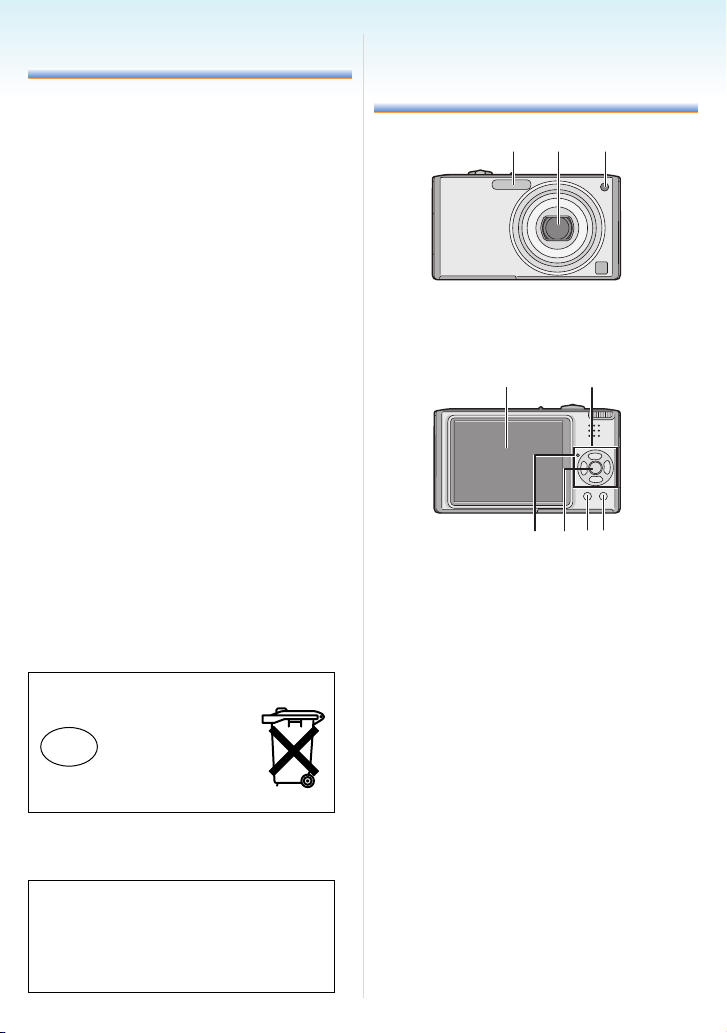
Voorbereiding
Voorbereiding
Standaard accessoires
Controleer of alle accessoires aanwezig zijn
voordat u het toestel gebruikt.
1 Batterijpakket
(In de tekst wordt dit aangeduid als
batterij)
2 Batterijoplader
(In de tekst wordt deze aangeduid als
oplader)
3 AC-Kabel
4 USB-kabel
5 AV-Kabel
6 CD-ROM
• Software
7 CD-ROM
• Gebruiksaanwijzing
8 Draagriem
9 Batterijhouder
• De accessoires en de vorm ervan kunnen
verschillen, afhankelijk van het land of het
gebied waar u de camera hebt gekocht.
• De SD-geheugenkaart, de
SDHC-geheugenkaart en de
MultiMediaCard worden in de tekst
aangeduid als kaart.
• De kaart is optioneel.
U kunt opnamen maken of afspelen met
het ingebouwde geheugen als u geen
kaart gebruikt.
• Raadpleeg uw dealer of het dichtstbijzijnde
servicecentrum als u meegeleverde
accessoires verliest. (U kunt de accessoires
apart aanschaffen.)
Bij dit product zijn
batterijen geleverd.
Wanneer deze leeg
zijn, moet u ze niet
NL
weggooien maar
inleveren als KCA.
Namen van de onderdelen
123
1Flits (P47)
2 Lens (P4, 139)
3 Lampje van de zelfontspanner (P52)
AF-lamp (P87)
54
6897
4 LCD-monitor (P27, 42, 135)
5 Cursorknoppen
2/Zelfontspannerknop (P52)
4/[REV]-knop (P38)
1/Knop voor flitsinstelling (P47)
3/Belichtingscompensatie (P53)/
Auto bracket (P54)/
Fijnafstelling witbalans (P78)/
Knop voor achtergrondlichtcompensatie in
de intelligente automatische functie (P34)
Voor het Verenigd Koningrijk en
continentaal Europa
Informatie over de heroplaadbare
batterij
De batterij kan worden gerecycled.
Leef de plaatselijke
recyclingvoorschriften na.
- 7 -
Page 8
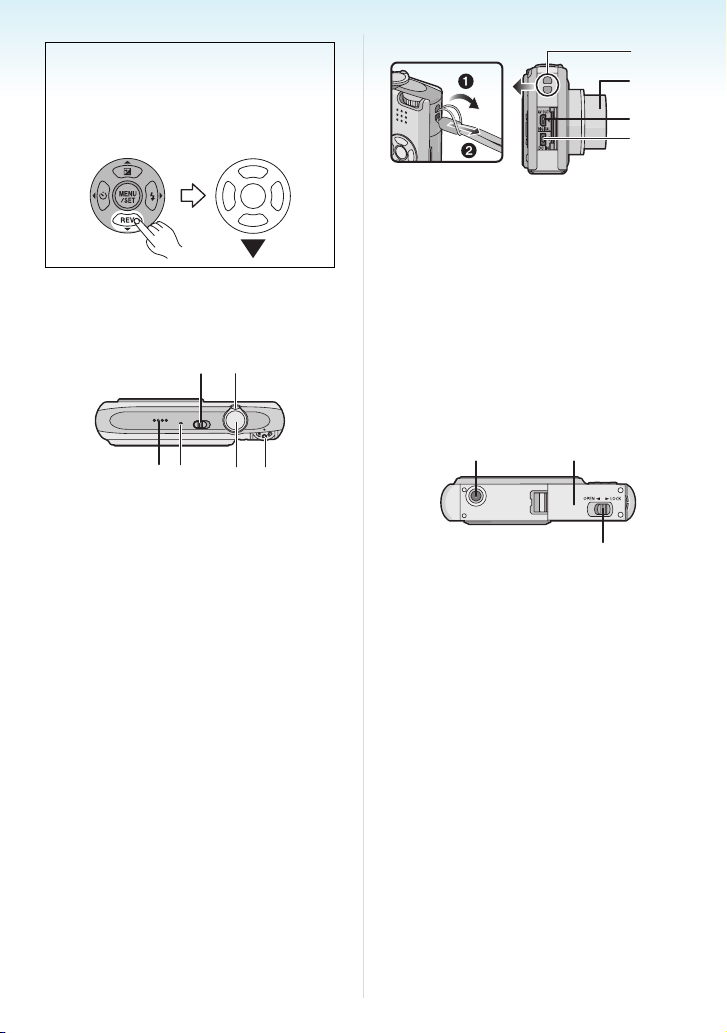
In deze gebruiksaanwijzing worden
7
8
9
6
handelingen met de cursorknop
beschreven met afbeeldingen zoals
hieronder staan.
b.v.:Wanneer u op de 4 knop drukt
6 Statusindicator (P14, 24, 27, 29)
7 [MENU/SET]-knop (P17)
8 [DISPLAY/LCD MODE]-knop (P42, 45)
9 [FUNC] (P76)/Wis (P39) knop
101211
13 14 15
10 Schakelaar camera AAN/UIT (P17)
11 Zoomhendeltje (P35)
12 Speaker (P97)
13 Microfoon (P69, 82, 117)
14 Ontspanknop (P29, 69)
15 Instelknop (P19)
Voorbereiding
1
1
1
1
16 Bevestigingsoogje voor draagriem
• Wij raden aan de draagriem aan de
camera te bevestigen om te
voorkomen dat de camera valt.
17 Lenscilinder
18 [AV OUT/DIGITAL]-aansluiting (P125,
129, 134)
19 [DC IN]-aansluiting (P125, 129)
• Altijd een echte Panasonic AC-adapter
gebruiken (optioneel).
• Deze camera is verbonden met de
AC-adapter (optioneel) maar kan de batterij
niet opladen.
20 21
22
20 Uitsparing voor statief
• Als u een statief gebruik, zorg er dan
voor dat het statief stevig staat wanneer
de camera erop wordt bevestigd.
21 Kaart/batterijklepje (P13)
22 Vrijgavehendeltje (P13)
- 8 -
Page 9
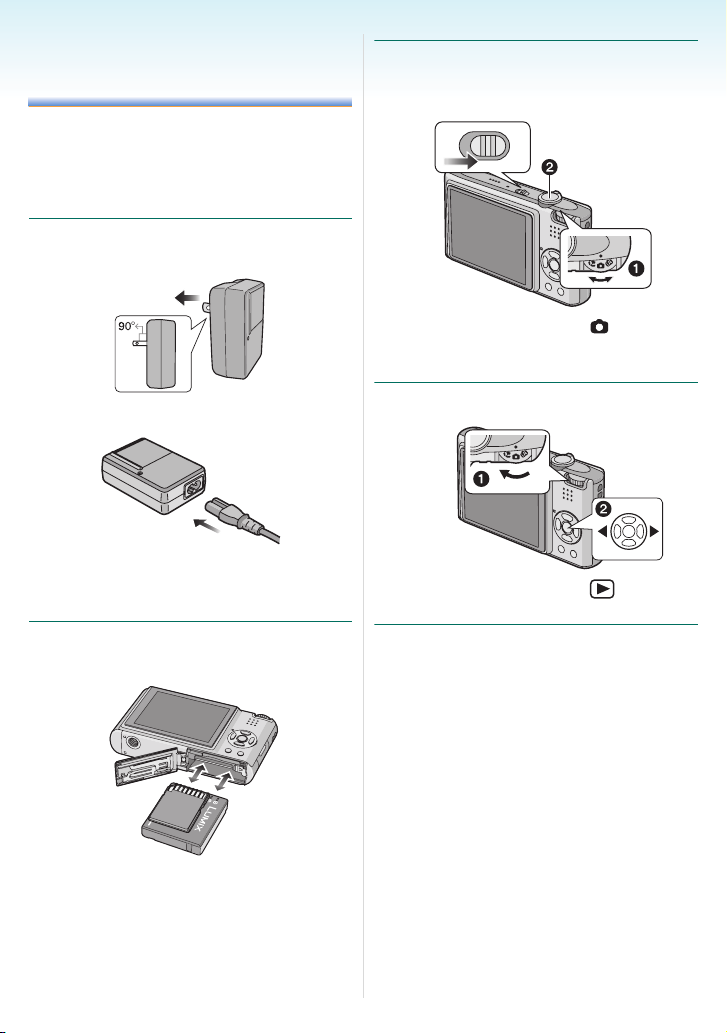
Voorbereiding
Beknopte gebruiksaanwijzing
Dit is een beknopt overzicht van hoe u
opnamen opneemt en terugspeelt met het
toestel. Bij elke stap controleert u de pagina's
waarnaar verwezen wordt en die tussen
haakjes staan.
1 De batterij opladen. (P10)
plug-in-apparaat
insteektype
• De batterij wordt niet opgeladen voor
de verzending. Laad dus de batterij
eerst op.
2 Doe de batterij en de kaart in het
toestel. (P13)
3 Zet de fotocamera aan om opnamen
te maken.
• Stel de klok in. (P17)
OFF
1 Stel de functieknop in op [ ].
2 Druk de ontspanknop in om opnamen te
maken. (P29)
ON
4 Speel de opnamen terug af.
1 Stel de functieknop in op [ ].
2 Kies de opname die u wil bekijken. (P39)
• Als u geen kaart gebruikt, kunt u
opnamen opnemen of terugspelen met
het ingebouwde geheugen; (P15). P15
raadplegen als u een kaart gebruikt.
- 9 -
Page 10
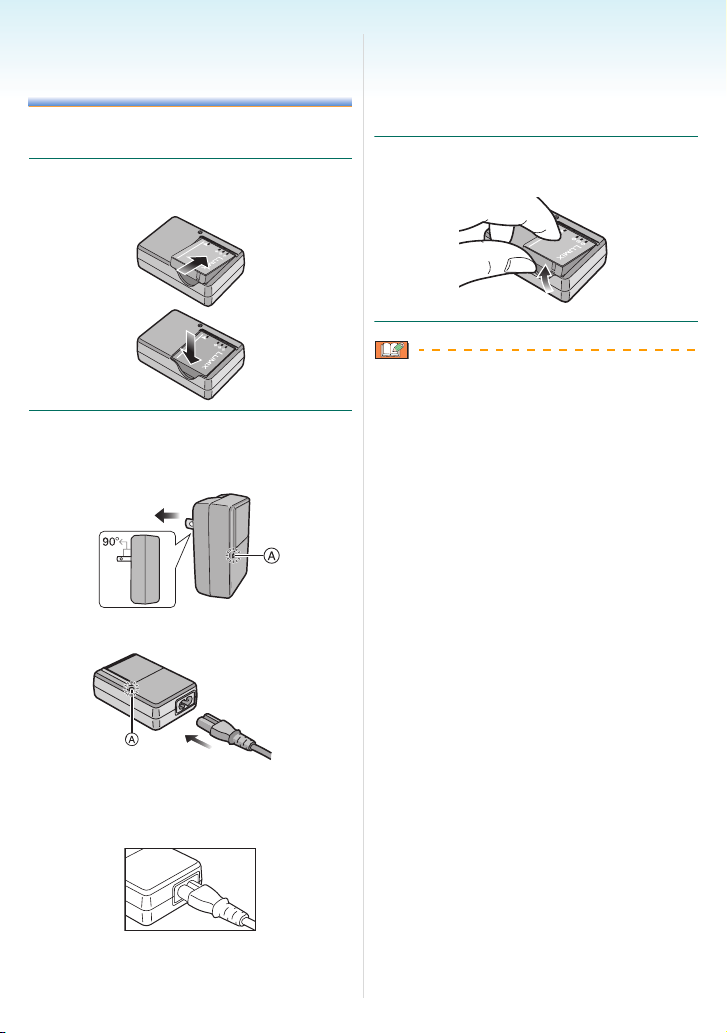
Voorbereiding
De batterij opladen met de oplader
De batterij wordt niet opgeladen voor de
verzending. Laad dus de batterij eerst op.
1 Steek de batterij in de goede
richting.
2 Steek de stekker van de oplader in
het stopcontact.
plug-in-apparaat
insteektype
• De AC-kabel gaat niet helemaal in de
AC-aansluiting. Er blijft een stukje over
zoals op de afbeelding.
• Het laden is gedaan als het lampje
[CHARGE] A uitgaat (na ongeveer
120 minuten).
• Als het [CHARGE] lampje knippert, leest u
P11.
3 Maak de batterij los als deze
opgeladen is.
• Als u hebt opgeladen, trekt u de stekker uit
het stopcontact.
• De batterij wordt warm na het gebruik/laden
of tijdens het laden. Ook de fotocamera
wordt warm tijdens het gebruik. Dit is echter
geen storing.
• Een volle batterij raakt leeg als u deze lang
niet gebruikt. Laad de batterij opnieuw op.
• De batterij kan opgeladen worden zelfs als
deze niet helemaal leeg is.
• Gebruik hiervoor de oplader.
• Laad de batterij op met de oplader.
• De oplader niet uit elkaar halen of er iets
aan wijzigen.
• Houd metalen voorwerpen (bijv.
paperclips) uit de buurt van de
aansluitingen van de netstekker om
brand en/of elektrische schokken als
gevolg van kortsluiting of de daaruit
voortkomende hitte te voorkomen.
• Het laden start als het lampje [CHARGE]
A groen oplicht.
- 10 -
Page 11

Voorbereiding
Over de batterij
(Opladen/Aantal opnamen)
∫ Levensduur van de batterij
Het aantal opnamen
(Volgens CIPA-standaard in normale
beeldfunctie [ ])
Aantal
opnamen
Opnamevoorwaarden volgens
CIPA-standaard
• Temperatuur: 23 °C/
Vochtigheid: 50% wanneer de LCD-monitor
aan staat.
• Met een Panasonic SD-geheugenkaart
(16 MB).
• De geleverde batterij gebruiken.
• Opnemen begint 30 seconden nadat de
fotocamera aangezet is. (Als de optische
beeldstabilisator ingesteld is op [MODE1]).
• Om de 30 seconden opnemen, met volle
flits om de tweede opname.
• Het zoomhendeltje van Tele naar Breed of
andersom zetten bij elke opname.
• Het toestel om de 10 opnamen uitzetten. Het
toestel niet gebruiken totdat de batterijen
afgekoeld zijn.
¢ In de functie Auto Power LCD, de
LCD-versterkingsfunctie en de
hoge-hoekfunctie (P45) kunnen minder
opnamen worden gemaakt.
• CIPA is een afkorting van
[Camera & Imaging Products Association].
Ongeveer 280 opnamen
(ongeveer 140 min)
¢
Het aantal opnamen verschilt
afhankelijk van de pauzetijd tussen de
opnamen.
Als de pauzetijd tussen de opnamen
langer wordt, neemt het aantal
mogelijke opnamen af.
[Wanneer u bijv. om de 2 minuten een
opname maakt, neemt het aantal
opneembare beelden af tot ongeveer
70.]
∫ Terugspeeltijd
Terugspeeltijd
Het aantal opnamen en de terugspeeltijd
zullen variëren afhankelijk van de
werkingsomstandigheden en opslagcondities
van de batterij.
∫ Opladen
Oplaadtijd Ongeveer 120 min
Oplaadtijd en aantal mogelijke opnamen met
het optionele batterijpakket zijn dezelfde als
hierboven.
• Als het opladen start, brandt de [CHARGE]
aanduiding.
∫ Als het [CHARGE] lampje knippert
• De batterij is te heet of te koud. Het zal
langer duren dan normaal om de batterij op
te laden. Het kan ook zijn dat de batterij niet
helemaal opgeladen wordt.
• De polen op de lader of op de batterij zijn
vuil. Wrijf ze in dit geval schoon met een
droge doek.
• Wanneer de bedrijfstijd van de camera
extreem kort wordt zelfs als de batterij goed
opgeladen is, zou de levensduur van de
batterij aan zijn eind kunnen zijn. Koop een
nieuwe batterij.
Ongeveer 300 min
- 11 -
Page 12
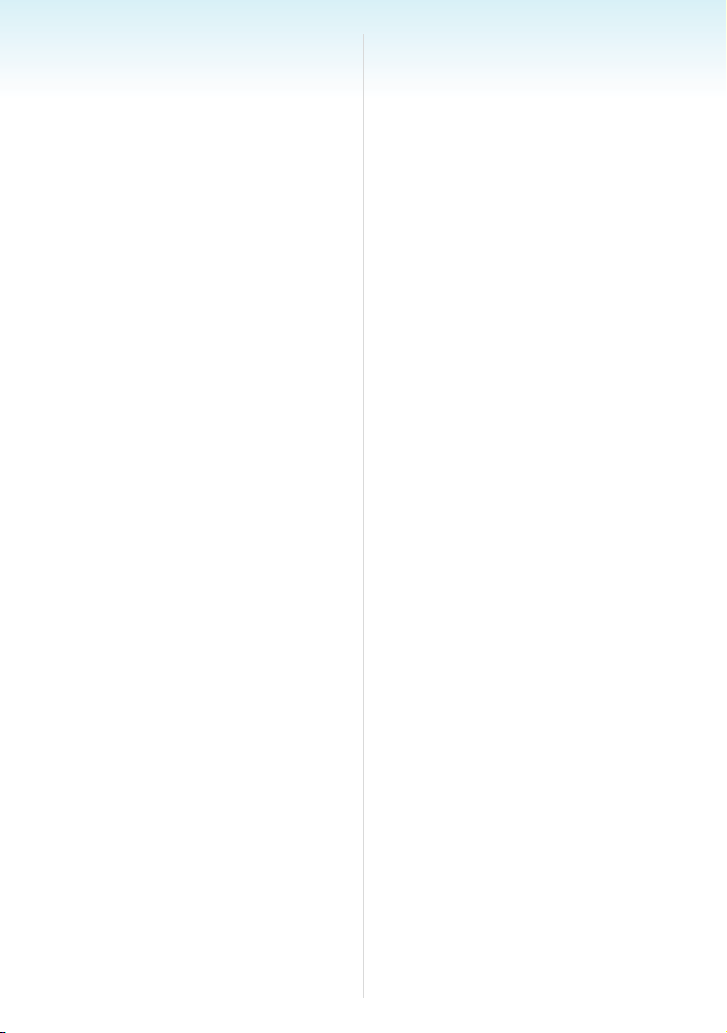
∫ Opnamecondities
• Laad de batterij op bij in een temperatuur
tussen 10 oC tot 35 oC. (Dit moet ook de
temperatuur van de batterij zelf zijn.)
• De prestatie van de batterij kan tijdelijk
verminderen en de bedrijfstijd kan korter
worden bij lagere temperaturen (b.v. skiën/
snowboarden).
• De batterij kan uitzetten en minder lang
werken naarmate u deze vaker oplaadt. Voor
een lang meegaande batterij raden wij aan
deze niet te vaak op te laden als de batterij
nog niet helemaal leeg is.
Voorbereiding
- 12 -
Page 13
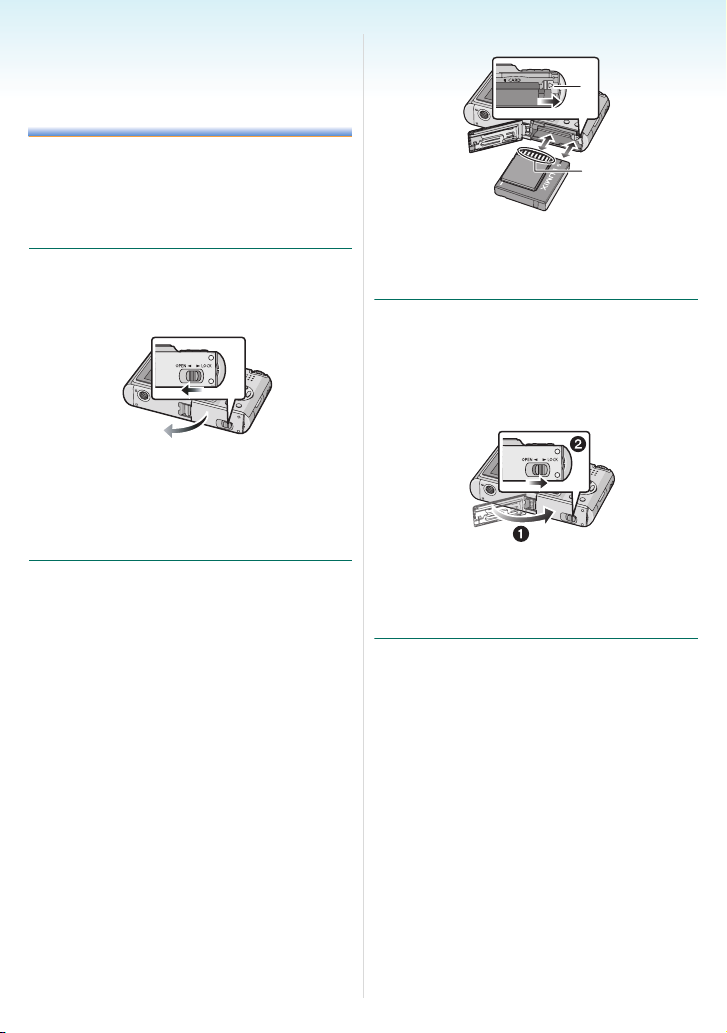
De kaart (optioneel)/de batterij invoeren en verwijderen
Voorbereiding
A
• Controleer of het toestel uit staat.
• Leg een kaart klaar (optioneel).
• U kunt opnamen maken of terugspelen
met het ingebouwde geheugen als u
geen kaart gebruikt.
1 Zet het vrijgavehendeltje in de
richting van de pijl en open het
dekseltje op de kaart/batterij.
• Altijd echte Panasonic batterijen
gebruiken.
• Bij gebruik van andere accu’s kunnen
wij de kwaliteit van dit product niet
garanderen.
2 Batterij:
Steek de opgeladen batterij precies
in de goede richting.
Trek de hendel A in de richting van
de pijl om de batterij eruit te halen.
Kaart:
Druk er lichtjes op en zorg dat de
kaart in de goede richting zit.
Druk op de kaart totdat u deze hoort
klikken en trek de kaart dan recht
naar boven uit het toestel.
B
B: Raak de aansluitingen op de achterkant
van de kaart niet aan.
• De kaart kan beschadigd worden als deze
niet goed in het toestel zit.
3 1:
Sluit de kaart/batterijklep.
2:
Zet het vrijgavehendeltje in de
richting van de pijl.
• Als u de kaart/batterijklep niet helemaal
kunt sluiten, haalt u de kaart eruit en
steekt u deze er weer in.
- 13 -
Page 14
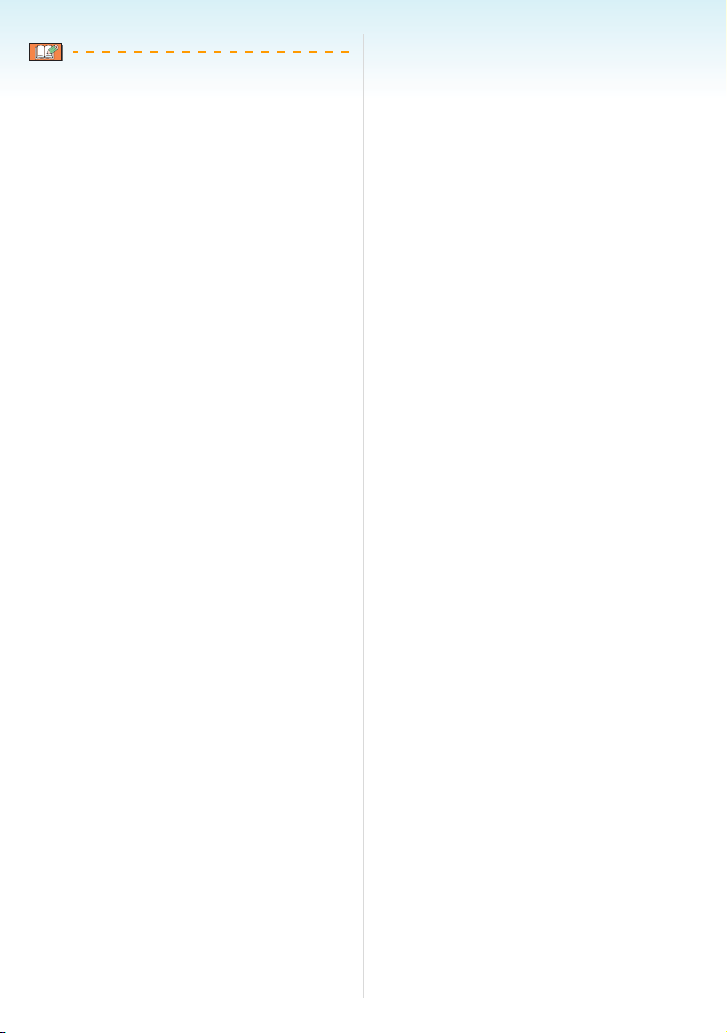
Voorbereiding
• Haal de batterij uit het toestel na gebruik. De
batterij opslaan in de batterijhouder
(bijgeleverd).
• De batterij niet verwijderen totdat de
LCD-monitor en het statuslampje (groen)
uit zijn gegaan omdat anders de
instellingen verkeerd opgeslagen kunnen
worden.
• De geleverde batterij is alleen bedoeld
voor dit toestel. Gebruik de batterij niet
voor andere apparatuur.
• Kom niet aan de batterij terwijl het toestel
aan staat. De gegevens op het
ingebouwde geheugen of de kaart
kunnen beschadigd raken of verloren
gaan. Wees bijzonder voorzichtig als het
toestel gegevens aan het lezen is op het
ingebouwde geheugen of op de kaart.
(P27)
• We raden een kaart van Panasonic aan.
- 14 -
Page 15
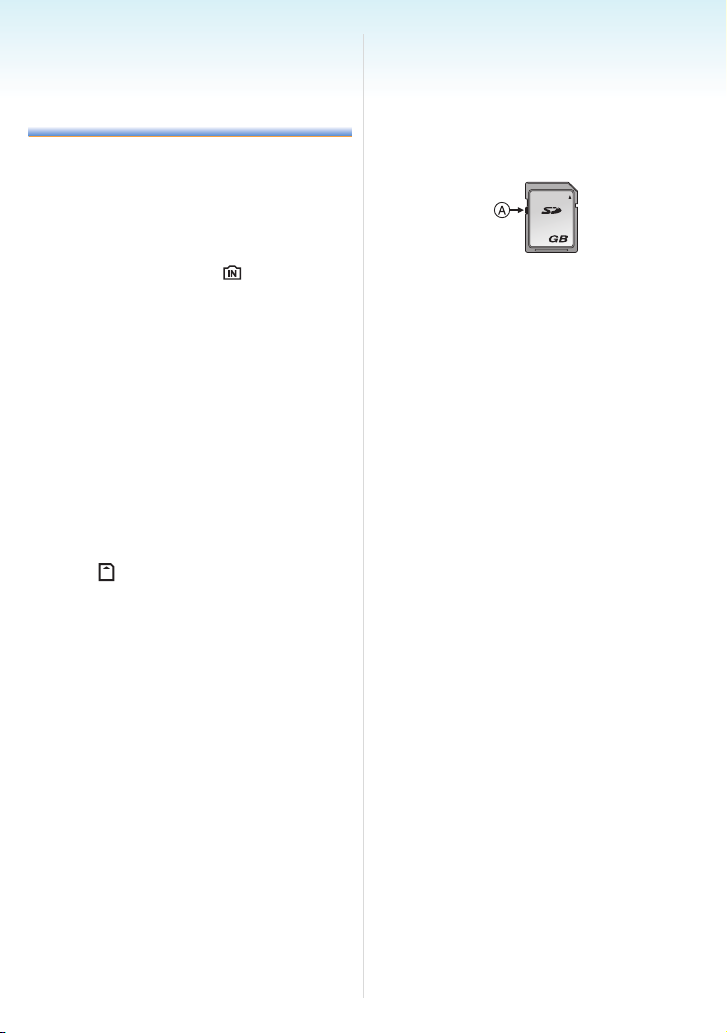
Voorbereiding
Over het ingebouwde geheugen/de kaart (optioneel)
Het ingebouwde geheugen kan worden
gebruikt als tijdelijke opslagruimte als de
kaart vol raakt.
U kunt uw opnamen opslaan op een kaart.
(P122)
∫ Ingebouwd geheugen [ ]
U kunt opnemen of afspelen met het
ingebouwde geheugen. (U kunt dit
geheugen niet gebruiken als er een kaart
in het toestel zit.)
• Het ingebouwde geheugenvermogen is
ongeveer 27 MB.
• De beeldresolutie is vast ingesteld op
QVGA (320k240 pixels) voor opname van
bewegende beelden in het ingebouwde
geheugen.
• Klembordopnamen (P89) worden
opgeslagen in het ingebouwde geheugen,
ongeacht of er een kaart is ingevoerd.
∫ Kaart [ ]
Als er een kaart in het toestel zit, kunt u
beelden op de kaart opnemen of afspelen.
∫ Kaart (optioneel)
• De SD-geheugenkaarten, de
SDHC-geheugenkaarten en de
MultiMediaCard zijn kleine, lichtgewicht
verwijderbare externe geheugenkaarten.
Lees P4 voor informatie over de kaarten die
compatibel zijn met dit toestel.
• De SDHC-geheugenkaart is een
geheugenkaartstandaard die bepaald is
door de SD-associatie in 2006 voor hoog
vermogen-geheugenkaarten die meer dan
2 GB kunnen bevatten.
• De lees-/schrijfsnelheid van een
SD-geheugenkaart en een
SDHC-geheugenkaart is groot. Beide typen
kaarten zijn uitgerust met een
Schrijfbeveiligingschakelaar A, waarmee
schrijven en formatteren van de kaart
verhinderd wordt. (Als u de beveiliging op
[LOCK] zet, kunt u geen gegevens op de
kaart schrijven of wissen of de kaart
formatteren. Als u de beveiliging weer naar
de andere kant zet, dan zijn deze functies
weer beschikbaar.)
2
• Dit toestel (SDHC-compatibel) is compatibel
met de SD-geheugenkaarten gebaseerd op
de SD-geheugenkaartspecificaties en
geformatteerd in het FAT12-systeem en het
FAT16-systeem. Het is tevens compatibel
met de SDHC-geheugenkaarten die
gebaseerd zijn op de
SD-geheugenkaartspecificaties en
geformatteerd zijn in het FAT32-systeem.
• Een SDHC-geheugenkaart kan worden
gebruikt in apparatuur die compatibel is met
SDHC-geheugenkaarten maar kan niet
worden gebruikt in apparatuur die alleen
compatibel is met SD-geheugenkaarten.
(Lees altijd de gebruiksaanwijzing van de
apparatuur die u gebruikt. Als u de opnamen
laat afdrukken bij een fotostudio, vraag deze
dan voordat de opnamen worden afgedrukt.)
(P4)
• Voor informatie over het aantal opneembare
beelden en de beschikbare opnametijd voor
elke kaart, P149 raadplegen.
• We raden het gebruik van
Hoge-Snelheid-SD-geheugenkaarten/
SDHC-geheugenkaarten aan om
bewegende beelden op te nemen.
- 15 -
Page 16
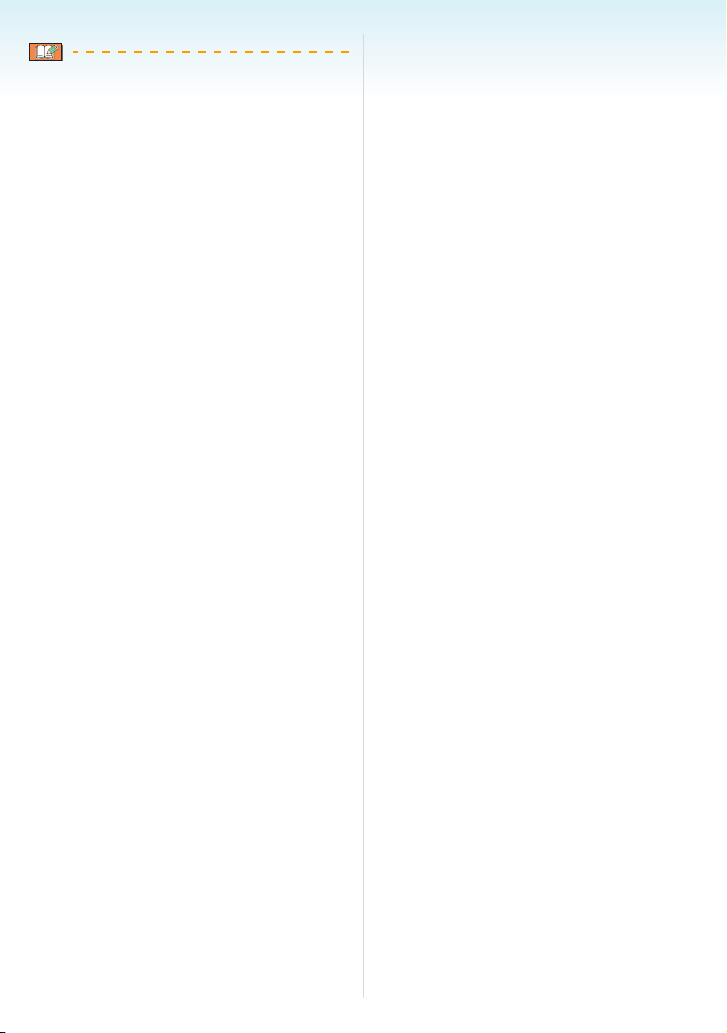
Voorbereiding
• De gegevens op het ingebouwde geheugen
of de kaart kunnen beschadigd raken of
verloren gaan door elektromagnetische
golven of statische elektriciteit of omdat het
toestel of de kaart stuk is. We raden aan
belangrijke gegevens op een PC enz. op te
slaan.
• Formatteer de kaart niet op de PC of andere
apparatuur. Formatteer de kaart alleen op
het toestel zelf zodat er niets kan mislopen.
(P124)
• Houd de geheugenkaarten buiten het bereik
van kinderen om te voorkomen dat ze de
kaart inslikken.
- 16 -
Page 17
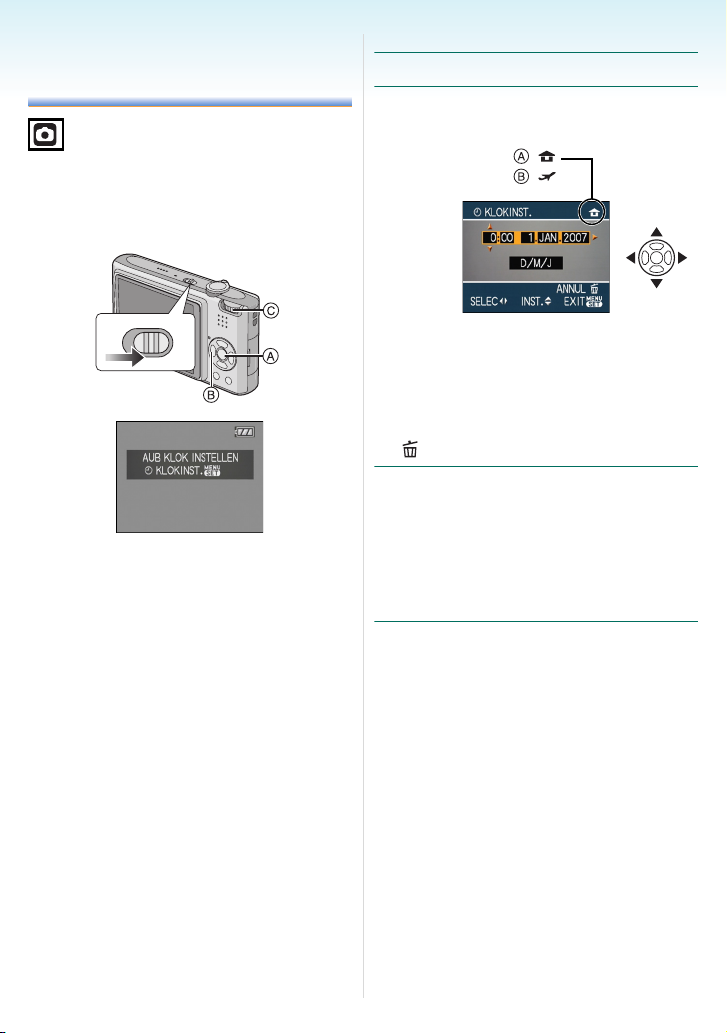
Voorbereiding
De datum en de tijd instellen (Klokinstelling)
∫ Begininstelling
De klok is niet ingesteld zodat het volgende
scherm verschijnt wanneer u het toestel
aanzet.
1 Druk op [MENU/SET].
2 Druk op 3/4/2/1 om de datum en
tijd te selecteren.
:
:
OFF
A [MENU/SET]-knop
B Cursorknoppen
C Instelknop
ON
A De tijd in uw woongebied
B De tijd in uw reisbestemmingsgebied
(P73)
• 2/1: Kies het gewenste onderdeel.
• 3/4: De afbeeldingvolgorde voor de
datum en tijd instellen.
• : Annuleren zonder de klok in te stellen.
3 Druk op [MENU/SET] om in te
stellen.
• Zet het toestel uit als u klaar bent met het
instellen van de klok. Zet dan de
instelknop op een opnamefunctie om de
camera aan te zetten en controleer of de
klok goed is ingesteld.
- 17 -
Page 18
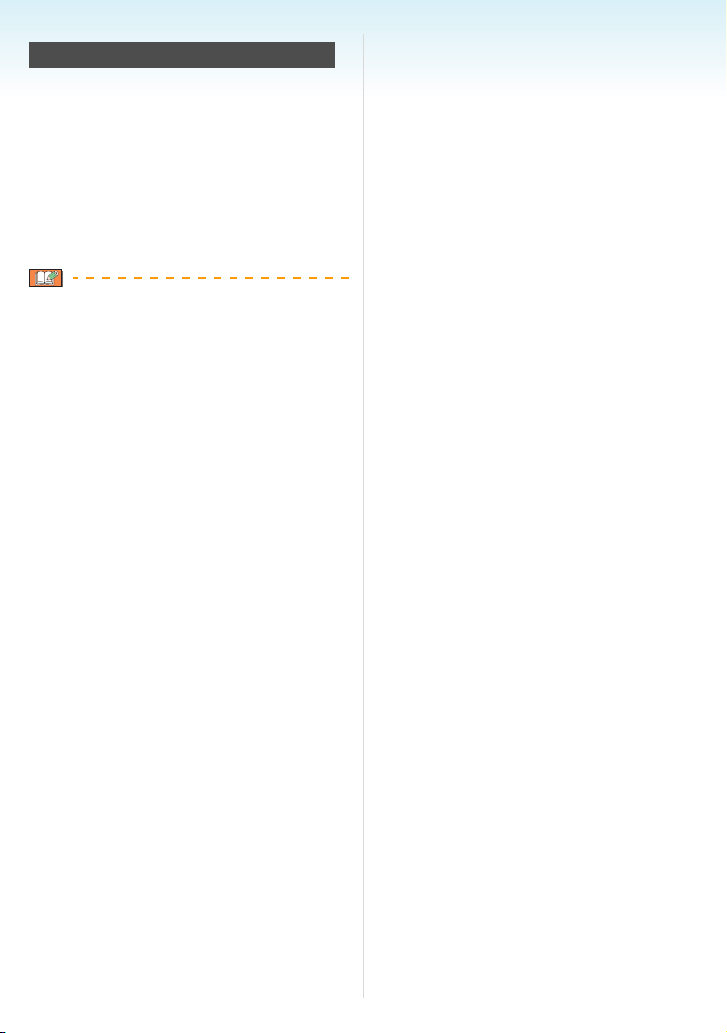
Voorbereiding
De klokinstelling wijzigen
1 Druk op [MENU/SET].
2 Druk op 3/4 om [KLOKINST.] te
selecteren.
3 Druk op 1 en voer de stappen
om de klok in te stellen.
4 Op [MENU/SET] drukken om het menu te
sluiten.
• U kunt de klok ook in het [SET-UP] menu
instellen. (P23)
• Als een volledig opgeladen batterij
gedurende meer dan 24 uur in het toestel
heeft gezeten, wordt de ingebouwde batterij
voor de klok verder opgeladen zodat de
klokinstelling ten minste 3 maanden wordt
opgeslagen (in de camera), zelfs als de
batterij wordt verwijderd. (Als u een batterij
invoert die niet voldoende is opgeladen, blijft
de klokinstelling mogelijk minder lang
opgeslagen.) Na deze periode wordt de
klokstelling geannuleerd. Stel de klok in dat
geval opnieuw in.
• U kunt het jaar instellen tussen 2000 en
2099. Er wordt gebruik gemaakt van het 24
uren systeem.
• Als de klok niet is ingesteld en u stelt de
datumafdruk op de opnamen in met [TEKST
AFDR.] (P111) of u laat de opnamen
afdrukken door een fotograaf, wordt niet de
juiste datum afgedrukt.
• Als de klok wel is ingesteld, kan de juiste
datum worden afgedrukt, zelfs als de datum
niet op het scherm van de camera wordt
weergegeven.
2 en 3 uit
- 18 -
Page 19
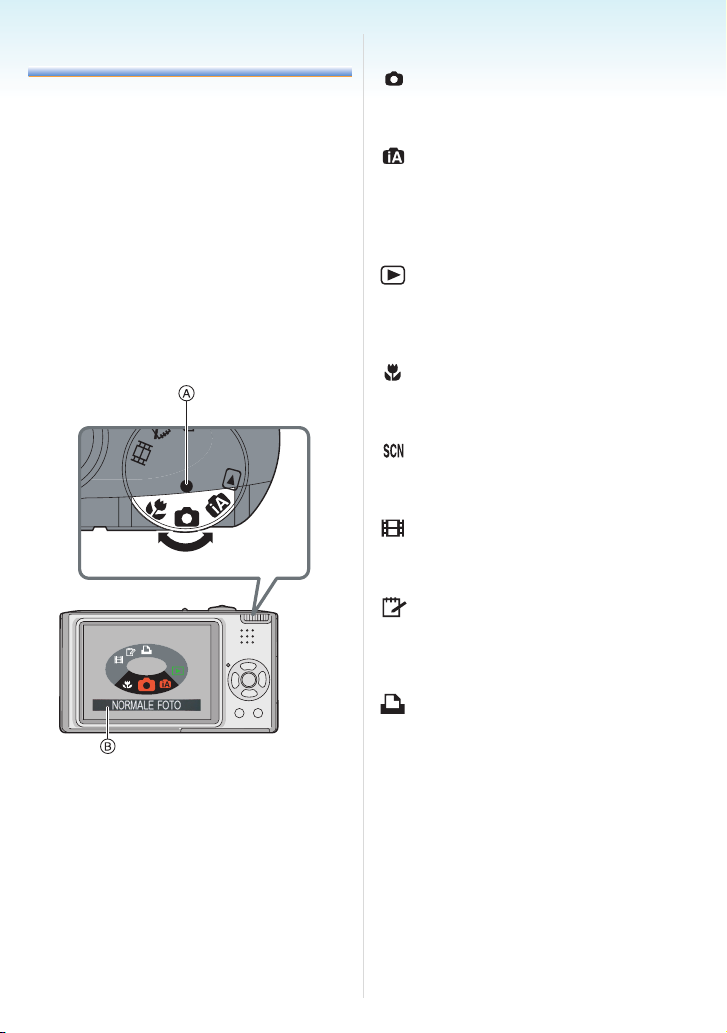
Voorbereiding
SCN
De Instelknop
Als u het toestel aan zet en dan aan de
instelknop draait, kunt u niet alleen
overschakelen van opnamen naar
afspelen maar kunt u ook overschakelen
naar de macrofunctie voor close-ups of
naar een opnamefunctie die beter past bij
de opname die u wenst te maken.
∫ Schakelen tussen functies door aan de
instelknop te draaien
Zet het deel A op de gewenste functie.
Draai langzaam aan de instelknop om een
functie in te stellen. (Zet de knop niet naast
een lege ruimte zonder functie.)
SCN
• De pagina hierboven B verschijnt op de
LCD-monitor als u aan de instelknop draait.
(P26)
De functie die u hebt gekozen verschijnt op
de LCD-monitor als u de camera aan zet.
∫ Basiskennis
Normale opnamefunctie (P29)
Deze functie voor gewoon opnemen
gebruiken.
Intelligente automatische
functie (P32)
Gebruik deze functie om het toestel
automatisch alle instellingen te doen
hanteren voor het maken van opnamen.
Terugspeelfunctie (P39)
Met deze functie speelt u opnamen af.
∫ Gevorderd
Macrofunctie (P55)
Met deze functie maakt u close-upbeelden
van een onderwerp.
Scènefunctie (P56)
Hiermee maakt u beelden die passen bij
de scène die u opneemt.
Bewegende beeldfunctie (P69)
Met deze functie maakt u opnamen van
bewegende beelden.
Klembordfunctie (P89)
Gebruik deze functie om opnamen te
maken en terug te spelen als
klembordopnamen.
Printfunctie (P129)
Gebruik deze functie om beelden af te
drukken.
- 19 -
Page 20
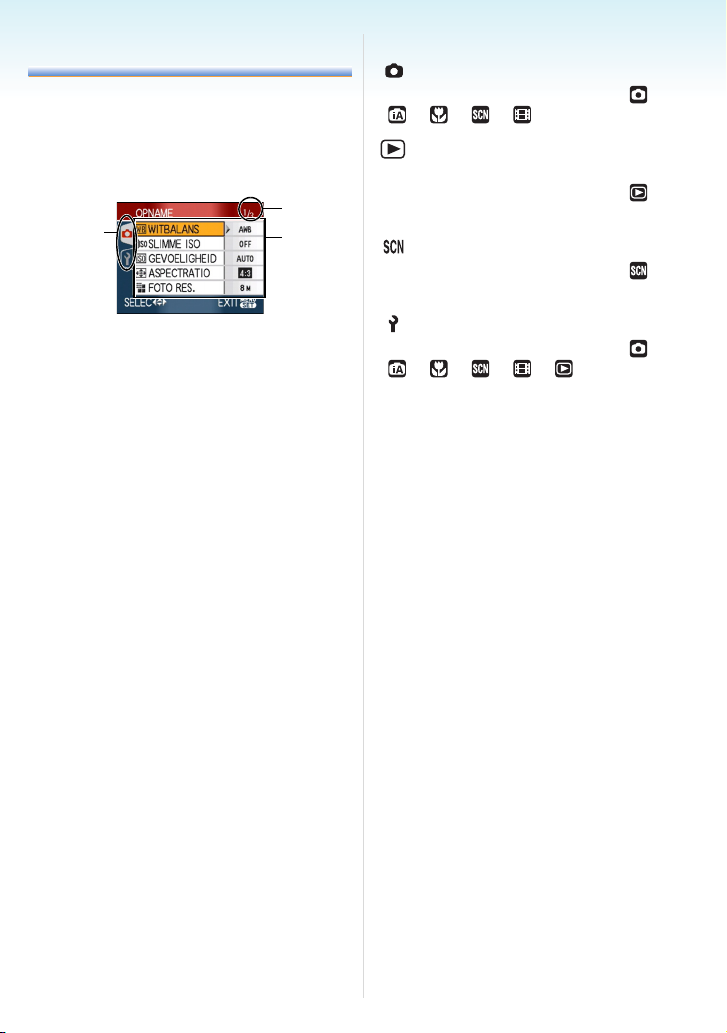
Voorbereiding
Menu instellen
∫ Menupagina’s afspelen
Druk op [MENU/SET].
bijv.: De eerste van in totaal 3 pagina´s wordt
afgebeeld.
B
A
A Menupictogrammen
B Huidige pagina
C Menuonderdelen en instellingen
• Draai aan de zoomhendel terwijl u een
menuonderdeel kiest om over te schakelen
naar de vorige of volgende pagina.
• De menupictogrammen en onderdelen die
verschijnen hangen af van de stand van de
instelknop.
C
∫ Over de menupictogrammen
[OPNAME] functie menu (P75)
Dit verschijnt als de instelknop op [ ]/
[ ]/[ ]/[ ]/[ ] staat.
[AFSPELEN] functie menu
(P100)
Dit verschijnt als de instelknop op [ ]
staat.
[SCÈNE MODE] menu (P56)
Dit verschijnt als de instelknop op [ ]
staat.
[SET-UP] menu (P23)
Dit verschijnt als de instelknop op [ ]/
[ ]/[ ]/[ ]/[ ]/[ ] staat.
- 20 -
Page 21
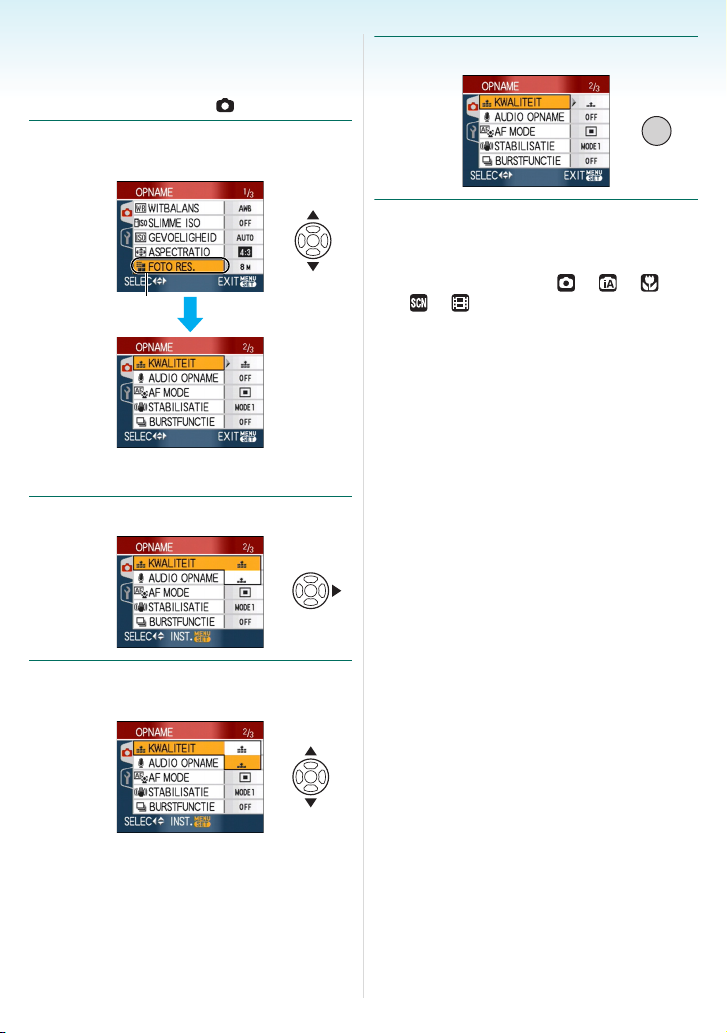
∫ Menuonderdelen instellen
• In het volgende voorbeeld kunt u zien hoe
[KWALITEIT] moet worden ingesteld in de
normale opnamefunctie [ ].
1 Druk op 3/4 om het
menu-onderdeel te selecteren.
A
• Druk op 4 bij A om over te schakelen
naar het volgende scherm.
2 Druk op 1.
Voorbereiding
4 Druk op [MENU/SET] om in te stellen.
∫ De menupagina sluiten
Druk op [MENU/SET].
• Als de instelknop op [ ]/[ ]/[ ]/
[ ]/[ ] staat, kunt u het menuscherm
ook sluiten door de ontspanknop half in te
drukken.
MENU
/SET
3 Druk op 3/4 om de instelling te
selecteren.
- 21 -
Page 22
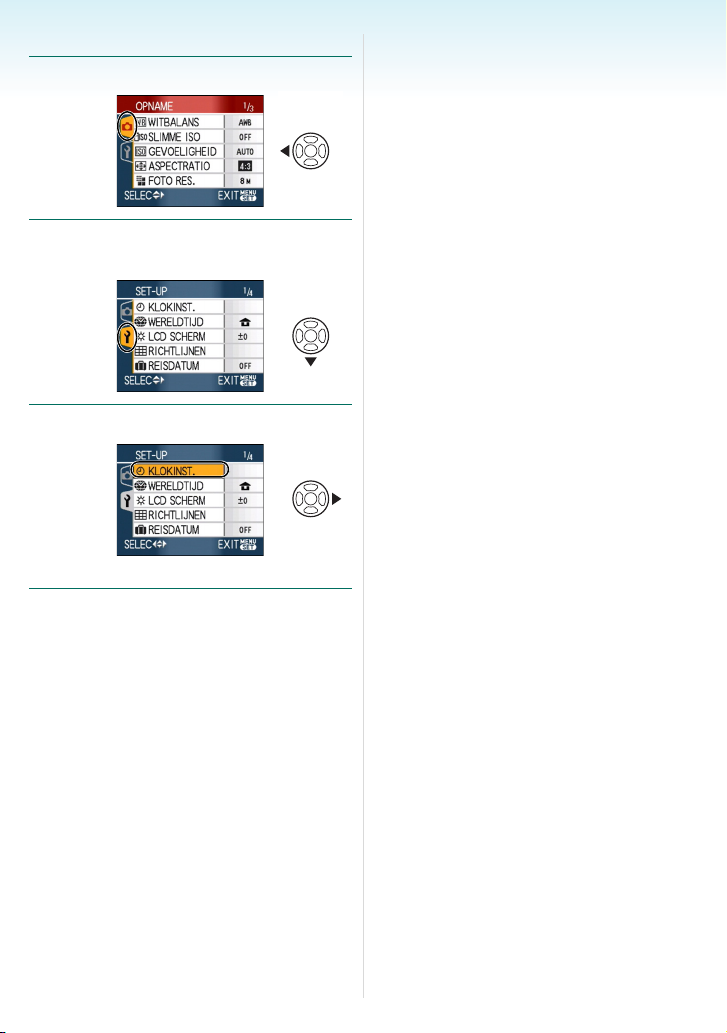
∫ Overschakelen naar het [SET-UP] menu
Voorbereiding
1 Druk op 2 in een menuscherm.
2 Druk op 4 om het menupictogram
[SET-UP] te selecteren.
3 Druk op 1.
• Kies een menuonderdeel en stel het in.
- 22 -
Page 23
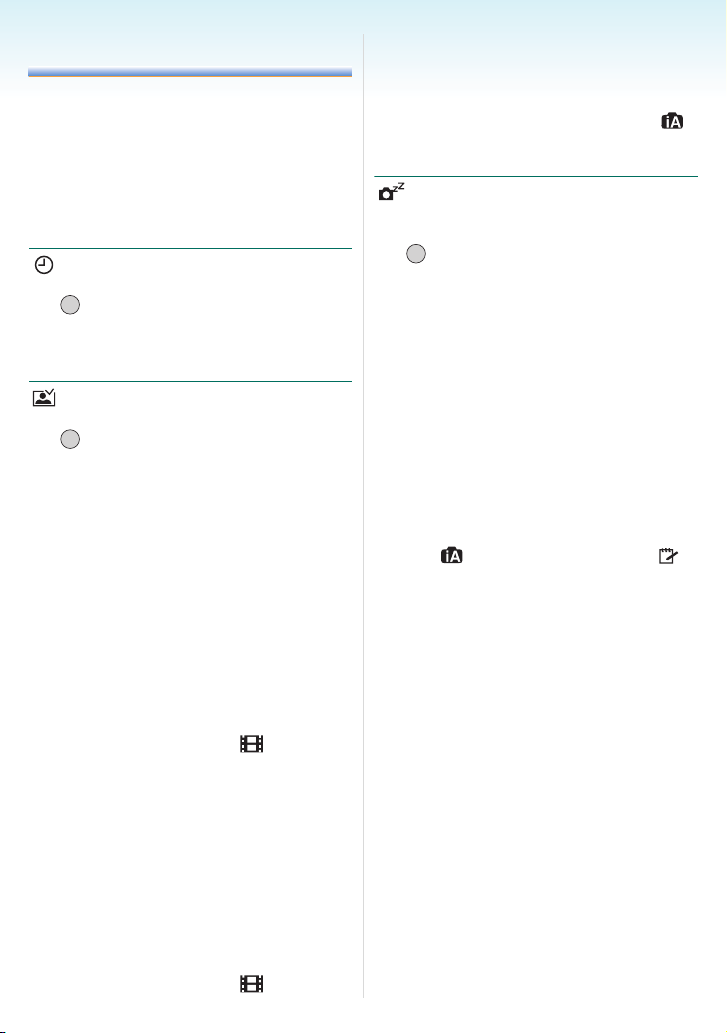
Voorbereiding
Over het set-up Menu
• De onderdelen instellen zoals vereist.
• [RESETTEN] in het menu kiezen om terug
te keren naar de begininstellingen die u
aantreft bij aankoop. (P25)
• [KLOKINST.], [AUTO REVIEW], [BATT.
BESP.] en [BESPARING] zijn belangrijke
onderdelen. Controleer de instellingen
ervan voordat u ze gebruikt.
[KLOKINST.] (P17)
(Datum en tijd wijzigen.)
MENU
Op [ ] drukken om het [SET-UP] menu af te
/SET
beelden en het in te stellen onderdeel te
kiezen. (P20)
Datum en tijd wijzigen.
[AUTO REVIEW]
(Een opname op het scherm weergeven.)
MENU
Op [ ] drukken om het [SET-UP] menu af te
/SET
beelden en het in te stellen onderdeel te
kiezen. (P20)
Stel in hoeveel tijd na de opname het beeld
op het scherm verschijnt.
[OFF]
[1SEC.]
[3SEC.]
[ZOOM]: De opname verschijnt
1 seconde, wordt dan
uitvergroot tot 4k en verschijnt
nogmaals 1 seconde.
• De automatische overzichtsfunctie is niet
geactiveerd in de
bewegende-beeldenfunctie [ ].
• De automatische afspeelfunctie is
ingeschakeld, onafhankelijk van de manier
waarop deze is ingesteld als u automatische
bracket (P54), [HI-SPEED BURST] (P64)
gebruikt in de scènefunctie, de burstfunctie
(P86) en als u stilstaande beelden met
geluid (P82) opneemt. (Het beeld wordt niet
uitvergroot.)
• Auto review kan niet worden ingesteld
wanneer de auto bracket of burstfunctie
wordt gebruikt, in de
bewegende-beeldenfunctie [ ] of
wanneer [AUDIO OPNAME],
[ZELFPORTRET] (P58) of
[HI-SPEED BURST] (P64) in de
scènefunctie op [ON] staat.
• In de intelligente automatische functie [ ]
is de auto review-functie vast ingesteld op
[1SEC.].
[BATT. BESP.]
(Het toestel automatisch laten
uitschakelen.)
MENU
Op [ ] drukken om het [SET-UP] menu af te
/SET
beelden en het in te stellen onderdeel te
kiezen. (P20)
De energiebesparingsfunctie wordt
geactiveerd (het toestel wordt automatisch
uitgezet om de batterijlevensduur te sparen)
als u het toestel net zo lang niet gebruikt als
ingesteld is in de besparingsfunctie.
[1MIN.], [2MIN.], [5MIN.], [10MIN.], [OFF]
• De ontspanknop half indrukken of het toestel
uit- en aanzetten om de
energiebesparingsfunctie te annuleren.
• De energiebesparingsfunctie staat vast op
[2MIN.] in de besparingsfunctie en op
[5MIN.] in de intelligente automatische
functie [ ] en in de klembordfunctie [ ].
• De energiebesparingsfunctie werkt niet in de
volgende gevallen.
– Als u een AC-adapter gebruikt (optioneel)
– Als u het toestel aansluit op een PC of een
printer
– Als u bewegende beelden opneemt of
afspeelt
– Tijdens een diavoorstelling
- 23 -
Page 24
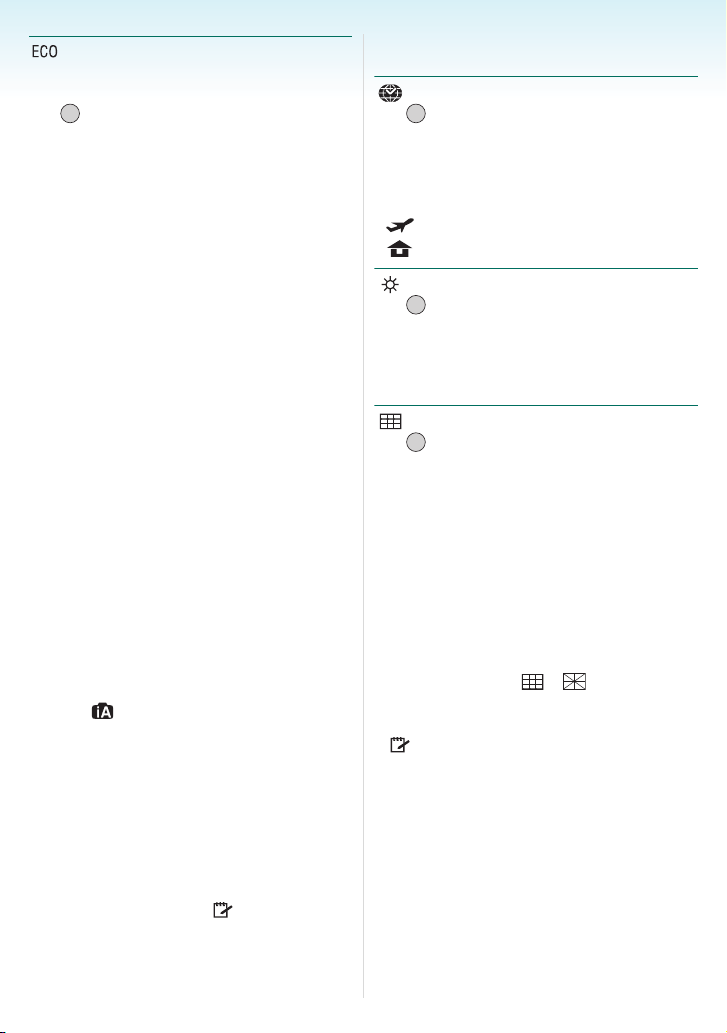
Voorbereiding
[BESPARING]
(De LCD-monitor automatisch laten
uitschakelen.)
MENU
Op [ ] drukken om het [SET-UP] menu af te
/SET
beelden en het in te stellen onderdeel te
kiezen. (P20)
De LCD-monitor wordt minder helder en gaat
automatisch uit als de camera niet wordt
gebruikt om de batterij te sparen.
[LEVEL 1]: De LCD-monitor gaat uit als
het toestel niet gebruikt wordt
gedurende ongeveer
15 seconden in
opnamefunctie.
[LEVEL 2]: De LCD-monitor gaat uit als
het toestel niet gebruikt wordt
gedurende ongeveer
15 seconden in
opnamefunctie of gedurende
ongeveer 5 seconden nadat
er een beeld gemaakt is.
[OFF]: Besparingsfunctie kan niet
geactiveerd worden.
• De LCD-monitor uit als de flits opgeladen
wordt.
• De statusindicator licht op als de
LCD-monitor uit wordt gezet. Druk op een
willekeurige knop om de LCD-monitor weer
aan te zetten.
•
De energiebesparingsfunctie wordt na [2MIN.]
ingeschakeld. [In de intelligente automatische
functie [ ]
, wordt de functie echter pas na
[5 MIN.] ingeschakeld en de
energiebesparingsfunctie werkt niet als de
AC-adapter (optioneel) wordt gebruikt.]
• De helderheid van de LCD-monitor wordt
niet gereduceerd in de
LCD-versterkingsfunctie en in de
breedhoekfunctie.
• De besparingsfunctie werkt niet in de
volgende gevallen.
– In de klembordfunctie [ ]
– Als u een AC-adapter gebruikt (optioneel)
– Als er een menupagina op het scherm
staat
– Als de zelfontspanner ingesteld is
– Terwijl u bewegende beelden opneemt
[WERELDTIJD] (P73)
MENU
Op [ ] drukken om het [SET-UP] menu af te
/SET
beelden en het in te stellen onderdeel te
kiezen. (P20)
De tijd in uw woongebied en reisbestemming
instellen.
[]: U reisbestemming
[]: Uw woongebied
[LCD SCHERM]
MENU
Op [ ] drukken om het [SET-UP] menu af te
/SET
beelden en het in te stellen onderdeel te
kiezen. (P20)
De helderheid van de LCD-monitor in
7 stappen aanpassen.
[RICHTLIJNEN]
MENU
Op [ ] drukken om het [SET-UP] menu af te
/SET
beelden en het in te stellen onderdeel te
kiezen. (P20)
Stel het patroon van de richtlijnen in die
afgebeeld worden wanneer u beelden maakt.
(P42, 43)
U kunt ook instellen of u de opname-informatie
en het histogram afgebeeld wilt hebben
wanneer de richtlijnen afgebeeld worden.
[OPNAME INFO.]: [ON]/[OFF]
[HISTOGRAM]: [ON]/[OFF]
[PATROON]: [ ]/[ ]
• Het afbeelden van de richtlijnen kan niet
worden ingesteld in de klembordfunctie
[].
- 24 -
Page 25
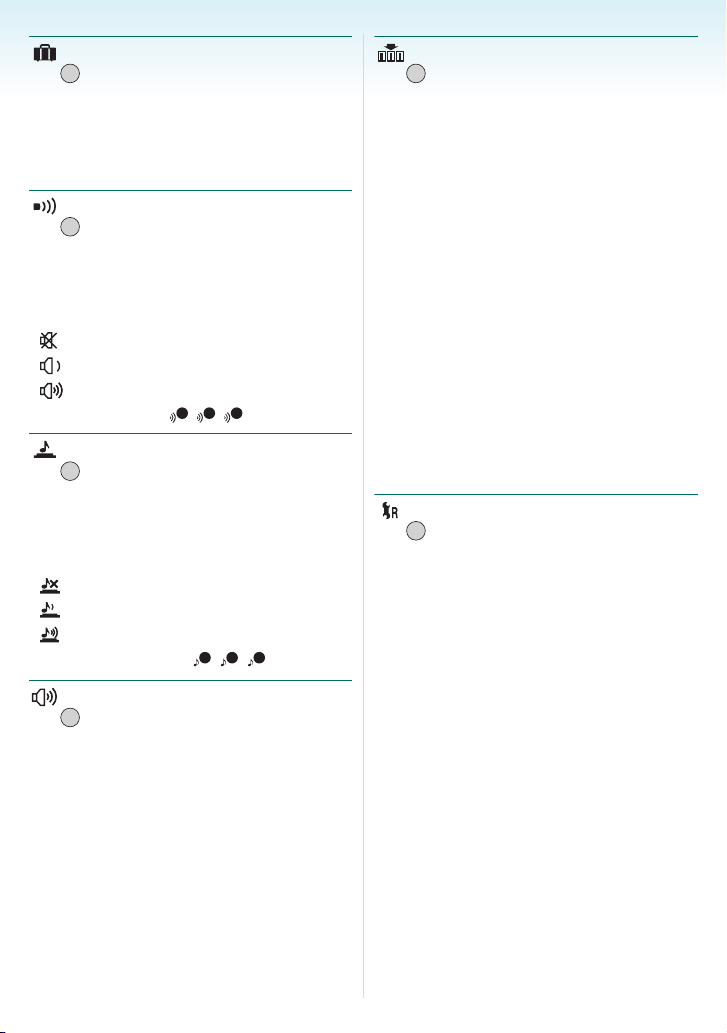
Voorbereiding
[REISDATUM] (P71)
MENU
Op [ ] drukken om het [SET-UP] menu af te
/SET
beelden en het in te stellen onderdeel te
kiezen. (P20)
De vertrekdatum en terugkeerdatum van uw
reis instellen.
[SET], [OFF]
[TOON]
MENU
Op [ ] drukken om het [SET-UP] menu af te
/SET
beelden en het in te stellen onderdeel te
kiezen. (P20)
Hiermee stelt u een bieptoon in.
[TOONNIVEAU]
[]: Geen werkingsgeluid
[]: Zacht werkingsgeluid
[]: Hard werkingsgeluid
[PIEPTOON]: //
1 2 3
[ONTSPANNER]
MENU
Op [ ] drukken om het [SET-UP] menu af te
/SET
beelden en het in te stellen onderdeel te
kiezen. (P20)
Hiermee stelt u de sluitertoon in.
[SHUTTER VOL.]
[]: Geen sluitergeluid
[]: Zacht sluitergeluid
[]: Hard sluitergeluid
[SHUTTER TOON]: //
[VOLUME]
MENU
Op [ ] drukken om het [SET-UP] menu af te
/SET
1 2 3
beelden en het in te stellen onderdeel te
kiezen. (P20)
U kunt het speakervolume regelen in 7
stappen van 6 tot 0.
• Als u de camera aansluit op een TV wijzigt
dit het volume van de TV-speakers niet.
[NR. RESET]
MENU
Op [ ] drukken om het [SET-UP] menu af te
/SET
beelden en het in te stellen onderdeel te
kiezen. (P20)
Reset het bestandnummer van de volgende
opname op 0001.
• Het mapnummer wordt bijgewerkt en het
bestandnummer vertrekt vanaf 0001. (P126)
• U kunt een mapnummer tussen 100 en 999
toewijzen.
Wanneer u het mapnummer 999 bereikt,
kunt u niet verder instellen. Wij raden aan de
kaart te formatteren nadat u de gegevens op
een PC of ergens anders opgeslagen hebt.
• Om het mapnummer opnieuw op 100 te
zetten, het ingebouwde geheugen (P124) of
de kaart eerst formatteren en vervolgens
deze functie gebruiken om het
bestandsnummer opnieuw in te stellen.
Er verschijnt een resetscherm voor het
mapnummer. [JA] kiezen om het
mapnummer opnieuw in te stellen.
[RESETTEN]
MENU
Op [ ] drukken om het [SET-UP] menu af te
/SET
beelden en het in te stellen onderdeel te
kiezen. (P20)
De [OPNAME] of [SET-UP] menu-instellingen
worden weer teruggezet naar de
begininstellingen.
Wanneer de instellingen van het
[SET-UP]-menu worden gereset, worden ook
de volgende instellingen gereset. Daarnaast
wordt [FAVORIETEN] (P108) in het
[AFSPELEN]-functiemenu op UIT gezet en
worden [LCD ROTEREN] (P106) en
[STARTWEERGAVE] (P89) in de
klembordfunctie op AAN gezet.
– De geboortedatum en naam
instellen voor
[BABY1]/[BABY2] (P61) en [HUISDIER]
(P63) in de scènefunctie.
– Het aantal dagen dat verstreken is sinds
de vertrekdatum in [REISDATUM]. (P71)
– De instelling voor [WERELDTIJD] (P73).
• Het mapnummer en de klokinstelling worden
niet gewijzigd.
- 25 -
Page 26
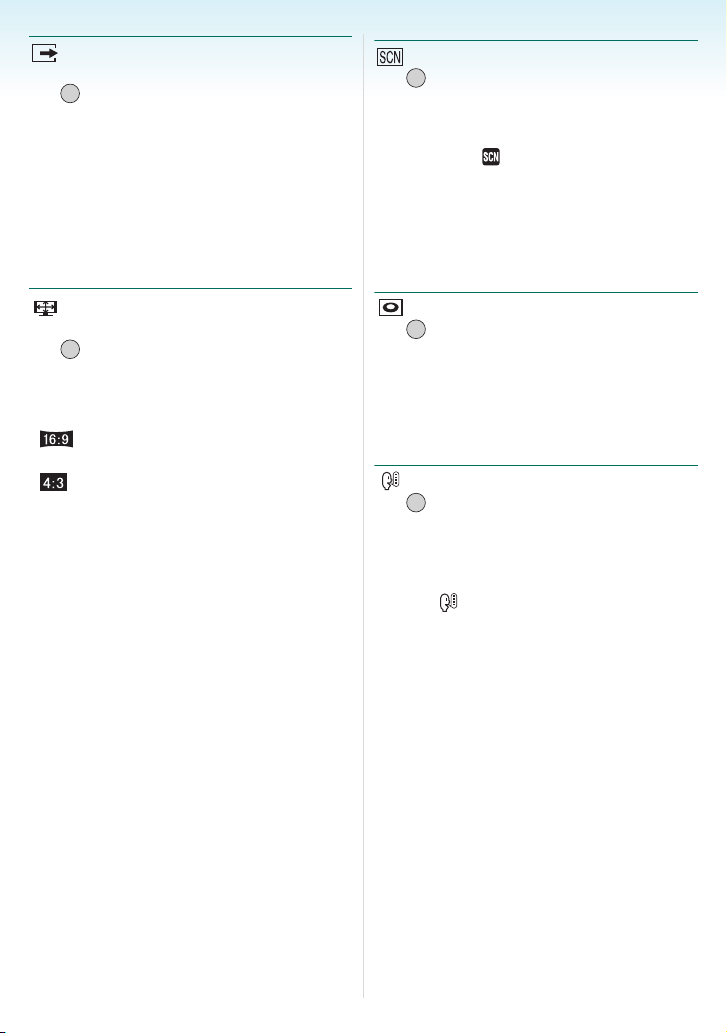
Voorbereiding
[VIDEO UIT]
(Alleen Terugspeelfunctie)
MENU
Op [ ] drukken om het [SET-UP] menu af te
/SET
beelden en het in te stellen onderdeel te
kiezen. (P20)
Instellen om aan te passen aan het kleuren
televisiesysteem in elk land.
[NTSC]: Video-output wordt op NTSC
systeem ingesteld.
[PAL]: Video-output wordt op PAL
systeem ingesteld.
[SCÈNEMENU]
MENU
Op [ ] drukken om het [SET-UP] menu af te
/SET
beelden en het in te stellen onderdeel te
kiezen. (P20)
Het scherm instellen dat verschijnt als u de
instelknop op [ ] zet.
[AUTO]: De menupagina [SCÈNE
MODE] verschijnt.
[OFF]: Het opnamevenster voor de
op dit ogenblik geselecteerde
scènefunctie verschijnt.
[TV-ASPECT]
(Alleen Terugspeelfunctie) (P134)
MENU
Op [ ] drukken om het [SET-UP] menu af te
/SET
beelden en het in te stellen onderdeel te
kiezen. (P20)
De verschillende TV-typen instellen.
[]:Aansluiten op een TV met
een 16:9 scherm.
[]: Aansluiten op een TV met
een 4:3 scherm.
[KEUZEDISPLAY]
MENU
Op [ ] drukken om het [SET-UP] menu af te
/SET
beelden en het in te stellen onderdeel te
kiezen. (P20)
Instellen of de weergavekeuze al dan niet
moet verschijnen als u aan de instelknop
draait.
[ON], [OFF]
[TAAL]
MENU
Op [ ] drukken om het [SET-UP] menu af te
/SET
beelden en het in te stellen onderdeel te
kiezen. (P20)
De taal op het scherm instellen.
• Als u per ongeluk een andere taal instelt,
kiest u [ ] in het pictogrammenmenu om
de gewenste taal in te stellen.
- 26 -
Page 27
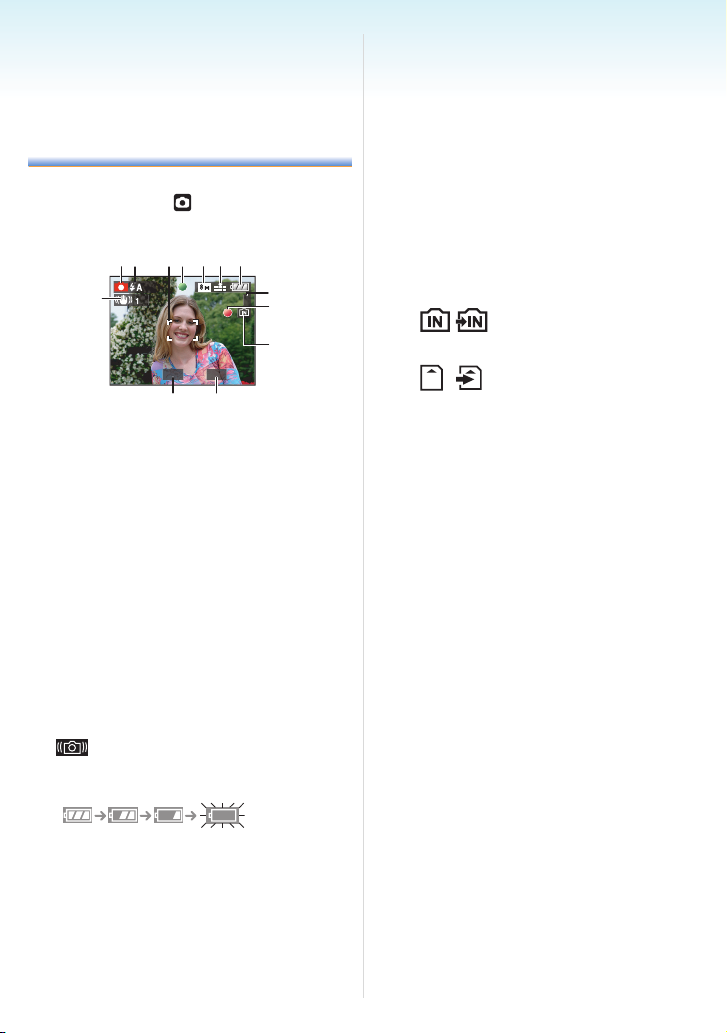
LCD-Monitorweergave/ de LCD-Monitorweergave omschakelen
∫ Schermweergave in de normale
opnamefunctie [ ] (op het ogenblik
van de aankoop)
12
13
3
4
56 7
8
9
Voorbereiding
• Deze verschijnt niet wanneer u de
camera gebruikt met de AC-adapter
(optioneel).
8 Aantal opneembare beelden (P149)
9 Opnamestaat
10 Ingebouwd geheugen/kaart
• De kaartaanduiding wordt rood als er
opnamen met het ingebouwde geheugen
(of de kaart) worden gemaakt.
– Als u het ingebouwde geheugen
gebruikt
10
1/30F2.8
1112
1 Opnamefunctie
2 Flitsfunctie (P47)
• Als u de ontspanknop half indrukt
wanneer de flits geactiveerd is, wordt het
flitspictogram rood.
3 AF-zone (P29)
• De AF-zone op het scherm is groter dan
normaal als u opneemt op donkere
plaatsen.
4 Focus (P29)
5 Beeldgrootte (P81)
6Kwaliteit (P81)
: Waarschuwingsbeweging (P31)
7 Batterijaanduiding
• De batterijaanduiding wordt rood en
knippert als de batterij bijna leeg is. (Het
statuslampje knippert als de
LCD-monitor uit staat.)
Laad de batterij op of vervang deze door
een volle batterij.
– Als u de kaart gebruikt
• De volgende handelingen zijn niet
toegestaan als de kaartaanduiding gaat
branden. De kaart en de gegevens
kunnen beschadigd raken en het toestel
zou kunnen ophouden met normaal
werken.
– Het toestel uit zetten.
– De batterij of de kaart verwijderen. (als
u een kaart gebruikt)
– Slaan of stoten met het toestel.
– Maak de AC- adapter los. (optioneel)
(als u de AC- adapter aan het
gebruiken bent)
• Doe de bovenstaande handelingen niet
terwijl beelden worden gelezen of gewist
of terwijl het ingebouwde geheugen (of
de kaart) wordt geformatteerd. (P124)
• De toegangstijd voor het ingebouwde
geheugen kan langer zijn dan de
toegangstijd voor een kaart.
11 Sluitertijd (P29)
12 Lensopening (P29)
• Als de belichting niet voldoende is,
worden de lensopeningaanduiding en de
sluitertijdaanduiding rood. (Deze worden
niet rood als de flits werkt.)
13 Optische beeldstabilisator (P85)
- 27 -
Page 28
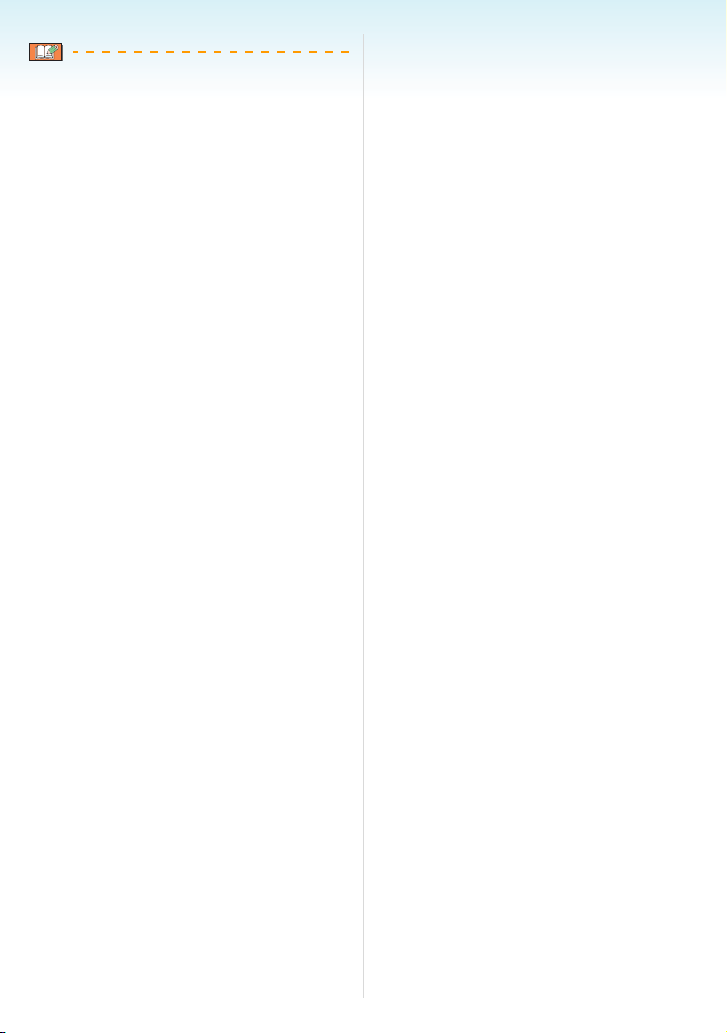
Voorbereiding
• Lees P135 voor informatie over andere
weergaven op het scherm.
∫ Weergave op het scherm omschakelen
U kunt de weergave op het scherm wijzigen
met [DISPLAY]. Hiermee kunt u informatie
weergeven terwijl u opnamen maakt, zoals de
beeldresolutie of het aantal resterende
opnamen. U kunt ook opnamen maken
zonder enige info op het scherm. Lees P42
voor details.
- 28 -
Page 29
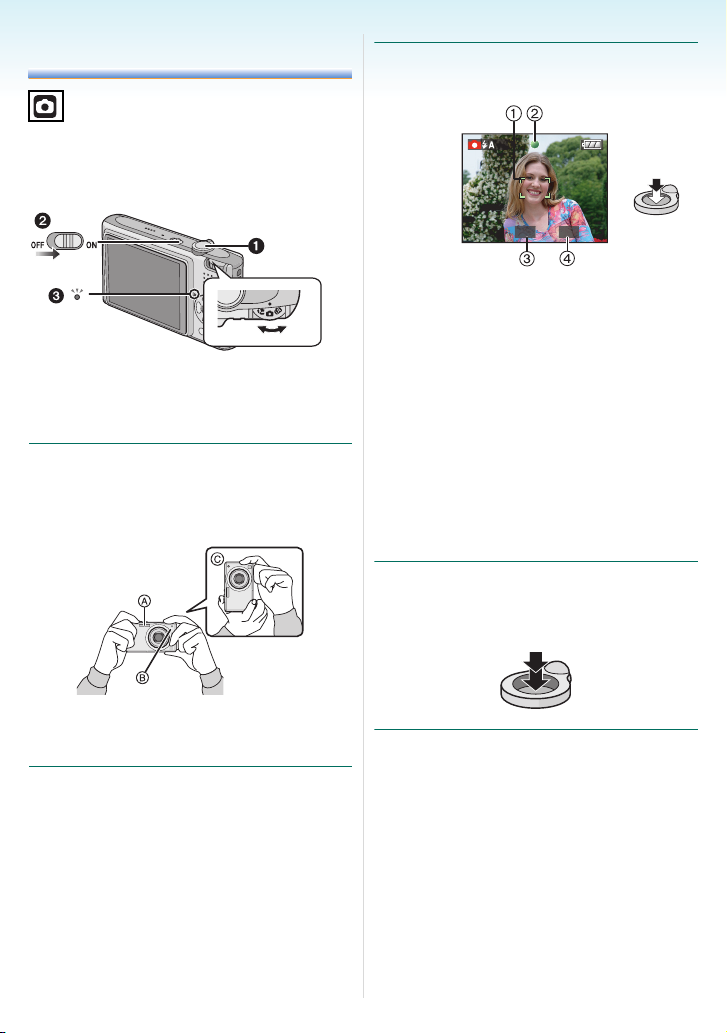
Basiskennis
Basiskennis
Opnamen maken
Het toestel stelt automatisch de sluitertijd en
de lensopening in volgens de helderheid van
het object.
• De statusindicator 3 gaat branden wanneer
u dit toestel aanzet 2. (Het gaat na
ongeveer 1 seconde weer uit.)
(1: Ontspanknop)
1 Het toestel voorzichtig vasthouden
met beide handen, armen stil
houden en uw benen een beetje
spreiden.
3 De ontspanknop half indrukken om
scherp te stellen.
1/30F2.8
• De focusaanduiding 2 wordt groen en de
AF-zone 1 wordt groen in de plaats van
wit.
(3: Lensopening, 4: Sluitersnelheid)
• Het focusbereik is 50 cm tot ¶.
• Het onderwerp is niet scherp in de
volgende gevallen.
– De focusaanduiding knippert (groen).
– De AF-zone wordt rood of er is geen AF-
zone.
– U hoort de focustoon 4 keer.
• Als de afstand buiten het focusbereik valt,
kan het beeld onscherp zijn ook als de
aanduiding groen is.
4 Druk de half ingedrukte
ontspanknop helemaal in om de
opname te maken.
A Flits
B AF-lamp
C Wanneer u het toestel verticaal houdt
2 Richt de AF-zone op het punt
waarop u wenst scherp te stellen.
- 29 -
Page 30
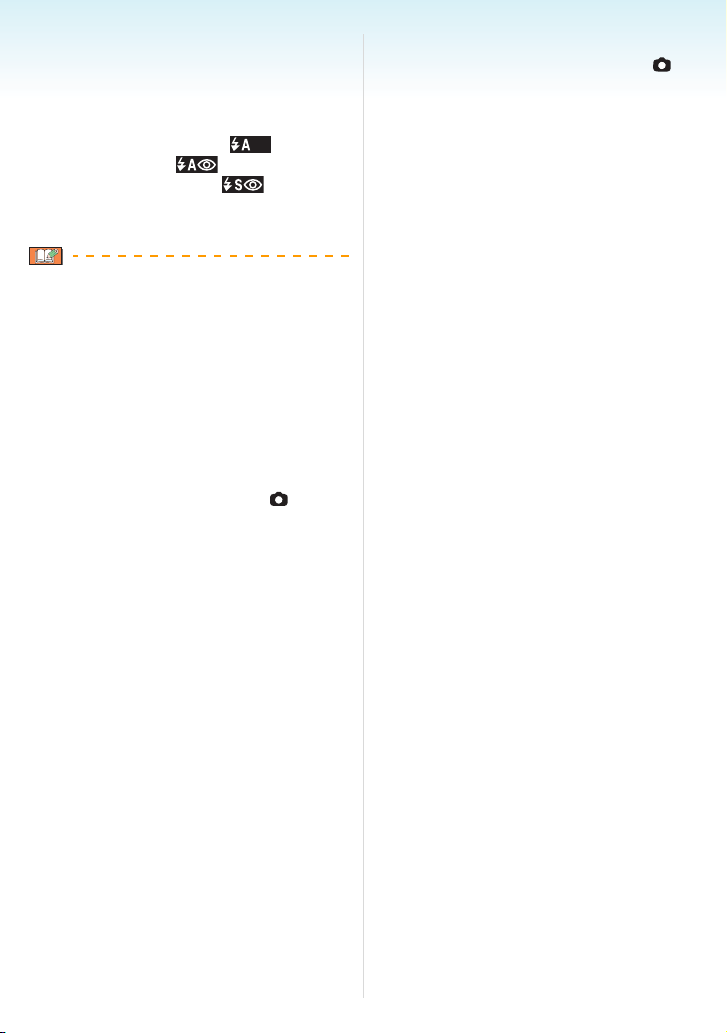
Basiskennis
∫ Als u de flits gebruikt
Als de camera waarneemt dat de omgeving
waar de opname wordt gemaakt donker is,
wordt de flits geactiveerd wanneer de
ontspanknop volledig wordt ingedrukt.
(Wanneer de flits op AUTO [ ]/AUTO/
Rode-ogenreductie [ ]/Langzame
synch./Rode-ogenreductie staat.)
• U kunt de flits anders instellen voor uw
opnamen. (P47)
• Als u de ontspanknop indrukt, kan de
LCD-monitor een ogenblikje helder of
donker worden. Dit heeft geen gevolgen
voor de opname.
• Houd de camera stil als u de ontspanknop
indrukt.
• De flits of de AF-lamp niet bedekken met uw
vingers of andere voorwerpen.
• De voorkant van de lens niet aanraken.
∫ Belichting (P53)
Als u de normale opnamefunctie [ ]
selecteert, wordt de belichting automatisch op
een geschikte belichting gezet
(AE=automatische belichting). Afhankelijk van
de opname-omstandigheden, zoals bij
achtergrondlicht, kan de opname echter
donker worden.
In dit geval moet u de belichting
aanpassen om heldere opnamen te
maken.
∫ Scherpstellen (P31, 55)
Als u de normale opnamefunctie kiest [ ],
stelt de camera automatisch scherp (AF=
Auto Focus). Sommige delen van de opname
kunnen echter onscherp zijn. Het focusbereik
is 50 cm tot ¶.
– Wanneer er zowel objecten dichtbij als
objecten ver weg zijn.
– Wanneer er vuil of stof op het glas zit
tussen de lens en het object.
– Wanneer er verlichte of schitterende
objecten rondom het object zijn.
– Als u opnamen maakt op donkere
plaatsen.
– Wanneer het object snel beweegt.
– Wanneer er weinig contrast in de scène is.
– Wanneer het object heel fel gekleurd is.
– Wanneer u een close-up maakt van een
onderwerp.
– Wanneer het toestel beweegt.
Probeer de AF/AE-vergrendeling of de
macrofunctie.
Voor informatie over de herkenfunctie van
het gezicht, P83.
∫ Kleuren (P77, 78)
Als het licht rondom een andere kleur heeft,
bijvoorbeeld bij zonlicht of halogeenlicht, krijgt
het voorwerp ook een andere kleur. Dit toestel
past de tint automatisch zo aan dat deze zo
realistisch mogelijk is. (automatische
witbalans)
Stel de witbalans in om een andere tint te
krijgen met de automatische witbalans.
Regel de witbalans fijn voor een betere
witbalanscorrectie.
- 30 -
Page 31

Basiskennis
∫ Als u een opname wil maken van een
voorwerp dat niet in de AF-zone is
(AF/AE-vergrendeling)
Wanneer u een opname maakt van personen
met een compositie zoals het volgende beeld,
zult u het toestel niet kunnen scherpstellen op
het object omdat de personen buiten de
AF-zone vallen.
6
In dit geval,
1 De AF-zone op het object richten.
2 De ontspanknop half indrukken om
scherp te stellen en de belichting in te
stellen.
• De focusaanduiding gaat branden
wanneer het object scherpgesteld is.
3 De ontspanknop half ingedrukt
houden als u het toestel beweegt om het
beeld samen te stellen.
4 De ontspanknop helemaal indrukken.
• U kunt herhaaldelijk de AF/AE-vergrendeling
proberen voordat u de ontspanknop volledig
indrukt.
1/125F2.8
1/125F2.8
Wij raden aan de
gezichtsherkenningsfunctie te gebruiken
wanneer u opnamen van mensen maakt.
(P83)
∫ Richtingfunctie
Beelden die opgenomen zijn met een
verticaal gehouden toestel worden verticaal
(gedraaid) teruggespeeld. (Alleen wanneer
[LCD ROTEREN] (P106) ingesteld is op [ON])
• Het beeld wordt misschien niet verticaal
afgebeeld als u het gemaakt hebt met een
naar boven of naar beneden gericht toestel.
• Bewegende beelden die met een verticaal
gehouden toestel gemaakt zijn worden niet
verticaal afgebeeld.
∫ Golfstoring (camerabeweging)
• Op beweging letten wanneer u de
ontspanknop indrukt.
• Als het toestel beweegt door een langzame
sluitertijd, verschijnt de
bewegingswaarschuwing A.
1/10F2.8
• Wanneer deze waarschuwing verschijnt,
raden wij aan een statief te gebruiken. Als u
geen statief kunt gebruiken, let u goed op de
manier waarop u het toestel vasthoudt. Het
gebruik van de zelfontspanner voorkomt
toestelbeweging die veroorzaakt wordt door
op de ontspanknop te drukken als u een
statief gebruikt (P52).
• De sluitertijd zal vooral in de volgende
gevallen langzamer zijn. Houdt het toestel
stil vanaf het moment dat u de ontspanknop
indrukt totdat het beeld op het scherm
verschijnt. We raden in dit geval het gebruik
van een statief aan.
– Langzame synchr/Reductie
rode-ogeneffect
– [NACHTPORTRET]
– [NACHTL. SCHAP]
–[PARTY]
– [KAARSLICHT]
– [STERRENHEMEL]
– [VUURWERK]
– Als de sluitertijd langzamer wordt in
[SLUITER LANG]
- 31 -
Page 32

Basiskennis
Opnamen maken met de
automatische functie
(Intelligente
automatische functie)
Alle instellingen van de camera worden
aangepast aan het onderwerp en de
opnamecondities. Wij raden deze manier van
opnemen dus aan voor beginners of als u de
instellingen wenst over te laten aan de
camera om gemakkelijker opnamen te
maken.
De volgende functies werken automatisch in
de intelligente automatische functie [ ].
∫ Stabilisatiefunctie (P84)
Camerabewegingen worden waargenomen
en gestabiliseerd.
∫ Intelligente ISO-gevoeligheid (P79)
Het toestel zal automatisch de geschikte
ISO-gevoeligheid en de sluitertijd instellen op
de beweging van het onderwerp en de
omliggende helderheid.
∫ Automatische scèneherkenning
De camera zal de scènefunctie kiezen die het
best past bij het onderwerp en de
opnamecondities.
• [ ] wordt ingesteld als geen van de scènes
van toepassing is.
Waargenomen scène
[i-PORTRET]
[i-LANDSCHAP]
[i-MACRO]
[i-NACHTPORTRET]
[i-NACHTL. SCHAP]
De camera zal verschillende scènefuncties
kiezen voor hetzelfde onderwerp, afhankelijk
van de opnamecondities.
∫ Snelle AF
Zolang als het toestel stabiel gehouden
wordt, zal het toestel automatisch de focus
aanpassen en zal de focusaanpassing sneller
zijn dan wanneer de ontspanner ingedrukt
wordt.
∫ Gezichtherkenning (P83)
Het toestel kan automatisch een gezicht van
een persoon herkennen en zal de focus en
belichting aanpassen om geschikt te zijn voor
dat gezicht ongeacht de grootte ervan in de
opname.
- 32 -
Page 33

Basiskennis
∫ De instellingen veranderen
Op [MENU/SET] drukken om het
[OPNAME] functiemenu of het [SET-UP]
menu af te beelden, en dan het in te stellen
item selecteren. (P20)
Onderdelen die u kunt instellen
Menu Onderdeel
[ASPECTRATIO] (P80)
[OPNAME]
mode menu
[SET-UP]
menu
• Voor de volgende onderdelen zullen andere
instellingen beschikbaar zijn wanneer ze
worden gebruikt in combinatie met andere
[OPNAME]-functies.
–[FOTO RES.]
– [STABILISATIE]
– [KLEURFUNCTIE]
• De instellingen voor [KLOKINST.],
[WERELDTIJD], [REISDATUM], [TOON], en
[TAAL] in de intelligente automatische
functie [ ] zullen ook weerkaatst worden
in andere [OPNAME]-functies.
• De instelling voor [KLOKINST.],
[BESPARING], [WERELDTIJD], [LCD
SCHERM], [REISDATUM], [TOON],
[ONTSPANNER], [NR. RESET],
[KEUZEDISPLAY], en [TAAL] in het
[SET-UP] menu (P23) zullen ook weerkaatst
worden in de intelligente automatische
functie [ ].
[FOTO RES.] (P81)
[STABILISATIE] (P85)
[BURSTFUNCTIE] (P86)
[KLEURFUNCTIE] (P88)
[KLOKINST.] (P17)
[WERELDTIJD] (P73)
[REISDATUM] (P71)
[TOON] (P25)
[TAAL] (P26)
∫ Andere instellingen in intelligente
automatische functie [ ]
In intelligente automatische functie [ ],
worden andere instellingen als volgt
vastgesteld. Voor meer informatie over elke
instelling, verwijzen naar de aangegeven
pagina.
• [AUTO REVIEW] (P23):
[1SEC.]
• [BATT. BESP.] (P23):
[5MIN.]
• Zelfontspanner (P52):
10 seconden
• [WITBALANS] (P77):
[AWB]
• [KWALITEIT] (P81):
[]
[ ](0,3M EZ): ingesteld op [ ]
•[AF MODE] (P83):
[]
(Ingesteld op [ ] wanneer er geen gezicht
kan worden gevonden)
• [AF ASS. LAMP] (P87):
[ON]
• U kunt de volgende functies niet gebruiken.
– [RICHTLIJNEN]
– Belichtingscompensatie
– Auto Bracket
– Witbalans, fijnafstelling
– [AUDIO OPNAME]
– [DIG. ZOOM]
– [SLUITER LANG]
- 33 -
Page 34

Basiskennis
∫ Compensatie van de
achtergrondverlichting
Achtergrondverlichting treedt op wanneer er
licht achter het object is.
In dit geval zal het voorwerp, zoals een
persoon, donker worden. De functie
corrigeert het achtergrondlicht door het hele
beeld lichter te maken.
Druk op 3.
• Als de achtergrondlichtcompensatie is
ingeschakeld, verschijnt de [ ]
(achtergrondlichtcompensatie-aanduiding
AAN A). Druk opnieuw op 3 om deze
functie uit te schakelen.
A
• De flits kan op AUTO [ ] of Gedwongen
UIT [ ] worden gezet. Als AUTO [
wordt geselecteerd, wordt afhankelijk van
het soort voorwerp en de hoeveelheid licht
AUTO [
[ ] of Langzame synch./
Rode-ogenreductie [ ] ingesteld.
• Wanneer AUTO [ ] wordt geselecteerd,
wordt [i-NACHTL. SCHAP] niet
geïdentificeerd.
• Als Gedwongen UIT [ ] wordt
geselecteerd, [i-NACHTPORTRET] wordt de
scènefunctie niet geïdentificeerd.
• Als er bijv. een statief wordt gebruikt en de
camera heeft vastgesteld dat de
camerabeweging minimaal is en de
scènefunctie is geïdentificeerd als
[i-NACHTL. SCHAP], wordt de sluitertijd
ingesteld op maximaal 8 seconden. Zorg
ervoor dat de camera tijdens het maken van
opnamen niet beweegt.
], AUTO/Rode-ogenreductie
]
- 34 -
Page 35

Basiskennis
Opnamen maken met de Zoom
De optische zoom gebruiken/ De extra optische zoom gebruiken (EZ)
Mensen en voorwerpen kunnen dichterbij
lijken en landschappen kunnen met een
brede hoek worden opgenomen met behulp
van de 3,6k optische zoom. (equivalent
35 mm filmcamera: 28 mm tot 100 mm) Om
voorwerpen nog dichterbij te laten lijken
(maximaal 5,7k), zet de beeldresolutie niet
op de hoogste instelling voor iedere
aspectratio ( / / ).
∫ Gebruik (Tele) om het object dichterbij
te laten lijken
∫ Beeldresolutie en maximum
zoomvergroting
(±: Beschikbaar, —: Niet beschikbaar)
Aspec-
tratio
(P80)
Beeldgrootte
(P81)
(8M)
(6M)
(5M EZ)
(4,5M EZ)
(3,5M EZ)
(3M EZ)
(2M EZ)
(0,3M EZ)
(2,5M EZ)
(2M EZ)
Maximum
zoomuit-
ver-groting
(Tele)
3,6k
4,6k
5,7k ±
Extra opti-
sche
zoom
— (7M)
±
Het zoomhendeltje op Tele zetten.
∫ Gebruik (Breed) om objecten verder weg
te doen lijken
Het zoomhendeltje op Breed zetten.
∫ Het mechanisme van de extra optische
zoom
Wanneer u de beeldresolutie instelt op [ ]
(3M EZ) (3 miljoen pixels), wordt de 8M
(8,1 miljoen pixels) CCD-zone
geconcentreerd in het midden van de 3M
(3 miljoen pixels)-zone om een beeld te
maken met een hoger zoomeffect.
- 35 -
Page 36

Basiskennis
• De optische zoom is ingesteld op Breed
(1k) wanneer het toestel aanstaat.
• Als u de zoomfunctie gebruikt nadat u op het
object scherpgesteld hebt, stelt u opnieuw
scherpobject.
• De objectiefcilinder wordt automatisch uit- of
ingetrokken afhankelijk van de zoomstand.
Onderbreek de beweging van de
objectiefcilinder niet terwijl u het
zoomhendeltje verplaatst.
• In de bewegende beeldenfunctie [ ] is de
zoomuitvergroting vast ingesteld op de
waarde die aan het begin van de opname
ingesteld is.
• “EZ” staat voor “Extra optische Zoom”.
• Als u een beeldresolutie instelt die de extra
optische zoom activeert, verschijnt het
pictogram van de extra optische zoom [ ]
op het scherm als u de zoomfunctie
gebruikt.
• De zoom zal heel even stoppen met
bewegen dichtbij [W] (1k) als u de extra
optische zoom gebruikt. Dit is geen storing.
• De aangegeven zoomuitvergroting is correct
bij benadering.
• In de bewegende-beeldenfunctie [ ] en
[H. GEVOELIGH.] of [HI-SPEED BURST] in
de scènefunctie werkt de extra optische
zoom niet.
- 36 -
Page 37

Basiskennis
De digitale zoom gebruiken
De zoom verder uitbreiden
Een maximum van 14,3k zoom kan bereikt
worden met de 3,6k optische zoom en de 4k
digitale zoom wanneer [DIG. ZOOM]
ingesteld wordt op [ON] in het [OPNAME]
functiemenu. Als er een beeldresolutie
gekozen wordt die de extra optische zoom
gebruikt, kan er een maximum van 22,7k
zoom bereikt worden met de 5,7k extra
optische zoom en de 4k digitale zoom.
∫ Menuhandeling
1 Druk op [MENU/SET].
• Selecteer het [OPNAME]-menu ( )
wanneer er een scènefunctie is
geselecteerd en druk op 1.
2 Druk op 3/4 om [DIG. ZOOM] te
selecteren en druk op 1.
3 Druk op 4 om [ON] te selecteren en
druk op [MENU/SET].
MENU
/SET
4 Op [MENU/SET] drukken om het
menu te sluiten.
• U kunt ook de ontspanknop tot de helft
indrukken om het menu te sluiten.
∫ Het digitale zoombereik instellen
De zoomaanduiding op het scherm kan
tijdelijk stoppen met bewegen als u het
zoomhendeltje op de uiterste Telestand zet. U
kunt het digitale zoombereik instellen door het
zoomhendeltje continu op Tele te zetten of het
zoomhendeltje één keer los te laten en het
vervolgens weer op Tele te zetten.
≥[OFF]:
≥[ON]:
W
W
W
T
T
T
(Wanneer u de digitale zoom en de extra
optische zoom [ ] (3M EZ) tegelijk
gebruikt.)
1 Optische zoom
2 Digitale zoom
3 Extra optische zoom
• Een grote AF-zone (P83) verschijnt als u de
digitale zoom gebruikt. Het kan zijn dat de
stabilisatiefunctie niet werkt.
• Voor de digitale zoom geldt dat hoe groter
het beeld is, hoe lager de beeldkwaliteit
wordt.
• Wanneer u de digitale zoom gebruikt, raden
wij het gebruik van een statief en de
zelfontspanner (P52) aan om opnamen te
maken.
• De aangegeven zoomuitvergroting is correct
bij benadering.
• De digitale zoom werkt niet in de volgende
gevallen:
– In [SPORT], [BABY1]/[BABY2],
[HUISDIER], [H. GEVOELIGH.] en
[HI-SPEED BURST] in de scènefunctie.
– Als [SLIMME ISO] is ingesteld op [ON]
- 37 -
Page 38

De opnamen controleren (Overzicht)
U kunt de opnamen controleren terwijl het
toestel nog in de [OPNAME] functie staat.
1 Druk op 4 [REV].
Basiskennis
∫ Het beeld vergroten
1 Het zoomhendeltje op [ ] [T]
zetten.
• Het zoomhendeltje op [ ] [T] zetten voor
een 4k vergroting en het vervolgens nog
verder zetten voor een 8k vergroting.
Wanneer u het zoomhendeltje in de
richting van [ ] [W] zet nadat het beeld
vergroot is, wordt de vergroting kleiner.
2 Druk op 3/4/2/1 om de positie te
verplaatsen.
• De laatst gemaakte opname verschijnt
10 seconden lang.
• Review kan worden geannuleerd door de
ontspanknop half in te drukken of door
nogmaals op 4 [REV] te drukken.
• U kunt de weergave van de informatie op
het scherm tijdens het afspelen wijzigen
met [DISPLAY].
2 Druk op 2/1 om de opname te
selecteren.
2: De vorige opname terugspelen
1: De volgende opname terugspelen
A
• Wanneer u de vergroting of het af te
beelden punt wijzigt, verschijnt de
zoomstandaanduiding A 1 seconde lang.
∫ Het opgenomen beeld wissen tijdens
het overzicht (Snel wissen)
U kunt tijdens het afspelen afzonderlijke,
meerdere of alle beelden verwijderen. Lees
P39 tot 41 voor informatie over het
verwijderen van beelden.
• Wanneer [LCD ROTEREN] ingesteld is op
[ON] worden opnamen die gemaakt zijn met
een verticaal gehouden toestel, verticaal
teruggespeeld (gedraaid).
- 38 -
Page 39

Basiskennis
Beelden afspelen/ verwijderen
Als er geen kaart in het toestel zit, kunt u
gegevens afspelen of wissen in het
ingebouwde geheugen. Als er een kaart in
het toestel zit, kunt u gegevens op de kaart
afspelen of wissen.
Klembordopnamen kunnen alleen worden
teruggespeeld en gewist in de
klembordfunctie [ ] (P89).
Verwijderde beelden zijn definitief
verwijderd. Controleer elk beeld
afzonderlijk zodat u niet ongewild beelden
verwijdert.
∫ Opnamen terugspelen
Druk op 2 / 1 om de opname te
selecteren.
2: De vorige opname terugspelen
1: De volgende opname terugspelen
∫ Snel vooruit spoelen/Snel achteruit
spoelen
Druk op 2/1 en houd deze ingedrukt
tijdens het terugspelen.
A
B
• Het bestandsnummer A en het
beeldnummer B wijzigen alleen elk
afzonderlijk. 2/1 loslaten zodra het
nummer van het gewenste terug te spelen
beeld verschijnt om het beeld terug te
spelen.
•Als u 2/1 ingedrukt houdt, neemt het
aantal opnamen dat vooruit/achteruit
wordt gespoeld, toe.
• In de functie overzicht terugdraaien in de
opnamefunctie en in meervoudig
terugdraaien (P93), kunnen de opnamen
alleen één voor één verder of
teruggedraaid worden.
• Dit toestel voldoet aan de DCF standaard
“Design rule for Camera File system” van de
“JEITA (Japan Electronics and Information
Technology Industries Association)”.
• Op de LCD-monitor kunnen soms niet alle
details van de opgenomen beelden
verschijnen. Gebruik de terugspeelzoom
(P95) om deze details te bekijken.
• Als u opnamen terugspeelt die gemaakt zijn
met andere apparatuur kan de kwaliteit
slechter worden. (De opnamen worden
afgebeeld als [WEERGAVE THUMBNAIL]
op het scherm.)
• Als u een mapnaam of bestandnaam op uw
PC wijzigt, kan het onmogelijk worden deze
opnamen op het toestel terug te spelen.
• Als u een bestand wilt terugspelen dat
buiten de standaard valt, dan wordt het
map-/bestandnummer aangegeven met [—]
en kan het scherm zwart worden.
• De lenscilinder trekt zich ongeveer 15
seconden nadat u overschakelt van de
[OPNAME]- naar de [AFSPELEN]-functie
terug.
• Er kan een rand op het scherm verschijnen
afhankelijk van het object. Dit wordt “moire”
genoemd. Dit is geen storing.
2: Snel achteruit
1: Snel vooruit
- 39 -
Page 40

Basiskennis
∫ Om een enkele opname uit te wissen
1 Druk op [ ] terwijl u het beeld
afspeelt.
2 Druk op 3 om [JA] te selecteren en
druk op [MENU/SET].
MENU
/SET
• Terwijl het beeld gewist wordt, verschijnt
[ ] op het scherm.
∫ Om te wissen [MULTI WISSEN]/[ALLES
WISSEN]
1 Twee keer op [ ] drukken.
2 Druk op 3/4 om [MULTI WISSEN]
of [ALLES WISSEN] te selecteren
en druk op [MENU/SET].
• Herhaal de bovenstaande procedure.
• [ ] verschijnt op de geselecteerde
beelden. De instelling kan
wordengeannuleerd door nogmaals op 4
te drukken.
• Het pictogram [ ] knippert en wordt
rood als het gekozen beeld beveiligd is en
niet gewist kan worden. De beveiliging
annuleren en vervolgens het beeld
wissen. (P116)
4 Op [ ] drukken.
5 Druk op 3 om [JA] te selecteren en
druk op [MENU/SET] om de
instelling in te voeren.
(Scherm wanneer [MULTI WISSEN]
gekozen wordt)
• [MULTI WISSEN] > stap 3.
• [ALLES WISSEN] > stap
5.
• [ALLES WISSEN BEHALVE ] (Alleen
als [FAVORIETEN] (P108) is ingesteld) >
stap
5.
(U kunt dit echter niet doen als op geen
enkel beeld [ ] staat.)
3 Druk op 2/1 om het beeld te
selecteren en druk op 4 om het in
te stellen.
(Alleen wanneer u [MULTI WISSEN] kiest)
MENU
/SET
• Als u opnamen verwijdert, kunt u alleen
opnamen in het ingebouwde geheugen of
op de kaart verwijderen. (U kunt niet
tegelijkertijd opnamen in het geheugen en
op de kaart verwijderen.)
- 40 -
MENU
/SET
Page 41

• De berichten [ALLE GEGEVENS
BEHALVE KLEMBORD WISSEN?] en
[DELETE ALL PICTURES ON THE
MEMORY CARD ?] verschijnen als u
[ALLES WISSEN] in de terugspeelfunctie
hebt geselecteerd en het bericht [ALLES
OP KLEMBORD WISSEN?] verschijnt als
u [ALLES WISSEN] in de klembordfunctie
[ ] hebt geselecteerd.
• Het bericht [ALLES WISSEN
BEHALVE ?] verschijnt als u [ALLES
WISSEN BEHALVE ] hebt
geselecteerd.
• Als u op [MENU/SET] drukt terwijl u
opnamen wist met [ALLES WISSEN] of
[ALLES WISSEN BEHALVE ] zal het
wissen halverwege stoppen.
• Het toestel niet uitzetten.
• Wanneer u opnamen wist, batterijen
gebruiken met voldoende batterijstroom of
de AC-adapter (optioneel) gebruiken.
• Het is mogelijk om tot 50 opnamen
tegelijkertijd te [MULTI WISSEN].
• Hoe meer opnamen, hoe langer het duurt ze
te wissen.
• Als er beveiligde opnamen zijn [ ] (P116),
of opnamen die niet voldoen aan de
DCF-standaard of op een kaart staan met
de schrijfbescherming op [LOCK] worden
deze opnamen niet gewist ook niet als
[ALLES WISSEN] of [ALLES WISSEN
BEHALVE ] gekozen worden.
Basiskennis
- 41 -
Page 42

Gevorderd (Opname van opnamen)
Gevorderd (Opname van opnamen)
Over de LCD-monitor
In opnamefunctie
De afgebeelde informatie wijzigen
DISPLAY/LCD MODE
A LCD-monitor
Druk op [DISPLAY] om te wijzigen.
• Wanneer het menuscherm verschijnt, wordt
de [DISPLAY] knop niet geactiveerd. Tijdens
de terugspeelzoomfunctie (P95), als u
bewegende beelden terugspoelt (P96) en
tijdens een diavoorstelling (P101), kunt u
alleen kiezen tussen
“Normale weergave H” of “Geen weergave
J”.
In de intelligente automatische functie
[]
BC
6
BACKLIGHT
D Normaal display
E Display met histogram
F Non-display (Opnamerichtlijn)
¢2
G Non-display
¢1Histogram
¢2 Het patroon van de richtlijnen die
afgebeeld worden door de instelling
setting [RICHTLIJNEN] in [SET-UP] menu
instellen. U kunt ook instellen of u de
opname-informatie en het histogram wel
of niet afgebeeld wilt hebben wanneer de
richtlijnen afgebeeld worden.
66
B Normale weergave
C Geen weergave
- 42 -
Page 43

In terugspeelfunctie
Gevorderd (Opname van opnamen)
1/6
1E DAG
9
mnd.
10
dg.
10:00 1.DEC.2007
5 43
1/6
ISO
AWB
100
F2.8 1/30
10:00 1.DEC.2007
H Normaal display
I Display met opname-informatie en
histogram
J Non-display
¢3 Wordt afgebeeld als de geboortedatum
en [LEEFTIJD] voor het maken van
opnamen op [ON] waren gezet in
[BABY1]/[BABY2] (P61) of [HUISDIER]
(P63) in de scènefunctie.
¢4 De dagen die verstreken zijn sinds de
vertrekdatum verschijnen op het display
als u [REISDATUM] (P71) ingesteld hebt
voordat u opnamen begon te maken.
¢5 Wanneer er letters worden geregistreerd
bij de naaminstellingen voor [BABY1]/
[BABY2] (P61) of [HUISDIER] (P63) in de
scènefunctie, [TITEL BEW.] (P109) in het
[AFSPELEN]-functiemenu, worden de
opgenomen datum en tijd na de
geregistreerde letters gedurende een
paar seconden afgebeeld.
∫ Opnamerichtlijn
Wanneer u het object uitlijnt op de horizontale
en verticale richtlijnen of het kruispunt van
deze lijnen, kunt u opnamen maken met goed
ontworpen compositie door de grootte, de
helling en de balans van het object te
bekijken.
A []: Dit wordt gebruikt wanneer het
hele scherm verdeeld wordt in
3k3 voor het maken van
beelden met een goed
gebalanceerde samenstelling.
B []: Dit wordt gebruikt wanneer u
het onderwerp precies in het
midden wilt positioneren.
• Wordt op [ ]
gezet in de klembordfunctie
[ ].
• In [NACHTPORTRET], [NACHTL. SCHAP],
[STERRENHEMEL] en [VUURWERK] in
scènefunctie, is de richtlijn grijs. (P56)
- 43 -
Page 44

∫ Histogram
Gevorderd (Opname van opnamen)
Een Histogram is een grafiek die helderheid
langs de horizontale as (zwart of wit) en het
aantal pixels bij elk helderheidniveau op de
verticale as afbeeld.
Hiermee controleert u snel de belichting van
een beeld.
• Het is zeer nuttig als handmatige
afstellingen van de lensopening en sluitertijd
beschikbaar zijn, vooral in die situaties waar
automatische belichting moeilijk kan zijn
wegens oneven belichting. Met gebruik van
de histogramfunctie zal u de beste prestatie
van het toestel krijgen.
A Wanneer de waarden aan de linkerkant
geconcentreerd zijn, is de opname
onderbelicht.
B Wanneer de waarde gelijkelijk verdeeld
zijn, is de belichting juist en de helderheid
goed uitgebalanceerd.
C Wanneer de waarden aan de rechterkant
geconcentreerd zijn, is de opname
overbelicht.
Voorbeeld van histogram
100_0001
1/6
ISO100
100_0001
ISO100
100_0001
ISO100
AWB
1/6
AWB
1/6
AWB
F2.8 1/200
10:00 1.DEC.2007
F2.8 1/100
10:00 1.DEC.2007
F2.8 1/50
10:00 1.DEC.2007
A Onderbelichting
B Juiste belichting
C Overbelicht
¢ Histogram
• Wanneer u opnamen maakt met de flits of
op donkere plekken, wordt het histogram
oranje afgebeeld omdat het opgenomen
beeld en het histogram niet met elkaar
overeenkomen.
• Het histogram is een benadering in de
opnamefunctie.
• Het histogram van een beeld zou niet
overeen kunnen komen in opnamefunctie en
terugspeelfunctie.
• Het histogram dat afgebeeld wordt in dit
toestel komt niet overeen met histogrammen
die afgebeeld worden door
beeldbewerkende software voor PC’s enz.
• Het histogram verschijnt niet tijdens het
volgende.
– In de intelligente automatische functie
[]
– In de bewegende-beeldenfunctie [ ]
– In de klembordfunctie
[ ]
– Meervoudig terugspelen
– Kalenderplayback
– Terugspeelzoom
- 44 -
Page 45

Gevorderd (Opname van opnamen)
De LCD-Monitor helderder maken
1 Druk één seconde op [LCD MODE].
DISPLAY/LCD MODE
2 Druk op 3/4 om een functie te
selecteren.
[]:
[GR.
KIJKHOEK]
De LCD-monitor is beter
zichtbaar als u opnamen
maakt met de camera
hoog boven uw hoofd. Dit
is handig als u niet dicht
bij een object kunt komen
omdat er mensen in de
weg staan. (Als u er recht
op kijkt, wordt het op
deze manier wel
moeilijker om iets te
zien.)
[]:
[AUTO
POWER LCD]
[]:
[SPANNING
LCD]
De LCD-versterking
wordt automatisch
ingeschakeld op lichte
plekken, bijv. buiten. Als
de LCD-versterking wordt
ingeschakeld, verandert
[] in [].
De LCD-monitor wordt
helderder en
gemakkelijker zichtbaar
tijdens het opnemen ook
buiten.
[UIT] De LCD-monitor krijgt
weer zijn normale
helderheid.
3 Druk op [MENU/SET].
A
A Het [AUTO POWER LCD]-pictogram
([ ], [ ]), het [SPANNING
LCD]-pictogram ([ ]) of het [GR.
KIJKHOEK]-pictogram ([ ]) verschijnt.
- 45 -
Page 46

Gevorderd (Opname van opnamen)
∫ Instelling annuleren
Als u [LCD MODE] nogmaals indrukt en
1 seconde vasthoudt, wordt het scherm in
stap
2 afgebeeld. Selecteer [UIT] om een
instelling te annuleren.
• De Hoge-hoekfunctie wordt ook
geannuleerd als u de camera uitzet of de
energiebesparingsfunctie hebt
ingeschakeld.
• In Auto Power LCD, LCD-versterking en in
de hoge-hoekfunctie worden de beelden
lichter afgebeeld op de LCD-monitor.
Sommige voorwerpen kunnen er daardoor
anders uitzien op de LCD-monitor. Dit tast
de opgenomen beelden echter niet aan.
• De LCD-monitor wordt weer normaal helder
na 30 seconden als u opneemt met de
LCD-versterkingsfunctie. Druk op een
willekeurige knop om de LCD-monitor weer
helder te maken.
• Als u niets op het scherm ziet door zonlicht
of ander licht dat erop schijnt, raden wij aan
het licht af te schermen met uw hand of iets
anders.
• Auto Power LCD en de hoge-kijkhoekfunctie
worden in de volgende gevallen niet
geactiveerd.
– Wanneer het klembord wordt
teruggespeeld in de klembordfunctie [ ]
– In terugspeelfunctie [ ]
– In de printfunctie [ ]
– Terwijl het menuscherm afgebeeld is
– Terwijl het terugspeelscherm afgebeeld is
- 46 -
Page 47

Gevorderd (Opname van opnamen)
Beelden maken met de ingebouwde flits
:AUTO
De flits wordt automatisch geactiveerd
wanneer dit nodig is voor de
opnamecondities.
A Fotoflits
Deze niet met uw vinger of andere
voorwerpen bedekken.
∫ Naar de geschikte flitsinstelling
schakelen
De flits instellen voor opnamen.
1 Druk op 1 [].
2 Druk op 3/4 om een functie te
selecteren.
• U kunt ook op 1 [ ] drukken om een
functie te selecteren.
• Voor informatie over flitsinstellingen die
gekozen kunnen worden, “Beschikbare
flitsinstellingen voor de opnamefuncties”
raadplegen. (P49)
3 Druk op [MENU/SET].
• U kunt ook de ontspanknop tot de helft
indrukken om het menu te sluiten.
• Het menuscherm verschijnt na ongeveer
5 seconden. Nu wordt het geselecteerde
item automatisch ingesteld.
: AUTO/Rode-ogenreductie
De flits wordt automatisch geactiveerd
wanneer dit nodig is voor de
opnamecondities.
De flits wordt een keer geactiveerd vóór
de eigenlijke opname om het
rode-ogeneffect (ogen van het object die
rood worden op het beeld) te verminderen
en vervolgens opnieuw geactiveerd voor
de eigenlijke opname.
• Gebruik deze functie wanneer u
opnamen maakt van personen in
slecht belichte omstandigheden.
: Gedwongen AAN
De flits wordt altijd geactiveerd ongeacht
de opnamecondities.
• Gebruik deze functie wanneer uw
object achtergrondbelichting heeft of
onder fluorescent licht staat.
: Gedwongen AAN/
Rode-ogenreductie
• De flitsinstelling is alleen vast
ingesteld op Gedwongen AAN/
Rode-ogenreductie wanneer u
[PARTY] (P60) of [KAARSLICHT] (P61)
in de scènefunctie instelt.
¢1
¢1
- 47 -
Page 48

Gevorderd (Opname van opnamen)
: Langzame synch./
Rode-ogenreductie
¢1
Als u beelden maakt met een donker
landschap op de achtergrond, maakt deze
functie de sluitertijd langzamer zodra de
flits geactiveerd wordt, zodat het donkere
landschap op de achtergrond helder zal
worden. Tegelijkertijd vermindert het
rode-ogeneffect.
• Gebruik deze functie wanneer u
opnamen maakt van personen op een
donkere achtergrond.
: Gedwongen UIT
De flits wordt in geen enkele
opnameconditie geactiveerd.
• Gebruik deze functie om opnamen te
maken op plekken waar het gebruik
van een flits niet toegestaan is.
¢1 De flits wordt twee keer geactiveerd.
Het object mag niet bewegen totdat de
tweede flits geactiveerd is.
- 48 -
Page 49

Gevorderd (Opname van opnamen)
∫ Beschikbare flitsinstellingen voor de
opnamefuncties
De beschikbare flitsinstellingen zijn
afhankelijk van de opnamefuncties.
(±: Beschikbaar, —: Niet beschikbaar,
¥: Begininstelling)
1
2
¢2 Als AUTO [ ] wordt geselecteerd,
wordt afhankelijk van het soort voorwerp
en de hoeveelheid licht AUTO [ ],
AUTO/Rode-ogenreductie [ ] of
Langzame synch./Rode-ogenreductie
[ ] ingesteld.
• De flitsinstellingen kunnen veranderen als
de opnamefunctie verander wordt. Stel de
flitsinstelling opnieuw in indien nodig.
• De flitsinstelling blijft opgeslagen memorised
ook als u de camera uit zet. De flitsinstelling
voor de scènefunctie wordt weer op de
oorspronkelijke instelling gezet als u de
scènefunctie wijzigt.
- 49 -
Page 50

∫ Het beschikbare flitsbereik om opnamen
Gevorderd (Opname van opnamen)
te maken
ISO-gevoelig-
heid
[AUTO]
Beschikbaar flitsbe-
reik
Breed
60 cm tot 6,3 m
Tele
30 cm tot 3,1 m
[ISO100]
Breed
60 cm tot 2,0 m
Tele
30 cm tot 1,0 m
[ISO200]
Breed
60 cm tot 2,8 m
Tele
30 cm tot 1,4 m
[ISO400]
Breed
60 cm tot 4,0 m
Tele
40 cm tot 2,0 m
[ISO800]
Breed
80 cm tot 5,6 m
Tele
60 cm tot 2,8 m
[ISO1250]
Breed
1,0 m tot 7,0 m
Tele
80 cm tot 3,5 m
[ISO1600]
Breed
1,15 m tot 8,0 m
Tele
90 cm tot 4,0 m
• Het beschikbare flitsbereik is een
benadering.
• In [H. GEVOELIGH.] (P64) de scènefunctie
schakelt de ISO-gevoeligheid automatisch
naar een waarde tussen [ISO1600] en
[ISO6400] en verandert ook het beschikbare
flitsbereik.
Breed:Ongeveer 1,15 m tot ongeveer
16,0 m
Tele: Ongeveer 90 cm tot ongeveer 8,0 m
• Het beschikbare focusbereik wijzigt
afhankelijk van de opnamefunctie. (P153)
• Als de flits wordt gebruikt bij [SLIMME ISO]
(P79), wordt de ISO-gevoeligheid
automatisch verhoogd naar de
ISO-gevoeligheid
.
maximum
• Als de flits wordt gebruikt terwijl de
ISO-gevoeligheid is ingesteld op [AUTO],
wordt de ISO-gevoeligheid automatisch
verhoogd tot de maximum waarde van
[ISO1000].
• Als u een opname maakt met de flits in een
kort bereik wanneer de zoom bij [W] (1k)
staat, kunnen de hoeken van de opname
donker worden. Verdraai de zoomhendel
een beetje en maak dan de opname.
∫ Beschikbaar flitsbereik in intelligente
ISO
Maximum
Beschikbaar flitsbereik
ISO-gevo
eligheid
Breed Tele
(P79)
ISO400 Ongeveer
60 cm tot
ongeveer
4,0 m
ISO800 Ongeveer
80 cm tot
ongeveer
5,6 m
ISO1250 Ongeveer
1,0 m tot
ongeveer
7,0 m
Ongeveer
40 cm tot
ongeveer
2,0 m
Ongeveer
60 cm tot
ongeveer
2,8 m
Ongeveer
80 cm tot
ongeveer
3,5 m
- 50 -
Page 51

Gevorderd (Opname van opnamen)
∫ Sluitertijd voor elke flitsfunctie
Flitsinstelling Sluitertijd (Sec.)
:AUTO
:AUTO/
Rode-ogenreductie
::Gedwongen
AAN
1/30 tot 1/2000
Gedwongen
AAN/
Rode-ogenreductie
¢1
: Langzame
synch./
Rode-ogenreductie
: Gedwongen
UIT
1/8
tot
1/2000
1/4 of 1 tot
¢2
1/2000
1/8¢1 tot
1/2000
1/4 of 1 tot
¢2, 3
1/2000
¢1 De sluitertijd wijzigt afhankelijk van de
langzame sluiterinstelling. (P88)
¢2 Wanneer de Intelligente ISO wordt
ingesteld
¢3 [SPORT], [BABY1]/[BABY2] en
[HUISDIER] in de scènefunctie (P56)
• ¢2, 3: De sluitertijd wordt maximaal
1 seconde in de volgende gevallen.
– Als de optische-beeldstabilisator vast is
ingesteld op [OFF].
– Als het toestel bepaalt dat er beweging is
terwijl de optische-beeldstabilisator
ingesteld is op [MODE1] of [MODE2].
• In de intelligente automatische functie [ ]
varieert de sluitertijd afhankelijk van de
waargenomen scène.
• Er kunnen verschillen zijn in de
bovenstaande sluitertijden in de volgende
scènefuncties.
– [NACHTL. SCHAP]:
8 seconden op 1/2000ste van een
seconde
– [HI-SPEED BURST]:
1/8ste van een seconde tot 1/2000ste van
een seconde
– [STERRENHEMEL]:
15 seconden, 30 seconden, 60 seconden
– [VUURWERK]:
1/4ste van een seconde, 2 seconden
• Kijk nooit recht in de flits als deze werkt.
• Als u de flits te dicht bij een voorwerp
brengt, kan dit worden vervormd of
verkleurd door de hitte of het licht van de
flits.
• In bezuinigingsfunctie, gaat de
LCD-monitor uit en gaat de
statusindicator branden terwijl de flits
aan het opladen is. [Dit gebeurt niet
wanneer u de AC-adapter (optioneel)
gebruikt.]
Als de resterende batterijstroom laag is,
kan de tijdsduur dat de LCD-monitor
uitgaat om op te laden langer worden.
• Als u een opname maakt buiten het bereik
van de flits, kan het object verkeerd belicht
zijn en de opname te donker of te licht zijn.
• Tijdens het opladen van de flits knippert het
lampje van de flitsaanduiding en wordt het
rood; u kunt in dit geval geen opname
maken, zelfs niet wanneer u de ontspanknop
helemaal indrukt.
• De witbalans kan eventueel niet goed
worden gecorrigeerd als de flits niet sterk
genoeg is voor het onderwerp. (P77)
• Wanneer de sluitertijd snel is, zou het
flitseffect niet voldoende kunnen zijn.
• Het kan even duren om de flits op te laden
als u opnieuw een opname wil maken. Maak
de opname nadat de toegangsaanduiding is
verdwenen.
• Het effect van de rode-ogenreductie
verschilt van mens tot mens. Als de persoon
bovendien ver van de camera stond of niet
naar de eerste flits keek, kan dit effect ook
minder evident zijn.
• Wanneer de flits geactiveerd wordt, kunt u
maar 1 opname maken.
- 51 -
Page 52

Gevorderd (Opname van opnamen)
Opnamen maken met de zelfontspanner
1 Druk op 2 [].
2 Druk op 3/4 om een functie te
selecteren.
• U kunt ook op 2 [ ] drukken om een
functie te selecteren.
3 Druk op [MENU/SET].
• U kunt ook de ontspanknop tot de helft
indrukken om het menu te sluiten.
• Het menuscherm verschijnt na ongeveer
5 seconden. Nu wordt het geselecteerde
item automatisch ingesteld.
4 Druk de ontspanknop half in om
scherp te stellen en druk de knop
helemaal in om de opname te
maken.
A
B
A Druk de ontspanknop half in om scherp te
stellen.
B De ontspanknop helemaal indrukken om
de opname te maken.
• Het lampje van de zelfontspanner C
knippert en de sluiter wordt na
10 seconden geactiveerd (of na
2 seconden).
• Als u tijdens het instellen van de
zelfontspanner op [MENU/SET] drukt,
wordt de instelling van de zelfontspanner
geannuleerd.
• Wanneer u een statief of dergelijke enz.
gebruikt, is de instelling van de
zelfontspanner op 2 seconden handig om de
beweging die veroorzaakt wordt door het
indrukken van de ontspanknop te vermijden.
• Wanneer u éénmaal de ontspanknop
helemaal indrukt, wordt er automatisch op
het object scherpgesteld net voor de
opname. Op donkere plekken zal het
zelfontspannerlampje knipperen en kan het
helder gaan schijnen om als AF-lamp te
werken (P87) zodat het toestel beter op het
object scherp kan stellen.
• De zelfontspanner is vast ingesteld op 10
seconden in de intelligente automatische
functie [ ] en op 2 seconden in de
klembordfunctie [ ] of [ZELFPORTRET]
(P58) in de scènefunctie.
• Wanneer u de zelfontspanner instelt in de
burstfunctie, begint het toestel een beeld te
maken 2 of 10 seconden nadat de
ontspanknop ingedrukt wordt. Het aantal
tegelijk gemaakte opnamen is vast ingesteld
op 3.
• De zelfontspanner kan niet worden ingesteld
in [HI-SPEED BURST] en [ONDER WATER]
in de scènefunctie.
• Wij raden u aan een statief te gebruiken als
u opnamen maakt met de zelfontspanner.
- 52 -
Page 53

Gevorderd (Opname van opnamen)
Belichting-scompensatie
Gebruik deze functie wanneer u de geschikte
belichting niet kunt verkrijgen wegens het
verschil in helderheid tussen het object en de
achtergrond. Zie de volgende voorbeelden.
Onderbelichting
De belichting positief compenseren.
Juiste
belichting
Overbelicht
1 Druk op 3 [] totdat
[BELICHTING] verschijnt,
compenseer de belichting met
2/1.
• U kunt compenseren vanaf [j2 EV] tot
[i2 EV] in stappen van [1/3 EV].
• Kies [0 EV] om terug te keren naar de
originele belichting.
2 Op [MENU/SET] drukken om te
eindigen.
• U kunt ook de ontspanknop tot de helft
indrukken om het menu te sluiten.
• EV is een afkorting voor [Exposure Value]
(Belichtingswaarde). Het is de hoeveelheid
licht die door de lensopening en de sluitertijd
naar de CCD gestuurd wordt.
• De belichtingscompensatiewaarde verschijnt
links onderaan op het scherm.
• De ingestelde belichtingswaarde wordt
opgeslagen zelfs als het toestel uit wordt
gezet.
• Het compensatiebereik van de belichting
wordt beperkt door de helderheid van het
object.
• U kunt de volgende functies niet gebruiken.
– [STERRENHEMEL]
De belichting negatief compenseren.
- 53 -
Page 54

Gevorderd (Opname van opnamen)
Beelden maken met Auto Bracket
In deze functie, worden 3 opnamen
automatisch gemaakt in het gekozen bereik
van de belichtingscompensatie telkens als de
ontspanknop ingedrukt wordt. U kunt het
beeld met de beste belichting kiezen uit de
3 opnamen met verschillende belichtingen.
1 Druk enkele malen op 3 [] totdat
[AUTO BRACKET] verschijnt, stel
het compensatiebereik van de
belichting in met 2/1.
• U kunt [OFF] (0), [d1/3 EV], [d2/3 EV] of
[d1 EV] kiezen.
• Wanneer u de auto bracket niet gebruikt,
kiest u [OFF] (0).
2 Op [MENU/SET] drukken om te
eindigen.
• U kunt ook de ontspanknop tot de helft
indrukken om het menu te sluiten.
• De instelling op auto bracket wordt
geannuleerd als u de camera uit zet of de
energiebesparingsfunctie hebt
ingeschakeld.
• Wanneer de auto bracket en de burstfunctie
tegelijkertijd worden ingesteld, zal de auto
bracket voorrang hebben.
• Wanneer de auto bracket ingesteld is, wordt
de automatische overzichtsfunctie
geactiveerd, ongeacht de instelling van deze
functie. (Het beeld wordt niet vergroot.) U
kunt de automatische overzichtsfunctie niet
instellen in het [SET-UP] menu.
• Wanneer auto bracket geactiveerd is, kan
[AUDIO OPNAME] niet gebruikt worden.
• De belichting zou niet gecompenseerd
kunnen worden met auto bracket afhankelijk
van de helderheid van het object.
• Wanneer de flits geactiveerd is of het aantal
opneembare beelden 2 of minder is, kunt u
slechts 1 beeld maken.
• U kunt de volgende functies niet gebruiken.
– [HI-SPEED BURST]
– [STERRENHEMEL]
• Als u auto bracket instelt, verschijnt de auto
bracket-aanduiding [ ] links onderaan op
het scherm.
• Wanneer u opnamen maakt met auto
bracket nadat u het bereik van de
belichtingscompensatie hebt ingesteld,
wordt voor de opnamen de gekozen
belichtingscompensatie gebruikt.
Wanneer de belichting gecompenseerd is,
verschijnt de waarde van de
belichtingscompensatie links onderaan op
het scherm.
- 54 -
Page 55

Gevorderd (Opname van opnamen)
Close-up’s maken
Met deze functie kunt u close-ups maken van
een object, bijv. wanneer u opnamen van
bloemen maakt. U kunt opnamen maken van
een object tot op een afstand van 5 cm van
de lens door het zoomhendeltje zo ver
mogelijk naar Breed te zetten (1k).
∫ Focusbereik
30 cm
T
5 cm
W
• We raden het gebruik van een statief en de
zelfontspanner aan in de macrofunctie.
• Wanneer een object dichtbij het toestel is, is
het effectieve focusbereik (velddiepte)
aanzienlijk minder breed. Daarom kan, als
de afstand tussen het toestel en het object
gewijzigd is na het scherpstellen, het
moeilijk worden om er opnieuw op scherp te
stellen.
• Als de afstand tussen het toestel en het
object buiten het focusbereik van het toestel
ligt, zou het beeld niet op de juiste manier
scherpgesteld kunnen worden zelfs als de
focusaanduiding brandt.
• De macrofunctie zal voorrang geven aan elk
object dat zich dicht bij de camera bevindt.
Als dus de afstand tussen de camera en het
object meer dan 50 cm bedraagt, duurt het
langer om scherp te stellen op dit object in
de macrofunctie dan in de normale
opnamefunctie.
• Het beschikbare flitsbereik is ongeveer
60 cm tot 6,3 m (Breed). (Wanneer de
ISO-gevoeligheid ingesteld is op [AUTO].)
• Wij raden aan de flits op Gedwongen UIT te
zetten [ ] als u van heel dicht bij opnamen
maakt.
• Wanneer u opnamen maakt in een dicht
bereik in macrofunctie, kan de resolutie van
de buitenkant van het beeld enigszins
afnemen. Dit is geen storing.
- 55 -
Page 56

Gevorderd (Opname van opnamen)
Opnamen maken met een scènefunctie die past bij de omstandigheden (Scènefunctie)
Als u een scènefunctie kiest om een opname
te maken van een beeld in een bepaalde
situatie zal de camera automatisch de
optimale belichting instellen en aanpassen
voor de gewenste opname.
• Lees P57 tot 68 en “Over de informatie ”
voor details over elke scènefunctie.
1 Druk op 3/4/2/1 om de
scènefunctie te selecteren.
A
• Druk op 4 bij A om over te schakelen
naar het volgende menuscherm.
• U kunt ook naar de menuschermen
overschakelen in een menu-onderdeel
door het zoomhendeltje te verplaatsen.
2 Druk op [MENU/SET] om in te
stellen.
• Het menuscherm schakelt over naar het
opnamescherm in de ingestelde
scènefunctie.
• Om de scènefunctie te wijzigen drukt u op
[MENU/SET], vervolgens op 1 en
herhaalt u de stappen
∫ Over de informatie
• Als u op [DISPLAY] drukt terwijl u een
scènefunctie kiest in stap
informatie over elke scènefunctie. (Als u
weer op [DISPLAY] drukt, komt het menu
weer op het scherm [SCÈNE MODE].)
• Lees P51 voor informatie over de sluitertijd.
• De flitsinstelling blijft opgeslagen memorised
ook als u de camera uit zet. De flitsinstelling
voor de scènefunctie wordt weer op de
oorspronkelijke instelling gezet als u de
scènefunctie wijzigt.
• Wanneer u een opname maakt met een
scènefunctie dat niet geschikt is voor dat
doeleinde, kan de tint van het beeld
verschillen van de werkelijke scène.
• Als [MENU/SET] wordt ingedrukt en het
menuscherm wordt afgebeeld, wordt [ ]
geselecteerd in het [SCÈNE MODE]-menu.
U kunt de instellingen afzonderlijk invoeren
door op 4 te drukken en het
[OPNAME]-functiemenu [ ] of het
[SET-UP]-menu [ ] te selecteren.
• De volgende items kunnen niet ingesteld
worden in de scènefunctie omdat het toestel
ze automatisch op de optimale instelling zet.
– [SLIMME ISO]
– [GEVOELIGHEID]
– [KLEURFUNCTIE]
1 en 2 hierboven.
1, verschijnt
- 56 -
Page 57

Gevorderd (Opname van opnamen)
[PORTRET]
MENU
Op [ ] drukken om het [SCÈNE
/SET
MODE]-menu af te beelden en de
scènefunctie te kiezen. (P56)
De persoon steekt beter af op de achtergrond
en heeft een gezondere huidskleur.
[GAVE HUID]
MENU
Op [ ] drukken om het [SCÈNE
/SET
MODE]-menu af te beelden en de
scènefunctie te kiezen. (P56)
Hiermee kunt u de huid zachter laten lijken
dan in [PORTRET].
∫ Technieken voor portretten
Deze functie doeltreffender maken:
1 Het zoomhendeltje zo ver mogelijk op
Tele zetten.
2 Ga dicht bij het object staan om deze
functie beter te laten werken.
• Deze functie is alleen geschikt wanneer u
opnamen buiten en overdag maakt.
• De ISO-gevoeligheid wordt vast ingesteld op
[ISO100].
• De begininstelling voor [AF MODE] is [ ].
∫ Technieken voor de zachte-huidfunctie
Deze functie doeltreffender maken:
1 Het zoomhendeltje zo ver mogelijk op
Tele zetten.
2 Ga dicht bij het object staan om deze
functie beter te laten werken.
• Deze functie is alleen geschikt wanneer u
opnamen buiten en overdag maakt.
• Als er een gedeelte van de achtergrond
e.d.enz. erg lijkt op de huidskleur, wordt dit
gedeelte ook verzacht.
• Deze functie kan minder doeltreffend werken
als het beeld onvoldoende helder is.
• De ISO-gevoeligheid wordt vast ingesteld op
[ISO100].
• De begininstelling voor [AF MODE] is [ ].
- 57 -
Page 58

Gevorderd (Opname van opnamen)
[ZELFPORTRET]
MENU
Op [ ] drukken om het [SCÈNE
/SET
MODE]-menu af te beelden en de
scènefunctie te kiezen. (P56)
Kies dit om een opname van uzelf te maken.
∫ Zelfportrettechnieken
Druk de ontspanknop half in om scherp te
stellen. De zelfontspanneraanduiding begint
te branden als u scherp in beeld staat. Houd
de camera stil en druk de ontspanknop
helemaal in om de foto te maken.
• Het object is niet scherpgesteld als de
zelfontspanneraanduiding knippert. Druk de
ontspanknop opnieuw half in om scherp te
stellen.
• De opname verschijnt automatisch op de
LCD-monitor om deze opnieuw te bekijken.
Raadpleeg P38 voor informatie over de
terugspeelfunctie.
• Als de opname wazig is door de langzame
sluitertijd raden wij het gebruik aan van de
2 seconden zelfontspanner.
• Het focusbereik is ongeveer 30 cm tot
70 cm.
• U kunt opnamen van uzelf maken met (P82).
Als u dit doet, zal de
zelfontspanneraanduiding gaan branden
terwijl u het geluid opneemt.
• Als u [ZELFPORTRET] kiest, wordt de
zoomuitvergroting automatisch ingesteld op
Breed (1k).
• De zelfontspanner kan alleen worden
ingesteld op uit of op 2 seconden. Als u de
timer instelt op 2 seconden blijft deze
instelling gelden totdat u de camera uitzet of
aan de instelknop draait.
• De stabilisatorfunctie is vast ingesteld op
[MODE2]. (P85)
• De AF-lamp is uitgeschakeld.
• De begininstelling voor [AF MODE] is [ ].
- 58 -
Page 59

Gevorderd (Opname van opnamen)
[LANDSCHAP]
MENU
Op [ ] drukken om het [SCÈNE
/SET
MODE]-menu af te beelden en de
scènefunctie te kiezen. (P56)
Hiermee kunt u opnamen maken van een
volledig landschap.
[NACHTPORTRET]
MENU
Op [ ] drukken om het [SCÈNE
/SET
MODE]-menu af te beelden en de
scènefunctie te kiezen. (P56)
Hiermee kunt u opnamen maken van een
persoon met een achtergrond die even helder
is als in het echt.
• Het focusbereik is 5 m tot ¶.
• De flits is vast gedwongen UIT [ ].
• De AF-lamp is uitgeschakeld.
• U kunt de witbalans niet instellen.
[SPORT]
MENU
Op [ ] drukken om het [SCÈNE
/SET
MODE]-menu af te beelden en de
scènefunctie te kiezen. (P56)
Daar instellen wanneer u beelden wilt maken
van sportscènes of andere snelbewegende
evenementen.
• Deze functie is geschikt voor het maken van
beelden van onderwerpen op een afstand
van 5 m of meer.
• [SLIMME ISO] wordt ingeschakeld en de
maximum ISO-gevoeligheid wordt [ISO800],
in [SPORT].
• U kunt de volgende functies niet gebruiken.
– [DIG. ZOOM]
– [SLUITER LANG]
∫ Technieken voor nachtportretten
• De flits gebruiken.
• Omdat de sluitertijd langzamer wordt, raden
we het gebruik van een statief en de
zelfontspanner aan voor deze opnamen.
• Het object gedurende ongeveer 1 seconde
stil laten staan nadat u de opname gemaakt
hebt.
• We raden aan het zoomhendeltje op Breed
(1k) te zetten en ongeveer 1,5 m van het
object af te staan wanneer u een opname
maakt.
• Het focusbereik is 1,2 m tot 5 m. (Lees P50
voor het beschikbare flitsbereik om
opnamen te maken.)
• De ontspanner kan gesloten blijven (max.
ongeveer 1 sec.) nadat u de opname hebt
gemaakt voor de signaalverwerking. Dit is
geen storing.
• Er kan ruis zichtbaar worden wanneer u
opnamen maakt op donkere plekken.
• Wanneer u de flits gebruikt, wordt de
Langzame synch./Rode-ogenreductie
[ ] gekozen en wordt de flits telkens
geactiveerd.
• U kunt de witbalans niet instellen.
• De begininstelling voor [AF MODE] is [ ].
- 59 -
Page 60

Gevorderd (Opname van opnamen)
[NACHTL. SCHAP]
MENU
Op [ ] drukken om het [SCÈNE
/SET
MODE]-menu af te beelden en de
scènefunctie te kiezen. (P56)
Hiermee kunt u levendige opnamen maken
van een nachtelijk landschap.
∫ Technieken voor nachtlandschappen
• Aangezien de sluitertijd langzamer wordt (tot
ongeveer 8 sec.) dient u een statief te
gebruiken. We raden verder het gebruik van
de zelfontspanner aan om deze opnamen te
maken.
• Het focusbereik is 5 m tot ¶.
• De ontspanner kan gesloten blijven (max.
ongeveer 8 sec.) nadat u de opname hebt
gemaakt voor de signaalverwerking. Dit is
geen storing.
• Er kan ruis zichtbaar worden wanneer u
opnamen maakt op donkere plekken.
• De flits is gedwongen UIT [ ].
• De ISO-gevoeligheid wordt vast ingesteld op
[ISO100].
• De AF-lamp is uitgeschakeld.
• U kunt geen langzame ontspanner instellen.
• U kunt de witbalans niet instellen.
[VOEDSEL]
MENU
Op [ ] drukken om het [SCÈNE
/SET
MODE]-menu af te beelden en de
scènefunctie te kiezen. (P56)
Met deze functie kunt u opnamen maken van
bijvoorbeeld voedsel dat er natuurlijk uitziet
zonder de hinderlijke invloed van
omgevingslicht in restaurants enz.
• Het focusbereik wordt hetzelfde als in de
macrofunctie [5 cm (Breed)/30 cm (Tele) tot
¶]
• U kunt de witbalans niet instellen.
[PARTY]
MENU
Op [ ] drukken om het [SCÈNE
/SET
MODE]-menu af te beelden en de
scènefunctie te kiezen. (P56)
Kies deze functie als u opnamen wilt maken
op een huwelijksreceptie, een feestje
binnenshuis enz. U kunt er opnamen mee
maken van mensen met een heldere
achtergrond.
∫ Technieken voor opnamen van feesten
• De flits gebruiken.
• We raden het gebruik van een statief en de
zelfontspanner aan voor deze opnamen.
• We raden aan het zoomhendeltje op Breed
(1k) te zetten en ongeveer 1,5 m van het
object af te staan wanneer u opnamen
maakt.
• De flitsinstelling kan ingesteld worden op
Langzame synch./Rode-ogenreductie
[ ] of Gedwongen AAN/
Rode-ogenreductie [ ].
• U kunt de witbalans niet instellen.
• De begininstelling voor [AF MODE] is [ ].
- 60 -
Page 61

Gevorderd (Opname van opnamen)
[KAARSLICHT]
MENU
Op [ ] drukken om het [SCÈNE
/SET
MODE]-menu af te beelden en de
scènefunctie te kiezen. (P56)
Met deze functie kunt u opnamen maken bij
kaarslicht.
∫ Technieken voor de opnamen bij
kaarslicht
• Als u het kaarslicht goed gebruikt, kunt u
mooie opnamen maken zonder de flits.
• We raden het gebruik van een statief en de
zelfontspanner aan voor deze opnamen.
• Het focusbereik wordt hetzelfde als in de
macrofunctie [5 cm (Breed)/30 cm (Tele) tot
¶].
• De flitsinstelling kan ingesteld worden op
Langzame synch./Rode-ogenreductie
[ ] of Gedwongen AAN/
Rode-ogenreductie [ ].
• U kunt de witbalans niet instellen.
• De begininstelling voor [AF MODE] is [ ].
1
[BABY1]/[BABY2]
2
MENU
Op [ ] drukken om het [SCÈNE
/SET
MODE]-menu af te beelden en de
scènefunctie te kiezen. (P56)
Met deze functie kunt u opnamen maken van
een baby met een mooi huidkleurtje. Als u de
flits gebruikt, is het licht van de flits zwakker
dan anders.
Voor [BABY1] en [BABY2] kunnen
verschillende geboortedata en namen worden
ingesteld. U kunt kiezen of u deze tijdens het
terugspelen wilt laten afbeelden of op de
gemaakte opname wilt laten afdrukken met
[TEKST AFDR.] (P111).
• De leeftijd van de baby kan worden
afgedrukt met behulp van de software
[LUMIX Simple Viewer] of
[PHOTOfunSTUDIO-viewer-] op de
CD-ROM (bijgeleverd). Gebruik
[PHOTOfunSTUDIO-viewer-] om de naam
van de baby af te drukken. [Raadpleeg de
gebruiksaanwijzing (PDF-bestand) van de
software voor meer informatie over
afdrukken.]
- 61 -
Page 62

Gevorderd (Opname van opnamen)
∫ Geboortedatum/naam instellen
1 Druk op 3/4
te selecteren en druk op
om [LEEFTIJD] of [NAAM]
1.
2 Druk op 3/4 om [SET] te selecteren en
druk op [MENU/SET].
3 Voer de geboortedatum of naam in.
– Geboortedatum:
2/1: Selecteer de onderdelen (jaar/
maand/dag).
3/4: Instellen.
[MENU/SET]: Afsluiten.
– Naam:
Lees het [TITEL BEW.] gedeelte over
P109 voor informatie over het invoeren
van tekens.
• Wanneer de geboortedatum of naam
wordt ingesteld, wordt [LEEFTIJD] of
[NAAM] automatisch op [ON] gezet.
∫ De leeftijd/naam afbeelden
op [ON] voordat u opnamen gaat
maken.
• Het focusbereik wordt hetzelfde als in de
macrofunctie [5 cm (Breed)/30 cm (Tele) tot
¶].
• [SLIMME ISO] wordt ingeschakeld en de
maximum ISO-gevoeligheid wordt [ISO400],
in [BABY1]/[BABY2].
• Als de camera wordt aangezet terwijl
[BABY1]/[BABY2] is ingesteld, worden de
leeftijd en de naam tezamen met de actuele
datum en tijd gedurende ongeveer 5
seconden linksonder in het scherm
afgebeeld.
• De stijl van de geboortedatum op het
scherm verschilt naar gelang van de
taalinstelling in de opnamefunctie.
• Als de leeftijd niet juist afgebeeld wordt,
controleert u de klok en de
geboortedatuminstellingen.
• De instelling van de geboortedatum en de
naam kan worden teruggezet met
[RESETTEN].
• U kunt de volgende functies niet gebruiken.
– [DIG. ZOOM]
– [SLUITER LANG]
• De begininstelling voor [AF MODE] is [ ].
1 Druk op 3/4
te selecteren en druk op
om [LEEFTIJD] of [NAAM]
1.
2 Druk op 3/4 om [ON] te selecteren en
druk op [MENU/SET].
• Als [ON] wordt geselecteerd terwijl de
geboortedatum of naam niet is
geregistreerd, verschijnt het
instellingenscherm automatisch.
• Als [LEEFTIJD] of [NAAM] op [OFF]
wordt gezet, zelfs als de
geboortedatum of naam is ingesteld,
wordt de leeftijd of naam niet
afgebeeld. Zet [LEEFTIJD] of [NAAM]
- 62 -
Page 63

Gevorderd (Opname van opnamen)
[HUISDIER]
MENU
Op [ ] drukken om het [SCÈNE
/SET
MODE]-menu af te beelden en de
scènefunctie te kiezen. (P56)
Kies dit als u opnamen wil maken van een
huisdier zoals een hond of een kat.
U kunt de geboortedatum en naam van uw
huisdier instellen. U kunt kiezen of u deze
tijdens het terugspelen wilt laten afbeelden of
op de gemaakte opname wilt laten afdrukken
met [TEKST AFDR.] (P111).
• De leeftijd van het huisdier kan worden
afgedrukt met behulp van de software
[LUMIX Simple Viewer] of
[PHOTOfunSTUDIO-viewer-] op de
CD-ROM (bijgeleverd). Gebruik
[PHOTOfunSTUDIO-viewer-] om de naam
van het huisdier af te drukken. [Raadpleeg
de gebruiksaanwijzing (PDF-bestand) van
de software voor meer informatie over
afdrukken.]
Raadpleeg [BABY1]/[BABY2] op P61 voor
informatie over [LEEFTIJD] of [NAAM].
• De begininstelling voor de AF-lamp is [OFF].
(P87)
• Jaren voor 2000 kunnen niet worden
geselecteerd voor de instelling van
[LEEFTIJD].
• [SLIMME ISO] wordt ingeschakeld en de
maximum ISO-gevoeligheid wordt [ISO800],
in [HUISDIER].
•De begininstelling voor de AF-functie is
[].
• Lees [BABY1]/[BABY2] voor meer informatie
over deze functie.
[ZONSONDERG.]
MENU
Op [ ] drukken om het [SCÈNE
/SET
MODE]-menu af te beelden en de
scènefunctie te kiezen. (P56)
Kies dit als u opnamen wil maken van een
zonsondergang. U kunt op deze manier de
mooie rode kleur van de zon opnemen.
• De flits is gedwongen UIT [ ].
• De AF-lamp is uitgeschakeld.
• De ISO-gevoeligheid wordt vast ingesteld op
[ISO100].
• U kunt de witbalans niet instellen.
- 63 -
Page 64

Gevorderd (Opname van opnamen)
[H. GEVOELIGH.]
MENU
Op [ ] drukken om het [SCÈNE
/SET
MODE]-menu af te beelden en de
scènefunctie te kiezen. (P56)
Kies dit als u met een hoge gevoeligheid wil
werken. De gevoeligheid schakelt
automatisch over van [ISO1600] naar
[ISO6400].
∫ Beeldresolutie en aspectratio
Druk op
aspectratio te selecteren en druk op
[MENU/SET].
• Als beeldresolutie wordt geselecteerd 3M
• [KWALITEIT] staat automatisch vast op
• De resolutie van de opnamen neemt
• U kunt opnamen maken voor 4qk6q/
• Het focusbereik wordt hetzelfde als in de
• U kunt de flits op AUTO [ ] zettten of op
• De extra optische zoom en de digitale zoom
3/4 om de beeldresolutie en
(4:3), 2,5M (3:2) of 2M (16:9).
MENU
/SET
[].
enigszins af met de
hoge-gevoeligheidsfunctie. Dit is geen
storing.
10k15 cm prints.
macrofunctie [5 cm (Breed)/30 cm (Tele) tot
¶].
Altijd Aan [ ].
kunnen niet gebruikt worden.
[HI-SPEED BURST]
MENU
Op [ ] drukken om het [SCÈNE
/SET
MODE]-menu af te beelden en de
scènefunctie te kiezen. (P56)
Dit is een handige manier om snelle
bewegingen of een beslissend ogenblik vast
te leggen.
∫ Beeldresolutie en aspectratio
1 Druk op
aspectratio te selecteren en druk op
[MENU/SET] om deze in te stellen.
• Als beeldresolutie wordt geselecteerd 2M
(4:3), 2,5M (3:2) of 2M (16:9).
2 Opnamen maken.
• Als u de ontspanknop helemaal indrukt,
worden continu stilstaande beelden
gemaakt.
Inge-
bouwd
geheu-
gen
Kaart
• De burstsnelheid varieert afhankelijk van de
opnameomstandigheden.
•Het aantal opnamen dat met de burstfunctie
kan worden gemaakt wordt bepaald door de
omstandigheden waarin de opname wordt
gemaakt en het type en/of de staat van de
kaart die wordt gebruikt.
3/4 om de beeldresolutie en
Maximum burstsnelheid
ongeveer 7 opnamen/seconde
Aantal opnamen
Ongeveer 15
ongeveer 15 tot 100
¢ het maximum is 100.
MENU
/SET
- 64 -
Page 65

• Het aantal opnamen dat met de burstfunctie
Gevorderd (Opname van opnamen)
kan worden gemaakt neemt direct na het
formatteren toe.
• [KWALITEIT] staat automatisch vast op
[].
• Het opgenomen beeld wordt iets grover. Dit
is geen storing van het toestel.
• U kunt opnamen maken voor 4qk6q/
10k15 cm prints.
• De sluitertijd wordt 1/8e van een seconde tot
1/2000e van een seconde.
• Het focusbereik wordt hetzelfde als in de
macrofunctie [5 cm (Breed)/30 cm (Tele) tot
¶].
• De focus, zoom, belichting, witbalans,
sluitertijd en ISO-gevoeligheid worden vast
ingesteld op de waarden voor de eerste
opname.
• De flits is gedwongen UIT [ ].
• De ISO-gevoeligheid schakelt automatisch
over naar een waarde tussen [ISO500] en
[ISO800]. De ISO-gevoeligheid wordt echter
verhoogd om een high-speed sluitertijd te
krijgen.
• U kunt de volgende functies niet gebruiken.
– Extra optische zoom
– Digitale zoom
– Auto Bracket
– Zelfontspanner
– [ASPECTRATIO]
–[FOTO RES.]
– [AUDIO OPNAME]
– [BURSTFUNCTIE]
– [SLUITER LANG]
[STERRENHEMEL]
MENU
Op [ ] drukken om het [SCÈNE
/SET
MODE]-menu af te beelden en de
scènefunctie te kiezen. (P56)
Met deze functie kunt u levendige opnamen
maken van een sterrenhemel of een donker
voorwerp.
∫ De sluitertijd instellen
• Kies een sluitertijd van [15 SEC.], [30 SEC.]
of [60 SEC.].
1 Druk op 3/4 om het aantal seconden te
selecteren en druk op [MENU/SET].
• Het is ook mogelijk om het aantal
seconden te veranderen m.b.v. de snelle
instelling. (P76)
2 Opnamen maken.
• Druk de ontspanknop helemaal in om het
aftelscherm af te beelden. Beweeg het
toestel niet als dit scherm afgebeeld wordt.
Als het aftellen eindigt, verschijnt [AUB
WACHTEN...] net zolang als de ingestelde
sluitertijd duurt om de signalen te
verwerken.
• Druk op [MENU/SET] om te stoppen met de
opname terwijl de aftelling op het scherm
staat.
- 65 -
Page 66

Gevorderd (Opname van opnamen)
∫ Technieken voor opnamen van
sterrenhemels
• De ontspanner opent zich gedurende 15, 30
of 60 seconden. Gebruik een statief. Wij
raden verder aan de opnamen te maken met
de zelfontspanner.
• De LCD-monitor wordt automatisch
donkerder.
• Histogrammen worden altijd oranje
afgebeeld.
• De flits is gedwongen UIT [ ].
• De optische beeldstabilisator is vast
ingesteld op [OFF].
• De ISO-gevoeligheid wordt vast ingesteld op
[ISO100].
• De volgende functies kunt u niet gebruiken.
– [BELICHTING]
– [WITBALANS]
–[AUTO BRACKET]
– [BURSTFUNCTIE]
– [AUDIO OPNAME]
– [SLUITER LANG]
[VUURWERK]
MENU
Op [ ] drukken om het [SCÈNE MODE]
/SET
menu af te beelden en de scènefunctie te
kiezen. (P56)
Met deze functie kunt u mooie opnamen
maken van vuurwerk tegen een nachthemel.
∫ Technieken voor opnamen van
vuurwerk
• Omdat de sluitertijd langzamer wordt, raden
we het gebruik van een statief aan.
• Deze functie werkt het beste wanneer het
object 10 m of meer van het toestel
verwijderd is.
• De sluitersnelheden worden als volgt
ingesteld.
– Als u [OFF] instelt in de stabilisatorfunctie
voor optische beelden: Vast op
2 seconden
– Als [MODE1] of [MODE2] is ingesteld in de
functie voor de optische beeldstabilisatie:
1/4ste van een seconde of 2 seconden (De
sluitertijd wordt 2 seconden alleen als de
camera bepaald dat er weinig beweging is
zoals wanneer u een statief gebruikt enz.)
– U kunt de sluitertijd wijzigen door de
belichting aan te passen.
• Histogrammen worden altijd oranje
afgebeeld.
• De flits is gedwongen UIT [ ].
• U kunt de AF-functie niet instellen.
• De AF-zone verschijnt niet.
• De AF-lamp is uitgeschakeld.
• De ISO-gevoeligheid wordt vast ingesteld op
[ISO100].
• U kunt geen langzame ontspanner instellen.
• U kunt de witbalans niet instellen.
- 66 -
Page 67

Gevorderd (Opname van opnamen)
[STRAND]
MENU
Op [ ] drukken om het [SCÈNE
/SET
MODE]-menu af te beelden en de
scènefunctie te kiezen. (P56)
Hiermee kunt u levendige opnamen maken
van de blauwe kleur van de zee of de hemel
enz. Het voorkomt ook onderbelichting van
mensen in te sterk zonlicht.
• Raak de camera niet aan met natte handen.
• Zand of zeewater kunnen de camera
beschadigen. Laat geen zand of zeewater in
de lens of op de aansluitingen komen.
• U kunt de witbalans niet instellen.
• De begininstelling voor [AF MODE] is [ ].
[LUCHTFOTO]
MENU
Op [ ] drukken om het [SCÈNE
/SET
MODE]-menu af te beelden en de
scènefunctie te kiezen. (P56)
Met deze functie maakt u foto’s terwijl u in het
vliegtuig zit.
∫ Techniek voor Luchtfoto’s
• Wij raden aan deze techniek te gebruiken
als u moeilijk kunt scherpstellen en u
opnamen wenst te maken van wolken en
dergelijke. Richt de camera op iets met een
hoog contrast, druk de ontspanknop half in
om de scherpstelling vast te zetten, richt dan
de camera op het object en druk de
ontspanknop helemaal in om de opname te
maken.
[SNEEUW]
MENU
Op [ ] drukken om het [SCÈNE
/SET
MODE]-menu af te beelden en de
scènefunctie te kiezen. (P56)
Hiermee kunt u opnamen maken met een zo
wit mogelijke sneeuw op een skiveld of een
besneeuwde bergtop.
• U kunt de witbalans niet instellen.
• Het focusbereik is 5 m tot ¶.
• Zet de camera uit terwijl het vliegtuig
opstijgt of landt.
• Als u de camera wenst te gebruiken,
dient u alle instructies van het
vliegtuigpersoneel te volgen.
• Wees voorzichtig met weerkaatsing op het
raampje.
• De flits is gedwongen UIT [ ].
• De AF-lamp is uitgeschakeld.
• U kunt de witbalans niet instellen.
- 67 -
Page 68

Gevorderd (Opname van opnamen)
[ONDER WATER]
Druk op [ ] om het [SCÈNE MODE]-menu
af te beelden en selecteer een scènefunctie.
(P56)
Gebruik de onderwatercase (DMW-MCFX30;
optioneel). Hiermee kunt u opnamen maken
met een natuurlijke kleur.
∫ De witbalans regelen
U kunt de tint aanpassen afhankelijk van de
diepte van het water en het weer.
1 Druk driemaal op 3[ ] om [WB
2 Druk op 2/1 om de witbalans te regelen.
MENU
/SET
[WB INSTELLEN]
INSTELLEN] af te beelden.
• 2 [ROOD]:Druk hierop bij een
blauwachtige tint.
• 1 [BLAUW]:Druk hierop bij een
roodachtige tint.
• Als u de witbalans regelt verschijnt [ ]
AWB
in rode of blauwe tekens op het scherm.
∫ De focus onder water vast instellen
(AF-vergrendeling)
Voordat u een opname maakt met de
AF-vergrendeling kunt de focus vast
instellen. Dit is handig als u een opname wilt
maken van een snelbewegend voorwerp enz.
1 Richt de AF-zone op het voorwerp.
2 Druk op 2 om scherp te stellen.
• Het pictogram voor de AF-vergrendeling
A wordt afgebeeld wanneer wordt scherp
gesteld op het voorwerp.
A
• Als u nogmaals op 2 drukt, wordt de
AF-vergrendeling geannuleerd.
• De AF-vergrendeling wordt geannuleerd
als u aan het zoomhendeltje draait. Stel in
dat geval scherp op het voorwerp en stel
de focus opnieuw in.
• Het focusbereik wordt hetzelfde als in de
macrofunctie. [5 cm (Breed)/30 cm (Tele) tot
¶].
• De zelfontspanner kan niet worden
ingesteld.
• De witbalans kan niet worden ingesteld.
• Selecteer [0] als u de witbalans niet fijn
wilt afstellen.
- 68 -
Page 69

Gevorderd (Opname van opnamen)
Bewegende beelden
1 Druk de opspanknop half in om
scherp te stellen en druk hem dan
helemaal in om opnamen te maken.
A Geluidsopname
• De beschikbare opnametijd B verschijnt
op het display rechts boven en de voorbije
opnametijd C staat onderaan rechts.
• Is de scherpte ingesteld dan gaat de
betreffende aanduiding branden.
• De scherpstelling, zoom en
openingswaarde zijn vast ingesteld op de
instelling die geldt tijdens het starten van
de opname (de eerste frame).
• Dit toestel neemt tegelijkertijd het geluid
op met de ingebouwde microfoon.
(Bewegende beelden kunnen niet worden
opgenomen zonder geluid.)
• Als u de stabilisatorfunctie gebruikt, staat
deze vast ingesteld op [MODE1].
2 De ontspanknop helemaal
indrukken om de opname te
stoppen.
• Als het ingebouwde geheugen of de kaart
vol raakt tijdens het opnemen, stopt het
toestel automatisch met opnemen.
∫ De aspectratio en de beeldkwaliteit
wijzigen
1 Druk op [MENU/SET].
2 Druk op 3/4 om [ASPECTRATIO]
te selecteren en druk op 1.
3 Druk op 3/4 om het onderdeel te
selecteren en druk op [MENU/SET].
4 Druk op 3/4 om [FOTOMODE] te
selecteren en druk op 1.
5 Druk op 3/4 om het onderdeel te
selecteren en druk op [MENU/SET].
- 69 -
Page 70

Als u [ ] hebt gekozen in het scherm
Gevorderd (Opname van opnamen)
van stap
2
Onderdeel Beeldgrootte fps
[30fpsVGA]
[10fpsVGA]
[30fpsQVGA]
[10fpsQVGA]
640k480 pixels
320k240 pixels
30
10
30
10
Als u [ ] hebt gekozen in het scherm
van stap
2
Onderdeel Beeldgrootte fps
[30fps16:9]
[10fps16:9]
848k480 pixels
30
10
• fps “frames per seconde”; Dit verwijst
naar het aantal frames gebruikt in
1 seconde.
• U kunt zachtere beeldopnamen maken
met “30 fps”.
• U kunt langere beeldopnamen maken met
“10 fps” maar de kwaliteit is wel minder.
• Met [10fpsQVGA] blijft het bestand klein.
Daarom is deze grootte geschikt voor
verzending per e-mail.
• U kunt alleen bewegende beelden
opnemen op het ingebouwde
geheugen als de [ASPECTRATIO]
[ ] is en de resolutie [30fpsQVGA] of
[10fpsQVGA] (320k240 pixels).
6 Op [MENU/SET] drukken om het
menu te sluiten.
• U kunt ook de ontspanknop tot de helft
indrukken om het menu te sluiten.
• Het focusbereik wordt hetzelfde als in de
macrofunctie [5 cm (Breed)/30 cm (Tele) tot
¶].
• P151 raadplegen voor informatie over de
beschikbare opnametijd.
• De beschikbare opnametijd die afgebeeld
wordt op het scherm zou niet op regelmatige
wijze af kunnen lopen.
• Dit apparaat kan geen bewegende beelden
opslaan op MultiMediaCard.
• Als u de beeldkwaliteit op [30fpsVGA] of
[30fps16:9] instelt, raden wij aan een
hoge-snelheidkaart te gebruiken die verpakt
is in een doosje waarop staat “10MB/s” of
meer.
• Afhankelijk van de kaart kan het opnemen
halverwege stoppen.
• We raden het gebruik aan van een
SD-geheugenkaarten/
SDHC-geheugenkaarten van Panasonic.
• Afhankelijk van het type kaart, kan de
kaartaanduiding even verschijnen na het
maken van bewegende beelden. Dit is geen
storing.
• U kunt continu bewegende opnamen
opmaken tot 2 GB.
Alleen de maximum beschikbare opnametijd
voor 2 GB verschijnt op het scherm.
(DMC-FX33GC/DMC-FX33SG/
DMC-FX33PL)
• U kunt bewegende beelden continu
opnemen tot ongeveer 15 minuten.
De maximale continue opnametijd (tot
15 minuten) staat op het scherm.
(DMC-FX33EG/DMC-FX33E)
• Als bewegende beelden die met dit toestel
opgenomen zijn, teruggespeeld worden op
andere apparatuur, kan het zijn dat de
kwaliteit van beelden en geluiden achteruit
gaat of dat beelden niet teruggespeeld
kunnen worden. Het kan ook gebeuren dat
bepaalde opslaginformatie niet correct op
het scherm wordt weergegeven.
• In de bewegende-beeldenfunctie [ ]
kunnen de volgende functies niet worden
gebruikt.
– [ ] in de AF-functie
– Richtingdetectiefunctie
– Reviewfunctie
– [MODE2] in de functie optische
beeldstabilisatie
• De bijbehorende software bevat QuickTime
om bestanden met bewegende beelden die
opgenomen zijn met dit toestel terug te
spelen op een PC.
- 70 -
Page 71

Gevorderd (Opname van opnamen)
De dag van uw vakantie opslaan waarop u de foto maakt
Als u een vertrekdatum voor uw vakantie op
voorhand instelt, zal het aantal dagen dat is
verstreken sinds die vertrekdatum (en de dag
van uw vakantie) worden opgeslagen als u
een opname maakt. U kunt het aantal
verstreken dagen weergeven als u de
beelden afspeelt en deze weergeven op de
beelden met [TEKST AFDR.] (P111).
∫ De vertrekdatum/einddatum instellen
(bv.: Hier volgen voorbeelden van wat op het
scherm staat in de normale opnamefunctie
[ ].)
1 Druk op [MENU/SET] en druk op 2.
2 Druk op 4 om het [SET-UP]
menupictogram [ ] te selecteren en
druk op 1.
3 Druk op 3/4 om [REISDATUM] te
selecteren en druk op 1.
4 Druk op 4 selecteren [SET] en druk
op [MENU/SET].
A
A Het aantal dagen dat verstreken is sinds
de vertrekdatum
Het aantal dagen dat sinds de vertrekdatum
is verstreken kan op elke foto worden
afgedrukt met behulp van de software [LUMIX
Simple Viewer] of
[PHOTOfunSTUDIO-viewer-] op de CD-ROM
(bijgeleverd). [Raadpleeg de
gebruiksaanwijzing (PDF-bestand) van de
software voor informatie over het afdrukken
van de foto's.]
5 Druk op 3/4/2/1 om de
vertrekdatum in te stellen en druk
op [MENU/SET].
2/1: Selecteer het gewenste item.
3/4: Stel het jaar, de maand en de
datum in.
- 71 -
MENU
/SET
MENU
/SET
Page 72

6 Druk op 3/4/2/1 om de
terugkeerdatum in te stellen en
druk op [MENU/SET].
Gevorderd (Opname van opnamen)
∫ De vertrekdatum wissen
De reisdatum wordt automatisch gewist als de
huidige datum later is dan de einddatum. Als
u de reisdatum wil annuleren voordat uw
vakantie voorbij is, kiest u [OFF] op de pagina
die u ziet in stap
twee keer op [MENU/SET].
4 en drukt u vervolgens
MENU
/SET
2/1: Selecteer het gewenste item.
3/4: Stel het jaar, de maand en de
datum in.
• De reisdatum wordt automatisch
geannuleerd als de actuele datum na de
terugkeerdatum valt.
• Als u de einddatum niet wil instellen, drukt
u op [MENU/SET] terwijl de datumbalk op
het scherm staat.
7 Op [MENU/SET] drukken om het
menu te sluiten.
8 Een opname maken.
A
A Het aantal dagen dat verstreken is sinds
de vertrekdatum
• Het aantal dagen dat is verstreken sinds
de vertrekdatum verschijnt ongeveer
5 seconden als u het toestel aan zet enz.
vlak nadat u een reisdatum hebt ingesteld
of als er een reisdatum is ingesteld.
• Als er een reisdatum is ingesteld,
verschijnt [ ] rechts onderaan op het
scherm. (Dit verschijnt niet als de huidige
datum later is dan de einddatum van de
reis.)
• De reisdatum wordt berekend aan de hand
van de manier waarop de klok is ingesteld
en de vertrekdatum die u hebt ingevoerd. Als
u [WERELDTIJD] (P73) instelt op de
reisbestemming, wordt de reisdatum
berekend aan de hand van de datum in de
klokinstelling en de
reisbestemminginstelling.
• De ingestelde vertrekdatum wordt
opgeslagen zelfs als het toestel uit wordt
gezet.
• Als u een vertrekdatum hebt ingevoerd en u
maakt een opname op een datum voor deze
vertrekdatum, verschijnt een oranje [-]
(minteken) en wordt de dag van de vakantie
waarop u deze opname hebt gemaakt, niet
opgeslagen.
• Als u een vertrekdatum instelt en de
klokinstelling wijzigt op de datum en tijd van
uw reisbestemming, verschijnt een wit [-]
(minteken) en wordt de dag van de vakantie
waarop u deze opname hebt gemaakt, niet
opgeslagen als de datum van uw
reisbestemming bijvoorbeeld één dag
vroeger valt dan bijvoorbeeld de ingestelde
vertrekdatum.
• Als u [REISDATUM] instelt op [OFF] zal het
aantal dagen dat verstrijkt sinds de
vertrekdatum niet opgeslagen worden, ook
niet als u de reisdatum of de einddatum hebt
ingesteld. Ook als u [REISDATUM] instelt op
[SET] nadat u opnamen hebt gemaakt, zal
op het scherm niet vermeld worden op welke
dag van de vakantie u deze opnamen hebt
gemaakt.
• Stel de klok in als de melding [AUB KLOK
INSTELLEN] verschijnt.
• De [REISDATUM]-instelling wordt ook
weerkaatst in de klembordfunctie [ ].
- 72 -
Page 73

Gevorderd (Opname van opnamen)
De tijd van uw reisbestemming weergeven (World Time)
Als u uw eigen woongebied instelt en het
gebeid van uw reisbestemming als u
bijvoorbeeld in het buitenland reist, kunt u de
plaatselijke tijd op de plaats van uw vakantie
afbeelden op het scherm en op de opnamen.
• Kies [KLOKINST.] om de huidige datum
en tijd op voorhand in te stellen. (P17)
1 Druk op [MENU/SET] en druk op 2.
2 Druk op 4 om het [SET-UP]
menupictogram [ ] te selecteren en
druk op 1.
3 Druk op 3/4 om [WERELDTIJD] te
selecteren en druk op 1.
• Als u de wereldtijd voor het eerst instelt,
verschijnt de melding [GELIEVE DE
THUISZONE INSTELLEN]. Als deze
melding verschijnt, drukt u op [MENU/
SET] en begint u met instellen in het
scherm dat u in de stap 2 ziet in
“Woongebied instellen [HOME]”.
∫ Woongebied instellen [HOME]
(Voer hiervoor de stappen
1 Druk op 4 om [HOME] te selecteren en
druk op [MENU/SET] om de instelling in
te voeren.
2 Druk op 2/1 om uw woongebied te
selecteren en druk op [MENU/SET] om
de optie in te stellen.
• De actuele tijd wordt afgebeeld linksboven
op het scherm en het tijdverschil met GMT
“Greenwich Mean Time” wordt linksonder
op het scherm afgebeeld.
• Als het zomeruur [ ] geldt in het
woongebied drukt u op 3. Druk nogmaals
op 3 om terug te keren naar de
oorspronkelijke tijd.
• Als u het zomeruur instelt voor uw
woongebied, betekent dit niet dat de
huidige tijd een uur vooruit wordt gezet.
Zet zelf de klok één uur vooruit.
1, 2 en 3 uit.)
MENU
/SET
MENU
/SET
- 73 -
Page 74

Gevorderd (Opname van opnamen)
∫ Het instellen van het woongebied
afronden
• Als u het woongebied voor het eerst instelt,
keert het scherm terug naar het scherm dat
wordt afgebeeld in stap 1 of “Woongebied
instellen [HOME]” nadat u [MENU/SET]
indrukt voor het instellen van uw
woongebied. Druk op 2 om terug te keren
naar het scherm dat wordt afgebeeld in stap
3 en druk op [MENU/SET] om het menu te
sluiten.
• Als u uw woongebied een volgende keer
instelt, keert het scherm van stap
u [MENU/SET] indrukt om uw huidige locatie
in te stellen. Druk opnieuw op [MENU/SET]
om het menu te sluiten.
3 terug als
• De huidige tijd die geldt voor de gekozen
reisbestemming verschijnt rechts
bovenaan op het scherm terwijl het
verschil tussen de tijd in uw eigen
woongebied en het gebied van uw
reisbestemming onderaan links op het
scherm staat.
• Als het zomeruur [ ] geldt op de
reisbestemming drukt u op 3. (De tijd
gaat één uur vooruit.) Druk nogmaals op
3 om terug te keren naar de
oorspronkelijke tijd.
3 Op [MENU/SET] drukken om het menu te
sluiten.
∫ De reisbestemming instellen
(Voer hiervoor de stappen
1, 2 en 3 uit.)
1 Druk op 3 om [BESTEMMING] te
selecteren en druk op [MENU/SET] om
de instelling in te voeren.
A
MENU
/SET
A Afhankelijk van de instelling verschijnt de
tijd in uw vakantiebestemmingsgebied of
uw eigen woongebied op het scherm.
• Als u het gebied van uw reisbestemming
voor het eerst instelt, worden de datum en
de tijd afgebeeld zoals u op de
schermafbeelding hierboven ziet.
2 Druk op 2/1 om het gebied te
selecteren waarin de reisbestemming is
gelegen en druk op [MENU/SET] om de
optie in te stellen.
MENU
/SET
MENU
/SET
• Het pictogram [ ] wordt [ ] als u de
reisbestemming hebt ingesteld.
• Zet de instelling weer op [HOME] als uw
vakantie afgelopen is met de stappen
1, 2,
3 en de stappen 1 en 2 van de functie
“Woongebied instellen [HOME]”. (P73)
• Als uw reisbestemming niet in de lijst van
gebieden op het scherm staat, stelt u het
tijdverschil tussen uw eigen zone en uw
reisbestemming in.
• De [WERELDTIJD]-instelling wordt ook
weerkaatst in de klembordfunctie [ ].
• Het pictogram van de reisbestemming [ ]
verschijnt als u opnamen afspeelt die u
tijdens uw reis hebt gemaakt.
- 74 -
Page 75

Gevorderd (Opname van opnamen)
Het functiemenu [OPNAME] gebruiken
Door de witbalans, kleurfunctie enz. in te
stellen kunt u de meer gevarieerde opnamen
maken. Het hangt van de opnamefunctie af
welke menu-onderdelen kunnen worden
ingesteld.
∫ Instellen met de menupagina
Druk op [MENU/SET] om het [OPNAME]
menu af te beelden en kies het in te stellen
onderdeel. (P20)
Onderdelen die u kunt instellen
(Opnemen in de normale opnamefunctie [ ])
Menus-
cherm
1/3
2/3
3/3
Onderdeel
: [WITBALANS] (P77)
: [SLIMME ISO] (P79)
: [GEVOELIGHEID]
(P80)
: [ASPECTRATIO] (P80)
:[FOTO RES.] (P81)
: [KWALITEIT] (P81)
:[AUDIO OPNAME]
(P82)
:[AF MODE] (P83)
: [STABILISATIE] (P85)
: [BURSTFUNCTIE]
(P86)
: [AF ASS. LAMP] (P87)
: [SLUITER LANG] (P88)
: [DIG. ZOOM] (P37)
: [KLEURFUNCTIE]
(P88)
: [KLOKINST.] (P17)
- 75 -
Page 76

Gevorderd (Opname van opnamen)
∫ De snelle instelmethode gebruiken
• U kunt de volgende functies snel met
[FUNC] instellen als u opneemt. (Opnemen
in de normale opnamefunctie
[])
– [STABILISATIE]
– [BURSTFUNCTIE]
– [WITBALANS]
– [GEVOELIGHEID]
–[FOTO RES.]
– [KWALITEIT]
A Cursorknoppen
B [MENU/SET]-knop
C [FUNC]-knop
1 Druk op [FUNC] en houd dit
ingedrukt tijdens het opnemen.
FUNC
2 Druk op 3/4/2/1 om het
menu-onderdeel te selecteren en
druk op [MENU/SET] om het menu
te sluiten.
MENU
/SET
• U kunt het menu ook sluiten met [FUNC].
• De [ ] (Witbalans) instelling verschijnt
niet als u “snel instellen” gebruikt.
- 76 -
Page 77

Gevorderd (Opname van opnamen)
[WITBALANS]
Tinten corrigeren voor meer
natuurlijke opnamen
MENU
Op [ ] drukken om het [OPNAME]
/SET
functiemenu af te beelden en het in te stellen
onderdeel te kiezen. (P75)
Met deze functie kunt u een witte kleur
produceren die dichter is bij de echte kleur in
met zonlicht, halogeenbelichting, enz.
gemaakte opnamen waarin het witte licht
roodachtig of blauwachtig kan lijken. Kies een
instelling die past bij de opnamecondities.
[AWB]
(Automatische
witbalans)
(Daglicht)
(Bewolkt)
(Schaduw)
(Halogeen)
(Witinstelling)
(Witinstelling)
voor automatisch
instellen
voor buitenopnamen
op een heldere dag
voor buitenopnamen
op een bewolkte dag
voor het maken van
opnames buiten in de
schaduw
voor opname bij
halogeen licht
voor gebruik van de
vooringestelde
witbalans
voor het opnieuw
instellen van de
witbalans
1 De automatische witbalans zal met dit
bereik werken.
2 Blauwe lucht
3 Bewolkte lucht (Regen)
4 Schaduw
5 TV scherm
6 Zonlicht
7 Wit fluorescerend licht
8 Gloeilamp
9 Zonsopgang en zonsondergang
10 Kaarslicht
2)
3)
4)
5)
1)
6)
7)
8)
9)
10)
KlKelvintemperatuur en kleuren
∫ Automatische witbalans
Het beschikbare balansbereik is hierboven
afgebeeld. Als u opneemt buiten het
beschikbare witbalansbereik, kan het beeld
roodachtig of blauwachtig lijken. Zelfs binnen
de grenzen van het bereik zal de
automatische witbalans niet juist werken als
er veel lichtbronnen zijn of als er geen kleur
die in de buurt van wit komt is. In deze
gevallen zet u de witbalans op een andere
functie dan [AWB].
De optimale witbalans hangt af van het type
halogeenverlichting tijdens de opnamen;
gebruik dus [AWB] of [ ].
- 77 -
Page 78

Gevorderd (Opname van opnamen)
∫ De witbalans handmatig instellen
1 Kies [ ] en druk dan op
[MENU/SET].
2 Richt de camera op een wit stuk papier of
iets dergelijks zodat het frame in het
middel gevuld is met het witte object en
druk dan op [MENU/SET].
3 Twee keer op [MENU/SET] drukken om
het menu te sluiten.
• U kunt ook de ontspanknop tot de helft
indrukken om het menu te sluiten.
∫ De witbalans fijn afstellen [ ]
Gebruik deze functie om de witbalans
handmatig in te stellen.
• Stel de witbalans in op [ ]/[ ]/[ ]/[ ]/
[].
• In de [ONDER WATER]-scènefunctie wordt
de witbalans vast ingesteld op [AWB] maar
de afstelling kan worden verfijnd.
1 Druk meerdere malen op 3 []
totdat [WB INSTELLEN] wordt
afgebeeld en druk op 2/1 om de
witbalans te regelen.
• 2 [ROOD]:Druk hierop bij een
blauwachtige tint.
• 1 [BLAUW]:Druk hierop bij een
roodachtige tint.
• Kies [0] om de oorspronkelijke witbalans
weer in te stellen.
2 Op [MENU/SET] drukken om te
eindigen.
• U kunt ook de ontspanknop tot de helft
indrukken om het menu te sluiten.
• De witbalansaanduiding op het scherm
wordt rood of blauw.
Over de witbalans
• Als u een opname maakt met de flits, kan
het zijn dat de witbalans niet goed wordt
aangepast als het flitslicht niet sterk genoeg
is voor het voorwerp.
• De witbalansinstelling wordt in het geheugen
opgeslagen, zelfs als de camera wordt
uitgeschakeld. De witbalansinstelling voor
een scènefunctie keert terug naar [AWB]
wanneer de scènefunctie wordt gewijzigd.
• De witbalans kan niet worden ingesteld in de
volgende gevallen.
– In [LANDSCHAP], [NACHTPORTRET],
[NACHTL. SCHAP], [VOEDSEL], [PARTY],
[KAARSLICHT], [ZONSONDERG.],
[STERRENHEMEL], [VUURWERK],
[STRAND], [SNEEUW], [LUCHTFOTO] en
[ONDER WATER] in de scènefunctie.
Over het fijn afstellen van de witbalans
• U kunt de witbalans onafhankelijk
nauwkeurig afstellen voor elke
witbalansfunctie.
• De instelling voor het nauwkeurig afstellen
van de witbalans wordt door het beeld
gebruikt wanneer u de flits gebruikt.
• De fijnafstelling van de witbalans blijft ook
opgeslagen als u de camera uitzet.
• Het niveau van de instelling voor het
nauwkeurig afstellen van de witbalans in
[ ] keert terug naar [0] wanneer u de
witbalans opnieuw instelt met behulp van
[].
• U kunt de witbalans niet fijn afstellen als
[KLEURFUNCTIE] (P88) op [B/W], [SEPIA],
[COOL] of [WARM] staat.
- 78 -
Page 79

Gevorderd (Opname van opnamen)
[SLIMME ISO]
Automatisch de ISO-gevoeligheid
en sluitertijd instellen
MENU
Op [ ] drukken om het [OPNAME]
/SET
functiemenu af te beelden en het in te stellen
onderdeel te kiezen. (P75)
De camera stelt automatisch de optimale
ISO-gevoeligheid en sluitertijd in afhankelijk
van de beweging van het voorwerp en de
helderheid van de omgeving.
• U kunt kiezen uit de volgende maximum
ISO-gevoeligheden. Naarmate de ingestelde
ISO-gevoeligheid hoger is, neemt de
camerabeweging af maar neemt de
beeldruis toe.
Onderdeel Instellingen
UIT De intelligente ISO werkt niet.
ISOMAX
400 De ISO-gevoeligheid neemt
400
ISOMAX
800
ISOMAX
1250
• Golfstoring wordt vermeden wanneer u
beelden binnen maakt van een bewegend
onderwerp door de ISO-gevoeligheid te
vergroten en de sluitertijd sneller te maken.
• Ruis wordt vermeden wanneer er binnen
beelden gemaakt worden van een
automatisch toe tot hier
800
ingestelde waarde afhankelijk
van de beweging en de
1250
helderheid van het
onderwerp.
1/125 ISO800
onderwerp zonder beweging door de
ISO-gevoeligheid te vergroten.
1/30 ISO200
• Als u de ontspanknop half indrukt, verschijnt
[] A. Als u de ontspanknop helemaal
indrukt, verschijnen even de sluitertijd en de
ISO-gevoeligheid.
A
• Als de flits wordt ingeschakeld, wordt de
ISO-gevoeligheid automatisch verhoogd tot
de maximum ISO-gevoeligheid.
• Lees P50 voor info over het beschikbare
flitsbereik.
• Afhankelijk van de helderheid en van de
beweging van het voorwerp, kunt u
beweging misschien niet voorkomen.
• Het toestel kan niet in staat zijn de beweging
op te sporen van het onderwerp in de
volgende gevallen.
– Wanneer het onderwerp klein is
– Wanneer het bewegend onderwerp zich
aan de rand van het scherm bevindt
– Wanneer het onderwerp begint met
bewegen op het moment dat de
ontspanknop helemaal ingedrukt wordt
• Om beeldruis te voorkomen raden wij aan
de maximum ISO-gevoeligheid te verlagen
of [KLEURFUNCTIE] op [NATURAL] te
zetten. (P88)
• U kunt de volgende functies niet gebruiken.
– [DIG. ZOOM]
– [SLUITER LANG]
- 79 -
Page 80

Gevorderd (Opname van opnamen)
[GEVOELIGHEID]
De lichtgevoeligheid instellen
[ASPECTRATIO]
De aspectratio instellen
MENU
Op [ ] drukken om het [OPNAME]
/SET
functiemenu af te beelden en het in te stellen
onderdeel te kiezen. (P75)
ISO is een maat voor de gevoeligheid voor
licht. Hoe hoger de gevoeligheid is, hoe
minder licht u nodig hebt voor een opname:
de camera wordt beter geschikt voor
opnamen op donkere plaatsen.
• Wanneer ingesteld op [AUTO], wordt de
ISO-gevoeligheid automatisch afgesteld op
een maximum van [ISO200] volgens de
helderheid. (Deze kan afgesteld worden tot
een maximum van [ISO1000] wanneer u de
flits gebruikt.)
ISO-gevoelig-
heid
Gebruiken op
heldere plekken
(b.v. buiten)
Gebruiken op
donkere plekken
Sluitertijd
Ruis
100 1600
Geschikt
Niet
geschikt
Langzaam Snel
Minder Verhoogd
Niet
geschikt
Geschikt
• Om beeldruis te voorkomen raden wij aan
de maximum ISO-gevoeligheid te verlagen
of [KLEURFUNCTIE] op [NATURAL] te
zetten. (P88)
• De gevoeligheid schakelt automatisch naar
tussen [ISO1600] en [ISO6400] in [H.
GEVOELIGH.] in scènefunctie.
• De instelling is niet beschikbaar wanneer
[SLIMME ISO] wordt gebruikt. ([ ] wordt
afgebeeld.)
MENU
Op [ ] drukken om het [OPNAME]
/SET
functiemenu af te beelden en het in te stellen
onderdeel te kiezen. (P75)
Als u de aspectratio wijzigt, kunt u een hoek
(standpunt) kiezen die past bij het object.
Kiezen om opnamen te maken
met dezelfde aspectratio als een
4:3 TV of een computermonitor.
Kiezen om opnamen te maken
met dezelfde 3:2 aspect ratio als
een 35 mm film.
Dit is geschikt voor landschappen
enz. waar een breed zicht
wensbaar is. Dit is ook geschikt
voor het terugspelen van beelden
op een breedbeeld TV, hoge
definitie TV enz.
• In de bewegende-beeldenfunctie [ ] kunt
u [ ] niet instellen.
• De uiteinden van de opgenomen opnamen
kunnen afgeknipt worden bij het afdrukken.
(P147)
- 80 -
Page 81

Gevorderd (Opname van opnamen)
[FOTO RES.]/[KWALITEIT]
Een beeldresolutie en –kwaliteit
kiezen die overeenkomen met uw
eigen gebruik
MENU
Op [ ] drukken om het [OPNAME]
/SET
functiemenu af te beelden en het in te stellen
onderdeel te kiezen. (P75)
Een digitaal beeld is samengesteld uit
ontelbare punten die pixels heten. Ook al ziet
u het verschil op het scherm van het toestel
niet, hoe meer pixels, hoe mooier het beeld
wanneer dit afgedrukt wordt op een groot stuk
papier of op een computermonitor.
Beeldresolutie verwijst naar de
compressiewaarde die gebruikt wordt om
digitale opnamen op te slaan.
U kunt de beeldresolutie alleen instellen in
de intelligente automatische functie [].
A Heel veel pixels (Fijn)
B Weinig pixels (Grof)
¢ Deze opnamen zijn voorbeelden van dit
effect.
∫ Aantal pixels
U kunt opnamen duidelijker afdrukken
wanneer er een grotere beeldresolutie [ ]
(8M) gekozen is.
Wanneer er een kleinere beeldresolutie [ ]
(0,3M EZ) gekozen is, kunt u meer opnamen
opnemen en deze via e-mail als bijlage
verzenden of ze op een website zetten omdat
ze klein genoeg zijn.
∫ Aspectratio [ ].
(8M) 3264k2448 pixels
(5M EZ) 2560k1920 pixels
(3M EZ) 2048k1536 pixels
¢
(2M EZ)
1600k1200 pixels
(0,3M EZ) 640k480 pixels
¢ Dit onderdeel kan niet worden ingesteld
in de intelligente automatische functie
[].
∫ Aspectratio [ ].
(7M) 3264k2176 pixels
(4,5M EZ) 2560k1712 pixels
(2,5M EZ) 2048k1360 pixels
∫ Aspectratio [ ].
(6M) 3264k1840 pixels
(3,5M EZ) 2560k1440 pixels
(2M EZ) 1920k1080 pixels
∫ Kwaliteit
Fijn (Lage comprimering):
Dit type geeft voorrang aan de
beeldkwaliteit. De beeldkwaliteit zal
hoog zijn.
Standaard (Hoge comprimering):
Dit type geeft voorrang aan het
aantal opnamen. Er zullen
standaard kwaliteit opnamen
gemaakt worden.
- 81 -
Page 82

Gevorderd (Opname van opnamen)
• Het aantal pixels dat gekozen kan worden
verschilt afhankelijk van de aspectratio. Als u
de aspectratio wijzigt, stelt u de
beeldresolutie in.
• “EZ” is een afkorting van
“Extra optical Zoom”.
• De verengde optische zoom werkt niet in
[H. GEVOELIGH.] of [HI-SPEED BURST] in
de scènefunctie, daarom wordt de grootte
voor [EZ] niet afgebeeld.
• Beelden kunnen mozaïsch lijken afhankelijk
van het object en de opnamecondities.
• P149 lezen voor informatie over het aantal
opnamen.
• Het aantal opnamen hangt af van het object.
• Het op het scherm afgebeelde aantal
resterende opnamen valt eventueel niet
samen met de opgenomen beelden.
[AUDIO OPNAME]
Stilstaande beelden opnemen met
geluid
MENU
Op [ ] drukken om het [OPNAME]
/SET
functiemenu af te beelden en het in te stellen
onderdeel te kiezen. (P75)
U kunt geluid opnemen met stilstaande
opnamen als deze functie ingesteld is op
[ON]. Dit betekent dat u de conversatie tijdens
de opname of een uitleg bij het beeld kunt
opnemen.
• [ ] verschijnt op het scherm wanneer u
[AUDIO OPNAME] op [ON] instelt.
• Scherpstellen op het object en op de
ontspanknop drukken om de opname te
starten. De opname zal automatisch
stoppen na ongeveer 5 seconden. U hoeft
de ontspanknop niet de hele tijd in te
drukken.
• Het geluid wordt opgenomen met de
ingebouwde microfoon.
• Als u op [MENU/SET] drukt tijdens het
geluidsopname, wordt het geluidsopname
geannuleerd. Het geluid wordt niet
opgenomen.
• Het geluid wordt afzonderlijk van [AUDIO
OPNAME] (P89) in de klembordfunctie
ingesteld.
• U kunt geen opnamen maken met geluid in
auto bracket, burstfuncti,
[HI-SPEED BURST] of [STERRENHEMEL]
in de scènefunctie.
• De volgende functies kunt u niet gebruiken
met bewegende beelden met geluid.
– [TEKST AFDR.]
– [NW. RS.]
–[BIJSNIJD.]
– [ASPECT CONV.]
- 82 -
Page 83

Gevorderd (Opname van opnamen)
[AF MODE]
De scherpstellingsmethode
instellen
MENU
Op [ ] drukken om het [OPNAME]
/SET
functiemenu af te beelden en het in te stellen
onderdeel te kiezen. (P75)
De functie kiezen die overeenkomt met de
opnamecondities en de samenstelling.
Gezichtsherkenning:
De camera vindt
automatisch het
gezicht van de
persoon. De focus en
de belichting worden
ingesteld op de waarden die het best
passen bij dat gezicht, ongeacht waar het
gezicht zich in het beeld bevindt.
5-zone-focussing:
De camera stelt scherp
op één van de 5 punten
van de focuszones. Dit
werkt wanneer het
voorwerp zich niet in
het midden van het scherm bevindt.
3-zone-focussing (Hoge snelheid):
Het toestel stelt snel
scherp op één van de
3 punten van de
focuszones. d.w.z.
links, rechts of in het
midden. Dit werkt wanneer het object zich
niet in het midden van het scherm bevindt.
1-zone-focussing (Hoge snelheid):
Het toestel stelt snel
scherp es op het object
in de AF-zone in het
midden van het scherm.
1-zone-focussing:
Het toestel stelt scherp
op het object in de
AF-zone in het midden
van het scherm.
Punt-focussing:
Het toestel stelt scherp
op een beperkte en
nauwe zone op het
scherm.
∫ Over gezichtherkenning
Deze functie spoort een gezicht op van een
persoon in de beeldzone zodat de focus op
gepaste wijze aangepast kan worden. Dit is
vooral effectief bij het voorkomen van fouten
zoals wanneer er scherpgesteld wordt op de
achtergrond wanneer u een herdenking foto
maakt.
• Wanneer de camera het gezicht van een
persoon waarneemt, wordt de volgende
gekleurde AF-zone afgebeeld.
Geel:
Wanneer de ontspanknop half wordt
ingedrukt, wordt het kader groen wanneer
de camera scherp stelt.
Wit:
Wordt afgebeeld wanneer er meer dan één
gezicht wordt waargenomen. Er wordt ook
scherp gesteld op andere gezichten die zich
op dezelfde afstand bevinden als de
gezichten binnen de gele AF-zones.
• Er worden maximaal 15 AF-zones
afgebeeld.
- 83 -
Page 84

• Bij sommige opnameomstandigheden,
Gevorderd (Opname van opnamen)
waaronder de onderstaande, werkt de
gezichtsherkenningsfunctie mogelijk niet
waardoor gezichten niet kunnen worden
gevonden. [AF MODE] schakelt naar [ ].
– Wanneer het gezicht niet naar het toestel
gericht is
– Wanneer het gezicht op een hoek is
– Wanneer het gezicht extreem helder of
donker is
– Wanneer de gezichten weinig contrast
hebben
– Wanneer de gezichtstrekken verborgen
zijn achter een zonnebril enz.
– Wanneer het gezicht klein lijkt op het
scherm
– Wanneer er een snelle beweging is
– Wanneer het onderwerp geen menselijk
wezen is
– Wanneer het toestel schudt
– Wanneer de digitale zoom gebruikt wordt
∫ Over [ ] of [ ]
• U kunt sneller scherpstellen op het object
dan in de andere AF- functies.
• Het beeld kan even stoppen met bewegen
voordat er scherpgesteld wordt wanneer u
de ontspanknop tot de helft indrukt. Dit is
geen storing.
De focusstand wordt niet vooraf bepaald.
Deze wordt ingesteld op de stand die het
toestel automatisch bepaalt op het moment
dat u scherpstelt. Als u de focusstand wilt
bepalen om opnamen te maken, schakelt u
de AF-functie naar [ ], [ ] of [ ].
• Als de AF-functie op [ ] staat of op [ ]
verschijnt de AF-zone niet totdat u hebt
scherpgesteld op het onderwerp.
• De AF-functie naar [ ] of [ ]
schakelen als het moeilijk is scherp te
stellen met behulp van [ ].
• De AF-functie kan niet worden ingesteld in
de [VUURWERK]-scènefunctie.
• [ ] kan in de volgende gevallen niet
worden ingesteld.
– In [NACHTL. SCHAP], [VOEDSEL],
[STERRENHEMEL], [LUCHTFOTO] en
[ONDER WATER] in de scènefunctie.
– In de bewegende-beeldenfunctie [ ].
• De camera herkent mogelijk andere
voorwerpen als een gezicht. Zet de
AF-functie in dat geval op een andere functie
dan [ ] en maak een opname.
• De AF-zone die wordt afgebeeld is groter
dan normaal wanneer opnamen worden
gemaakt op donkere plekken of wanneer de
digitale zoom wordt gebruikt. De AF-zone
die wordt afgebeeld in het midden van het
scherm kan ook groter zijn dan normaal
wanneer er opnamen worden gemaakt in de
onderwaterfunctie.
• Het toestel stelt scherp op alle AF-zones
wanneer er meerdere AF-zones (max.
5 zones) tegelijkertijd zijn.
- 84 -
Page 85

Gevorderd (Opname van opnamen)
[STABILISATIE]
Camerabeweging vaststellen en
corrigeren
MENU
Op [ ] drukken om het [OPNAME]
/SET
functiemenu af te beelden en het in te stellen
onderdeel te kiezen. (P75)
[MODE1]
()
[MODE2]
()
[OFF]
()
∫ Over de demonstratiepagina voor de
camerabewegingsdetectie
Druk op [DISPLAY] om [JITTER, DEMO
BEW. ONDW.] weer te geven wanneer het
[STABILISATIE]-scherm wordt afgebeeld. (Er
kunnen geen opnamen worden gemaakt
wanneer het [JITTER, DEMO BEW.
ONDW.]-scherm verschijnt.)
Druk nogmaals op [DISPLAY] om deze
functie te beëindigen.
A Demonstratie camerabewegingsdetectie
B Demonstratie bewegingsdetectie
De stabilisator werkt continu
en helpt bij de fotocompositie.
De beweging van de
camerabeweging wordt
gecompenseerd wanneer de
ontspanknop ingedrukt wordt.
Er is een groter
stabilisatoreffect.
Wanneer de stabilisator niet
gewenst is.
A
B
• Het is ook mogelijk om dit scherm af te
beelden m.b.v. de snelle instelling (P76).
• De camera zal automatisch de beweging
van de camera en van het onderwerp
vaststellen en dit op de aanduiding melden.
• Wij raden aan een helder voorwerp met veel
contrast te gebruiken voor de demonstratie
van beweging van het voorwerp.
• De pagina voor de
camerabewegingsdemonstratie is slechts
een voorbeeld.
• Deze camera gebruikt bewegingsdetectie
wanneer de ISO-gevoeligheid automatisch
wordt ingesteld in de volgende gevallen.
– In de intelligente automatische functie
[]
– In [SPORT], [BABY1]/[BABY2] en
[HUISDIER] in de scènefunctie
– Wanneer [SLIMME ISO] wordt ingesteld
• De stabilisatorfunctie kan niet voldoende
werken in de volgende gevallen.
– Wanneer er veel camerabeweging is.
– Als de zoomuitvergroting erg hoog is.
– In het digitale zoombereik.
– Wanneer u opnamen maakt terwijl u een
bewegend object volgt.
– Als de sluitertijd langzamer wordt om
binnenshuis opnamen te maken of op
donkere plaatsen.
Houd de camera stilbeweging wanneer u de
ontspanknop indrukt.
• De instelling wordt op [MODE2] gezet
wanneer de scènefunctie op
[ZELFPORTRET] staat en op [OFF]
wanneer de scènefunctie op
[STERRENHEMEL] staat.
• U kunt dit niet instellen op [OFF] in de
slimme-automatische opname [ ].
• In de bewegende beeldenfunctie [ ], kan
[MODE2] niet ingesteld worden.
- 85 -
Page 86

Gevorderd (Opname van opnamen)
[BURSTFUNCTIE]
Opnamen maken met de
burstfunctie
MENU
Op [ ] drukken om het [OPNAME]
/SET
functiemenu af te beelden en het in te stellen
onderdeel te kiezen. (P75)
∫ Aantal opnamen gemaakt met de
burstfunctie
Burstsnelheid
(beelden per
seconde)
¢
3
Ongeveer 2
¢ De burstsnelheid is constant dezelfde
ongeacht de transfersnelheid van de
kaart.
• Het aantal opnamen dat aangeduid wordt,
verwijst naar een sluitertijd die sneller dan
1/60 is en een niet geactiveerde flits.
• De burstsnelheid (beelden per seconde) kan
afnemen afhankelijk van de
opname-omgeving zoals op donkere
plaatsen of als de ISO-gevoeligheid hoog is,
enzovoort.
• Als u opnamen maakt met de burstfunctie op
het ingebouwde geheugen zal het
overschrijven van de gegevens even duren.
• De ontspanknop helemaal ingedrukt houden
om de burstfunctie te activeren.
• De burstsnelheid wordt hoger als u
[HI-SPEED BURST] gebruikt in de
scènefunctie. Lees P64 voor informatie over
[HI-SPEED BURST].
Aantal opnamen
(opnamen)
max. 4 max. 7
Hangt af van de
resterende ruimte in het
ingebouwde geheugen/de
kaart.
• Burstfunctie ingesteld op onbegrensd
– De burstsnelheid wordt de helft
langzamer. De exacte snelheidsafname
hangt af van de kaart, de resolutie en de
kwaliteit.
– U kunt opnamen maken totdat het
ingebouwde vermogen of de kaart vol is.
• De focus wordt vast ingesteld tijdens de
eerste opname.
• De belichting en de witbalans variëren
afhankelijk van de burstinstellingen.
Wanneer de burstfunctie ingesteld is op
[ ], worden ze vast ingesteld op de
waarde voor het eerste beeld.
Wanneer de burstsnelheid ingesteld is op
[ ], worden ze aangepast telkens als u
een opname maakt.
• Als u een bewegend voorwerp volgt tijdens
opnamen in een landschap, binnenshuis en
weer buitenshuis, met een groot verschil
tussen licht en schaduw, kan het zijn dat de
belichting er even over doet om stabiel te
worden. Als u de burstfunctie in deze situatie
gebruikt, kan de belichting niet erg goed zijn.
• Met de zelfontspanner is het aantal
opnamen met de burstfunctie vast ingesteld
op 3.
• De burstfunctie wordt niet geannuleerd
wanneer het toestel uitgezet wordt.
• Wanneer de auto bracket en de burstfunctie
tegelijk ingesteld zijn, zal de auto bracket
voorrang krijgen.
• Wanneer de burstfunctie ingesteld wordt,
wordt de automatische overzichtsfunctie
geactiveerd ongeacht de instelling van het
automatische overzicht. (Het beeld wordt
niet vergroot.) U kunt de automatische
overzichtfunctie niet instellen in het
[SET-UP] menu.
• Wanneer de burstfunctie geactiveerd wordt,
kan [AUDIO OPNAME] niet gebruikt worden.
• Wanneer de flits geactiveerd wordt, kunt u
maar 1 opname maken.
• De burstfunctie kan niet worden ingesteld in
[HI-SPEED BURST] en [STERRENHEMEL]
in de scènefunctie.
- 86 -
Page 87

Gevorderd (Opname van opnamen)
[AF ASS. LAMP]
Scherpstellen bij weinig licht wordt
makkelijker
MENU
Op [ ] drukken om het [OPNAME]
/SET
functiemenu af te beelden en het in te stellen
onderdeel te kiezen. (P75)
Het object verlichten maakt het makkelijker
scherp te stellen wanneer u bij weinig licht
aan het opnemen bent en scherp wilt stellen,
wat moeilijk is bij weinig licht.
• Als de AF-lamp ingesteld is
op [ON], wordt er een
AF-zone afgebeeld met een
grootte die breder is dan
normaal en gaat de
AF-lamp A aan wanneer u de ontspanknop
tot de helft indrukt op donkere plekken enz.
De AF-lamp gaat aan bij weinig
licht. Zodra dit gebeurt, verschijnt
het pictogram van de AF-lamp
[ON]
[ ] op het scherm. Het
effectieve bereik van de AF-lamp
is 1,5 m.
[OFF] De AF-lamp gaat niet aan.
• Voorzichtig zijn met de volgende
handelingen wanneer u de AF-lamp
gebruikt.
– Niet direct en dichtbij in de AF-lamp kijken.
– De AF-lamp niet met uw vingers of andere
voorwerpen bedekken.
• Wanneer u de AF-lamp niet wenst te
gebruiken (b.v. wanneer u opnamen maakt
van dieren op een donkere plek), de [AF
ASS. LAMP] op [OFF] zetten. In dit geval zal
het moeilijker worden scherp te stellen.
• De instelling voor [AF ASS. LAMP] wordt op
[ON] gezet in de intelligente automatische
functie [ ].
• De instelling voor de [AF ASS. LAMP] staat
vast op [OFF] in [ZELFPORTRET],
[LANDSCHAP], [NACHTL. SCHAP],
[ZONSONDERG.], [VUURWERK] en
[LUCHTFOTO] in de scènefunctie.
• De startinstelling voor [HUISDIER] in de
scènefunctie is [OFF]. (P56)
- 87 -
Page 88

Gevorderd (Opname van opnamen)
[SLUITER LANG]
Heldere opnamen maken op
donkere plekken.
MENU
Op [ ] drukken om het [OPNAME]
/SET
functiemenu af te beelden en het in te stellen
onderdeel te kiezen. (P75)
Wanneer u beelden maakt op donkere
plaatsen met weinig licht, kunt u beelden
maken die helderder zijn dan normaal door
een instelling te selecteren die nog langzamer
is dan de langzaamste instelling van de
sluitertijd.
• De langzame sluitertijden die u kunt kiezen
zijn: [1/8 –], [1/4 –], [1/2–] en [1 –].
• Dit werkt als u heldere opnamen wilt maken
van zowel een nachtlandschap als een
object met [NACHTPORTRET] in de
scènefunctie.
Langzame sluitertijdinstelling
Helderheid
Beweging
• Deze moet normaal gesproken ingesteld zijn
op [1/8 –] om opnamen te maken. (Wanneer
u een langzame sluitertijd kiest die niet
[1/8 –] is, verschijnt [ ] links onderaan op
de LCD-monitor.)
• Wanneer de sluitertijd langzamer gemaakt is
met [SLUITER LANG], kunt u
camerabeweging krijgen. We raden het
gebruik van een statief en van de
zelfontspanner aan.
• De langzame sluitertijd kan niet worden
ingesteld in de volgende gevallen
– In combinatie met [SPORT], [NACHTL.
SCHAP], [BABY1], [BABY2], [HUISDIER],
[HI-SPEED BURST], [STERRENHEMEL]
of [VUURWERK] in de scènefunctie.
– Wanneer [SLIMME ISO] is ingesteld.
1/8– 1–
Donkerder Helderder
Minder Meer
[KLEURFUNCTIE]
Een kleureffect en beeldkwaliteit
instellen voor de gemaakte
opname
MENU
Op [ ] drukken om het [OPNAME]
/SET
functiemenu af te beelden en het in te stellen
onderdeel te kiezen. (P75)
Houd bij het selecteren van onderdelen
rekening met de opnamesituatie en uw beeld
van de opname.
[STANDARD] Dit is de standaard instelling.
[NATURAL] De opname wordt zachter.
[VIVID] De opname wordt scherper.
[B/W] Het beeld wordt zwart-wit.
[SEPIA] Het beeld wordt sepia.
[COOL] Het beeld wordt blauwachtig.
[WARM] Het beeld wordt roodachtig.
• Wanneer u opnamen maakt op donkere
plekken kan er ruis zichtbaar worden. Om
ruis te voorkomen, raden wij aan
[KLEURFUNCTIE] in te stellen op
[NATURAL].
• U kunt [COOL] of [WARM] niet instellen in de
intelligente automatische functie [ ]. U
kunt [NATURAL] of [VIVID] ook niet instellen
in de bewegende-beeldenfunctie [ ].
•De intelligente automatische functie [ ] en
de bewegende-beeldenfunctie [ ] worden
apart van de andere opnamefuncties
ingesteld.
- 88 -
Page 89

Gevorderd (Opname van opnamen)
Klembordopnamen maken en bekijken (Klembordfunctie)
Deze instelling is handig voor het maken van
opnamen van dienstregelingen, routekaarten
of informatie en biedt een alternatief voor het
overschrijven van de informatie. Ongeacht of
er een kaart aanwezig is in de camera,
worden de gegevens opgeslagen in de
speciale klembordmap in het ingebouwde
geheugen zodat ze apart kunnen worden
gehouden van de normaal gemaakte
opnamen en onmiddellijk bekeken kunnen
worden.
∫ Klembordopnamen maken
1 Druk op 4 om [OPNAME] te
selecteren en druk op [MENU/SET].
Beeldresolutie 2M EZ 1M EZ
Aantal
opneembare
beelden
• Als het ingebouwde geheugen opnamen
bevat die in een andere opnamefunctie
zijn opgenomen, kunnen er minder
opnamen worden gemaakt dan wordt
aangegeven in de hierboven
weergegeven getallen.
∫ Klembord-opnamemenu
Wanneer [MENU/SET] tijdens het maken van
klembordopnamen wordt ingedrukt, verschijnt
het menuscherm.
52 77
1 Druk op 3/4 om het menu-
onderdeel te selecteren en druk op
1.
MENU
/SET
(Startweergave)
2 Maak de opnamen.
• Om de klembordopname die u zojuist hebt
genomen onmiddellijk te bekijken drukt u op
4 [ ]. Als de ontspanknop half wordt
ingedrukt, keert de opnamestatus terug naar
de opnamefunctie.
• Aantal opneembare beelden wanneer het
ingebouwde geheugen uitsluitend voor
klembordopnamen wordt gebruikt.
- 89 -
Page 90

Gevorderd (Opname van opnamen)
Onderdeel
[GA NAAR AFSP.]
[FOTO RES.]
[AUDIO OPNAME]
[STARTWEERGAVE]
[KLOKINST.]
Beschrijving van
de instelling
Hiermee wordt
overgeschakeld
naar het
terugspelen van
klembordopnamen.
Hiermee wordt de
beeldresolutie
gewijzigd.
2M EZ: De definitie
van de beelden is
belangrijker dan het
aantal beelden.
1M EZ
Hiermee wordt
gelijktijdig met beeld
geluid (5 seconden)
opgenomen.
¢Deze instelling
wordt niet
weerkaatst in
[AUDIO OPNAME]
(P82) in het
[OPNAME]
functiemenu.
Hiermee kunt u
instellen of het
beginscherm moet
worden
weergegeven.
Hiermee wordt de
klok ingesteld.
2 Druk op 3/4 om de instelling te
selecteren en druk op [MENU/SET].
3 Op [MENU/SET] drukken om het
menu te sluiten.
∫ Klembordopnamen bekijken
1 Druk op 3 om [AFSPELEN] te
kiezen en druk op [MENU/SET].
MENU
/SET
2 Druk op 2/1 om de opname te
verplaatsen.
2: De vorige opname terugspelen.
1: De volgende opname terugspelen.
• Wanneer het zoomhendeltje op [ ] [W]
wordt gedraaid, verschijnt er een scherm
met 9 opnamen. Draai het zoomhendeltje
op [ ] [T] om terug te keren naar
weergave op volledig scherm.
• Druk de ontspanknop ([ ]) half in om
over te schakelen naar het maken van
klembordopnamen terwijl u de
klembordopnamen bekijkt.
• Het functiemenu [AFSPELEN] (P100) kan
niet worden gebruikt.
• Als de beelden die in een andere
opnamefunctie zijn opgenomen, zijn
gedraaid (P106) en gekopieerd (P122) als
klembordopnamen, zullen de beelden
worden weergegeven zoals ze waren
voordat ze werden gedraaid.
• Klembordopnamen kunnen tijdens het
terugspelen van de klembordopnamen niet
worden uitgevoerd als videosignalen en
kunnen niet worden afgedrukt.
(Klembordopnamen die zijn gekopieerd naar
kaarten kunnen wel worden afgedrukt.)
- 90 -
Page 91

Gevorderd (Opname van opnamen)
∫ Menu voor terugspelen klembord
Als [MENU/SET] tijdens het terugspelen van
het klembord wordt ingedrukt, verschijnt het
menuscherm. (Dezelfde stappen worden
uitgevoerd als voor het
klembord-opnamemenu.)
Onderdeel
[GA NAAR OPNAME]
[ANNULEER MARK.]
[AUDIO DUB.]
Beschrijving van
de instelling
Hiermee wordt
overgeschakeld
naar het maken van
klembord-opnamen.
Hiermee wordt de
zoompositie
vrijgegeven.
1 Druk op 2 1
om
klembordopnam
en met een
zoommarkering
( ) te
selecteren.
2 Druk op 4om te
annuleren.
Hiermee wordt
geluid toegevoegd
nadat de
klembordopnamen
zijn gemaakt.
1 Druk op 2 1
om de opname
te selecteren.
2 Druk op 4 om
het opnemen te
starten/stoppen.
[KOPIE]
[STARTWEERGAVE]
Hiermee kunnen
klembordopnamen
één voor één naar
een kaart worden
gekopieerd.
¢Zoommarkeringen
worden niet
gekopieerd.
1 Druk op 2 1
om de opname
te selecteren en
druk op 4.
2 Druk op 34
om te
selecteren [JA]
en druk op
[MENU/SET].
Hiermee kunt u
instellen of het
beginscherm moet
worden
weergegeven.
- 91 -
Page 92

Gevorderd (Opname van opnamen)
∫ Klembordopnamen vergroten en
opslaan in het geheugen
(zoommarkeringen)
Deze functie is bijv. handig voor het vergroten
van delen van kaarten en voor het opslaan
van de gegevens in het geheugen.
Raadpleeg terugspeelzoom op pagina 95
voor meer informatie over het vergroten van
opnamen.
Draai het zoomhendeltje, bepaal
met hoeveel en waar u het beeld
wilt vergroten en druk op [MENU/
SET].
A
• De opnamen wordt afgebeeld in het
opgeslagen formaat en positie.
∫ Klembordopnamen wissen
De stappen zijn dezelfde als voor normaal
wissen. Raadpleeg pagina 39.
• Als een opname met een zoommarkering
eenmaal is gewist, kan de opname niet meer
worden bekeken voor het zoomen.
• Ingezoomde opnamen kunnen ook worden
gewist.
MENU
/SET
• De zoommarkering ([ ]) A verschijnt
nu op de opname die in het geheugen is
opgeslagen.
• Herhaal de bovenstaande stappen om de
zoomvergroting of -positie te wijzigen.
•
Breng de zoomvergroting terug naar
] [W] (1k) om het instellen van de
[
zoommarkering af te sluiten.
Opnamen die in het geheugen zijn
opgeslagen bekijken
1 Druk op 2/1 om de opname met de
zoommarkering
[ ] te bekijken.
2 Zet het zoomhendeltje op [ ] [T].
• Neem auteursrechten e.d. in acht. (P2)
• In de klembordfunctie [ ] kunnen de
volgende functies worden gebruikt.
– [BURSTFUNCTIE]
– [DIG. ZOOM]
–[AUTO BRACKET]
– Witbalans, fijnafstelling
– [KLEURFUNCTIE]
• In de klembordfunctie [ ] worden de
volgende functies vast ingesteld.
– [ASPECTRATIO]: [ ]
– [KWALITEIT]: [ ]
– [GEVOELIGHEID]: AUTO
– [WITBALANS]: AWB
– [ZELFONTSPANNER]: UIT/2 seconden
– [BATT. BESP.]: [5MIN.]
– [AF MODE]: [ ]
– [BESPARING]: UIT
– [RICHTLIJNEN]: [ ]
– [AF ASS. LAMP]: AAN
• De instellingen [KLOKINST.], [AUTO
REVIEW], [WERELDTIJD], [REISDATUM],
[TOON], [ONTSPANNER] en [VOLUME] die
met behulp van het [SET-UP]-menu zijn
ingevoerd (P23), worden ook weerkaatst in
de klembordfunctie [ ].
• De [STABILISATIE] instelling in [OPNAME]
geldt ook voor de klembordfunctie [ ].
- 92 -
Page 93

Geavanceerd (Terugspelen)
Geavanceerd (Terugspelen)
Meervoudige schermen
afbeelden
terugspelen)
1 Het zoomhendeltje in de richting
van [ ] [W] zetten om
meervoudige schermen af te
beelden.
(Scherm wanneer er 9 schermen
afgebeeld worden)
• :1 scherm>9 schermen>
25 schermen>Schermdisplay (P94)
• Zet het zoomhendeltje naar [ ] [T] om
terug te keren naar het vorige scherm.
2 Druk op 3/4/2/1 om een opname
te selecteren.
(Meervoudig
A
– [ ](Beelden met afbeelding van de
[TEKST AFDR.])
∫ Voorbeelden van 25 schermen
∫ Om terug te keren naar normaal
terugspelen
Op [ ] [T] zetten of op [MENU/SET]
drukken.
• Het gekozen beeld verschijnt.
∫ Een beeld wissen tijdens meervoudig
terugspelen
1 Druk op 3/4/2/1 om een opname te
selecteren en druk op [ ].
2 Druk op 3 om [JA] te selecteren.
3 Druk op [MENU/SET].
• De opname-informatie enz. op de
LCD-monitor kan niet worden geannuleerd
tijdens het afspelen van meerdere beelden,
ook niet met [DISPLAY].
• Beelden zullen niet afgebeeld worden in de
gedraaide richting zelfs als [LCD ROTEREN]
ingesteld is op [ON]. (P106)
A Het aantal gekozen beelden en het totaal
opgenomen beelden
• Afhankelijk van het opgenomen beeld en
de instellingen, kunnen de volgende
pictogrammen verschijnen.
–[ ](Favorieten)
– [ ](Bewegend beeld)
– [ ][ ]([BABY1]/[BABY2]/
[HUISDIER] in scènefunctie)
– [ ](Vertrekdatum)
– [ ](Reisbestemming)
– [ ](Opnamen bewerkt met [TITEL
BEW.])
- 93 -
Page 94

Geavanceerd (Terugspelen)
Beelden afspelen
volgens opnamedatum
(Kalenderplayback)
Met de kalenderafspeelfunctie kunt u
opnamen afspelen volgens de opnamedatum.
1 Draai de zoomhendel verschillende
keren naar [ ] [W] om het
kalenderscherm af te beelden.
• De opnamedatum van de opname die u
op het scherm kiest wordt de gekozen
datum als u eerst het kalenderscherm
afbeeldt.
• Als er meerdere opnamen zijn met
dezelfde datum, verschijnt eerst de eerst
gemaakte opname van die datum.
2 Druk op 3/4/2/1 om de terug te
spelen datum te selecteren.
3/4: Kies de maand
2/1: Kies de datum
• Als er geen opnamen tijdens een
bepaalde maand zijn gemaakt, verschijnt
deze maand niet.
3 Druk op [MENU/SET] om de
opnamen af te beelden die u op de
gekozen datum hebt gemaakt.
4 Druk op3/4/2/1 om een opname
te selecteren en druk op
[MENU/SET].
• Het gekozen beeld verschijnt.
∫ Terugkeren naar het playbackscherm.
Als de kalender op het scherm staat, draait u
de zoomhendel op [ ] [T] om 25 schermen
af te beelden, 9 schermen en 1 scherm.
• De opnamen worden afgebeeld zonder
gedraaid te worden ook als u [LCD
ROTEREN] op [ON] hebt ingesteld. (P106)
• U kunt de kalender weergeven van januari
2000 tot december 2099.
• Als de opnamedatum van het beeld dat in
meervoudig afspelen met 25 schermen is
geselecteerd, niet tussen januari 2000 en
december 2099 ligt, geeft de camera het
beeld weer in de oudste opdamedatum die
in de kalender beschikbaar is.
• Afbeeldingen die u bewerkt op de PC
hebben andere data dan de werkelijke
opnamedata.
• Als u de datum van de camera niet hebt
ingesteld, is de opnamedatum ingesteld op
1 januari 2007.
• Als u opnamen maakt nadat u de
reisbestemming hebt ingesteld in
[WERELDTIJD], worden deze opnamen
afgebeeld met de data van de
reisbestemming in de
kalenderafspeelfunctie.
MENU
/SET
• Zet het zoomhendeltje naar [ ] [W] om
terug te keren naar het kalenderscherm.
- 94 -
Page 95

Geavanceerd (Terugspelen)
De terugspeelzoom gebruiken
1 Het zoomhendeltje op [ ] [T]
zetten om het beeld te vergroten.
A
•:1k>2k>4k>8k>16k
• Wanneer u het zoomhendeltje op [ ]
[W] zet nadat het beeld vergroot is, wordt
de vergroting minder. Wanneer u het
zoomhendeltje naar [ ] [T] zet, verhoogt
de vergroting.
• Wanneer u de vergroting wijzigt, verschijnt
de aanduiding van de zoomstand A
gedurende ongeveer 1 seconde om de
stand van de vergrootte sectie te
controleren.
2 Druk op 3/4/2/1 om de positie te
verplaatsen.
∫ De terugspeelzoom annuleren
Naar [ ] [W] zetten of op [MENU/SET]
drukken.
∫ Een opname wissen tijdens de
terugspeelzoom
1 Op [ ] drukken.
2 Druk op 3 om [JA] te selecteren.
3 Druk op [MENU/SET].
• U kunt de opname-informatie enz. op het
scherm ook annuleren tijdens het afspelen
met [DISPLAY].
• Hoe meer het beeld vergroot wordt, hoe
slechter de kwaliteit ervan wordt.
• Gebruik de bijwerkfunctie om het vergrote
beeld op te slaan. (P119)
• Het kan zijn dat de terugspeelzoom niet
werkt als de opnamen met andere
apparatuur zijn gemaakt.
• Wanneer u de af te beelden positie
verplaatst, verschijnt de aanduiding van
de zoomstand gedurende ongeveer
1 seconde.
- 95 -
Page 96

Geavanceerd (Terugspelen)
Bewegende beelden terugspelen/Beelden met geluid
∫ Bewegende beelden
Druk op 2/1 om een beeld te
selecteren met een pictogram voor
bewegende beelden [ ]/[ ]/
[ ]/[ ]/[ ]/[ ] en druk
op 4 om de beelden terug te
spelen.
A
B
A De tijd voor opnamen van bewegende
beelden
B Pictogram voor opname van bewegende
beelden
• Als het afspelen start, verschijnt de
verstreken tijd onderaan rechts op het
scherm.
8 minuten en 30 seconden worden
bijvoorbeeld weergegeven als [8m30s].
• De cursor die afgebeeld wordt
tijdens het terugspelen is
dezelfde als 3/4/2/1.
Snel vooruit spoelen/Snel achteruit
spoelen
Druk op 2/1 en houd deze ingedrukt tijdens
het afspelen van de bewegende beelden.
2: Snel achteruit
1: Snel vooruit
• Het toestel keert terug naar de normale
terugspeelfunctie van bewegende beelden
als 2/1 vrijgegeven wordt.
Pauze invoeren
Druk op 3 tijdens het afspelen van
bewegende beelden.
• Druk nogmaals op 3 om door te gaan.
Elk afzonderlijk frame afspelen vooruit/
achteruit
Druk tijdens de pauze op 2/1.
∫ Beelden met geluid
Druk op 2/1 om een opname te
selecteren met het audiopictogram
[ ] en druk op 4 om af te spelen.
• Lees [AUDIO OPNAME] (P82) en [AUDIO
DUB.] (P117) voor informatie over hoe u niet
bewegende opnamen maakt met geluid.
Afspelen van bewegende beelden stoppen
Druk op 4.
- 96 -
Page 97

Geavanceerd (Terugspelen)
• U kunt het geluid horen uit de speaker. Lees
[VOLUME] (P25) voor informatie over hoe u
het volume regelt in het [SET-UP] menu.
• Het formaat dat met dit toestel
teruggespeeld kan worden is QuickTime
Motion JPEG.
• Vergeet niet dat het programma QuickTime
meegeleverd wordt om bestanden van
bewegende beelden die gemaakt zijn met
het toestel terug te spelen op een PC.
(P126)
• Sommige QuickTime Motion
JPEG-bestanden die opgenomen zijn met
een PC of andere apparatuur kunnen niet
met dit toestel teruggespeeld worden.
• Als u bewegende beelden terugspeelt die
opgenomen zijn met andere apparatuur kan
de beeldkwaliteit slechter worden of kunnen
de opnamen niet teruggespeeld worden.
• Met een hoge-vermogenskaart is het
mogelijk dat de
snel-achteruitterugspoelfunctie langzamer
dan normaal gaat.
• De volgende functies kunt u niet gebruiken
met bewegende beelden en opnamen met
geluid.
– Terugspeelzoom
(Terwijl u terugspeelt of de beweging stopt
van opnamen en terwijl u geluid afspeelt)
– [TITEL BEW.]/[LCD ROTEREN]/
[ROTEREN]/[AUDIO DUB.] (Alleen
bewegende beelden)
– [TEKST AFDR.]/[NW. RS.]/[BIJSNIJD.]/
[ASPECT CONV.]
- 97 -
Page 98

Geavanceerd (Terugspelen)
Stilstaande beelden maken van een filmpje
U kunt een enkel stilstaand beeld maken (met
1 of met 9 schermen) van een filmpje met
bewegende beelden. Dit is handig om de
beweging van bijvoorbeeld een sporter te
bestuderen van wie u bewegende beelden
hebt opgenomen.
1 Druk op 2/1 om een beeld te
selecteren met een pictogram voor
bewegende beelden [ ]/[ ]/
[ ]/[ ]/[ ]/[ ] en druk
op 4 om de beelden terug te
spelen.
2 Druk op 3 om het afspelen van
bewegende beelden te
onderbreken.
• Druk nogmaals op 3 om terug te keren
naar het afspelen van bewegende
beelden.
• Druk tijdens de pauze op 2/1 om frame
voor frame vooruit te spoelen.
• Als u de ontspanknop indrukt kunt u de
afgebeelde foto's opslaan als één foto.
(Voer stap
3 uit)
∫ Een enkel stilstaand beeld opslaan met
9 schermen uit een opname met
bewegend beelden
• Draai de zoomhendel naar [ ] [W] om
het afspeelscherm met 9 schermpjes af te
beelden.
A
• Draai de zoomhendel verder naar [ ]
[W] om over te schakelen naar [ ]/
[ ]/[ ] (A).
Wanneer er een bewegend beeld met
[ ], [ ] of [ ] werd
geselecteerd
Het bewegende beeld is samengesteld uit 30
stilstaande frames per seconde.
[]Alle frames van de filmopname
worden weergegeven als
stilstaande beelden (met
intervallen van 1/30e van een
seconde)
[]1 frame wordt overgeslagen/om
het andere frame wordt afgebeeld
als stilstaand beeld (intervallen
van 1/15e van een seconde)
[]2 worden overgeslagen/om de
drie frames wordt een frame
afgebeeld als stilstaand beeld
(intervallen van 1/10e van een
seconde)
[]5 frames worden overgeslagen/
om de zes frames worden
afgebeeld als stilstaande beelden
(intervallen van 1/5e van een
seconde)
- 98 -
Page 99

Geavanceerd (Terugspelen)
Wanneer er een bewegend beeld met
[ ], [ ] of [ ] werd
geselecteerd
Het filmpje met bewegende beelden is
samengesteld uit 10 stilstaande frames per
seconde.
[]Alle frames van het filmpje
worden afgebeeld als stilstaande
beelden (intervallen van 1/10e
van een seconde)
[]1 frame wordt overgeslagen/om
het andere frame wordt afgebeeld
als stilstaand beeld (intervallen
van 1/5e van een seconde)
• U kunt frame voor frame afspelen met 3/
4/2/1.
3/4: Speel 3 frames tegelijkertijd af
vooruit of achteruit.
2/1: Speel 1 frame tegelijkertijd af.
3 Op de ontspanknop drukken.
• De melding [DEZE NEGEN BEELDEN
OPSLAAN ALS ÉÉN BEELD ?] verschijnt.
Ook de melding [ALS EEN APART
BEELD OPSLAAN ?] verschijnt als u het
beeld hebt opgeslagen in stap
2.
4 Druk op 3 om [JA] te selecteren en
druk op [MENU/SET].
∫ Het afspeelscherm met 9 schermpjes
sluiten
Als het scherm met 9 afbeeldingsschermpjes
op het display staat, draait u de zoomhendel
verschillende keren naar [ ] [T] of drukt u op
[MENU/SET]. Op het scherm verschijnt weer
het gestopte filmpje.
∫ Beeldgrootte
Onderdeel 1 opname 9 beelden
[30fpsVGA]
[10fpsVGA]
[30fpsQVGA]
[10fpsQVGA]
[30fps16:9]
[10fps16:9]
0,3M 2M
0,3M 2M
0,3M 1M
0,3M 1M
2M 2M
2M 2M
• [KWALITEIT] is vast ingesteld op [ ].
• Stilstaande beelden opslaan uit een filmpje
dat is gemaakt zijn met andere apparatuur is
wellicht onmogelijk.
MENU
/SET
• De negen beelden worden opgeslagen als
één enkel beeld.
- 99 -
Page 100

Geavanceerd (Terugspelen)
Het functiemenu [AFSPELEN] gebruiken
U kunt verschillende functies gebruiken in
terugspeelfunctie om opnamen terug te
spoelen, de beveiliging in te stellen voor deze
opnamen, enz.
1 Druk op [MENU/SET].
2 Druk op3/4 om het menu-
onderdeel te selecteren en druk op
1.
A
• Druk op 4 bij A om over te schakelen
naar het volgende menuscherm.
• U kunt ook naar de menuschermen
overschakelen in een menu-onderdeel
door het zoomhendeltje te verplaatsen.
• Nadat u de stappen
heeft, de beschrijving van het
menuonderdeel in de
gebruiksaanwijzing lezen en deze
vervolgens instellen.
1 en 2 uitgevoerd
Onderdelen die kunnen worden ingesteld
Menus-
cherm
1/3
2/3
3/3
• Met [TEKST AFDR.], [NW. RS.], [BIJSNIJD.]
of [ASPECT CONV.] wordt een nieuw
bewerkt beeld gemaakt. Er kan geen nieuw
beeld worden gemaakt als er geen ruimte
beschikbaar is in het ingebouwde geheugen
of op de kaart. Wij raden daarom aan te
controleren of er ruimte beschikbaar is
voordat u het beeld gaat bewerken.
Onderdeel
: [DIASHOW] (P101)
: [CATEGORIE] (P103)
: [LCD ROTEREN]
(P106)
:[ROTEREN] (P106)
: [FAVORIETEN] (P108)
: [TITEL BEW.] (P109)
: [TEKST AFDR.] (P111)
: [DPOF PRINT] (P114)
: [BEVEILIGEN] (P116)
: [AUDIO DUB.] (P117)
: [NW. RS.] (P117)
:[BIJSNIJD.] (P119)
: [ASPECT CONV.]
(P120)
: [KOPIE] (P122)
: [FORMATEREN]
(P124)
- 100 -
